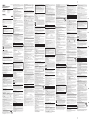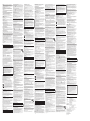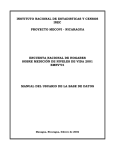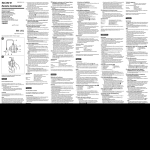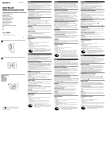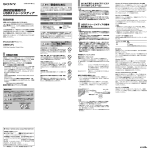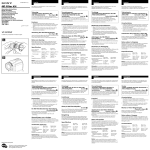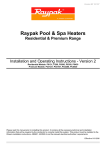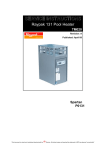Download Sony USB Storage Media 512 MB
Transcript
2-550-355-35 (1) USB Storage Media with Fingerprint Access Operating Instructions Mode d’emploi Manual de instrucciones Manual de instruções Návod k obsluhe Haszná a ú mu a ó Инструкция по эксплуатации Pokyny k použ ns ukc e obs ug Οδηγ ες χρήσης If your finger is not positioned in the center of the fingerprint sensor as illustrated, or if it is only partially placed on the fingerprint sensor, registration or recognition may not be possible. Note: Because fingerprints are greatly affected by your body condition and the surrounding environment, fingerprint registration/ recognition may not always be possible. This is not a malfunction. Attempt the registration or recognition again. (Sony has determined that the need for a second attempt at registration/recognition is less than 1%.) Preparing to Use Fingerprint Access Notes: • To be able to use the fingerprint access feature, you must install the supplied Fingerprint Access Software after installing the necessary device driver. Follow the instructions below to do so. • Before proceeding with the installation procedure below, plug the USB cable into the docking station and then into the USB port on your computer. Installing the Fingerprint Access Software 1 Copy “USM_FL_Software” folder from the storage media to the computer. 2 Double-click “setup.exe” located in the “USM_FL_Software” folder. The installation menu appears. Alternatively, download the software from the Micro Vault Web site and double-click “Setup.exe” in the downloaded folder. (http://www.sony.net/Products/Media/Microvault/) 3 Click Next. The software license agreement appears. USM512FL 4 Read the license agreement carefully. If you agree to the terms of the agreement, select “I accept the terms in the license agreement”, and then click Next. 2006 Sony Corporation Printed in China A screen allowing you to select the desired software features and view demonstrations of their uses appears. 5 Select the check box of the software features that you want to install. To view a demonstration of the uses of the selected software feature, click click . . To stop the demonstration, 6 Click Next. English The “Additional Information” screen appears. 7 Read the information in the screen carefully, and then click Next. WARNING Keep away from children. If swallowed, promptly see a doctor. To reduce the risk of fire or electric shock, do not expose this apparatus to rain or moisture. To avoid electrical shock, do not open the cabinet. Refer servicing to qualified personnel only. Owner’s Record The model number and serial number are located on the side of the product. Record the serial number in the space provided here. Refer to the model and serial number when you call the Sony Customer Information Center. Model No. USM512FL Serial No. ______________________________ For Customers in the U.S.A. If you have any questions about this product, you may call: Sony Customer Information Center 1-800-942-SONY(7669). The number below is for the FCC related matters only. The fingerprint capture screen appears. Note: If this is not the first time that you have installed the software and registered fingerprints already exist, an identity confirmation screen appears. 9 Place the finger you selected in step 8 on the fingerprint sensor, and slide the finger as steadily as possible. The registered fingerprint screen appears. Notes: • For details about how to recognize your finger for fingerprint registration, see “How to swipe your finger correctly”. • We strongly recommend that you register at least two fingerprints. To do so, click another finger in the screen above, click Continue and repeat step 9. You can register up to eight fingerprints. When you are done, proceed to step 10. 10 Click Finish. Regulatory Information: Trade Name Model Responsible Party Address Telephone Number The finger selection screen appears. 8 Click the finger for which you want to register a fingerprint, and then click Next. Declaration of Conformity : SONY : USM512FL : Sony Electronics Inc. : 16530 Via Esprillo, San Diego, CA 92127 U.S.A. : 858-942-2230 This device complies with part 15 of the FCC rules. Operation is subject to the following two conditions: (1) This device may not cause harmful interference, and (2) this device must accept any interference received, including interference that may cause undesired operation. CAUTION: You are cautioned that any changes or modifications not expressly approved in this manual could void your authority to operate this equipment. Note: This equipment has been tested and found to comply with the limits for a Class B digital device, pursuant to part 15 of the FCC Rules. These limits are designed to provide reasonable protection against harmful interference in a residential installation. This equipment generates, uses and can radiate radio frequency energy and, if not installed and used in accordance with the instructions, may cause harmful interference to radio communications. However, there is no guarantee that interference will not occur in a particular installation. If this equipment does cause harmful interference to radio or television reception, which can be determined by turning the equipment off and on, the user is encouraged to try to correct the interference by one or more of the following measures: – Reorient or relocate the receiving antenna. – Increase the separation between the equipment and receiver. – Connect the equipment into an outlet on a circuit different from that to which the receiver is connected. – Consult the dealer or an experienced radio/TV technician for help. The shielded interface cable and connectors must be used in order to comply with the limits for digital device pursuant to subpart B of Part 15 of FCC Rules. For Customers in Canada This Class B digital apparatus complies with Canadian ICES-003. The password and nickname input screen appears. 11 Type all the necessary information, and then click Next. The last screen of the installation wizard appears. Notes: • If for some reason you cannot use your fingerprints to access the Micro Vault device, the password specified above is used to verify your identity. You can modify this password later. • The nickname specified above becomes the drive name of the Micro Vault device as displayed in the My Computer window, for example. (Supported by Windows XP only.) 12 Click Finish. The installation wizard closes, which completes the installation of the fingerprint software. You can now use the fingerprint access feature. Maintaining Peak Efficiency for Fingerprint Access • Do not apply excessive force to the Micro Vault device when using the fingerprint access feature while and it is connected to the USB connector of your computer as this could damage the USB connector. If this happens, your computer may no longer be able to detect the Micro Vault device or other USB devices. When using the fingerprint access feature, use the docking station and USB cable. • Scratches and dirt on the fingerprint sensor contribute to loss of scanning accuracy. • The Micro Vault device operational temperature range is 0 to 35 ºC. Do not expose the device to high temperatures or direct sunlight as this may result in unit discoloration and malfunction. Furthermore, avoid placing the device near heat sources such as lights or heaters. • Radio interference can sometimes affect fingerprint recognition. Make sure that you place your finger correctly on against the fingerprint sensor of the Micro Vault device. • Dry fingers may affect fingerprint recognition. If this happens, slightly moisten your fingertip with your breath and try again. Do not wet your fingertip as doing so may prevent fingerprint recognition. • Sweaty, greasy, etc., fingertips may affect fingerprint recognition. Dry or clean your fingers and try again. • As fingerprints are affected by your physical condition, we recommend that you re-register fingerprints every three months. • Fingerprint sensor may sometimes feel warm, but it is not malfunctioning. For Customers in Europe This product conforms to the following European Directives, 89/336/EEC, 92/31/EEC (EMC Directive) 93/68/EEC (CE Marking Directive) This product complies with EN55022 Class B and EN55024 for use in the following areas; residential, commercial, and light-industrial. Disposal of Old Electrical & Electronic Equipment (Applicable in the European Union and other European countries with separate collection systems) This symbol on the product or on its packaging indicates that this product shall not be treated as household waste. Instead it shall be handed over to the applicable collection point for the recycling of electrical and electronic equipment. By ensuring this product is disposed of correctly, you will help prevent potential negative consequences for the environment and human health, which could otherwise be caused by inappropriate waste handling of this product. The recycling of materials will help to conserve natural resources. For more detailed information about recycling of this product, please contact your local Civic Office, your household waste disposal service or the shop where you purchased the product. For Customers in Asia Pacific Region For MICRO VAULT™ USB Storage Media only Limited warranty for Customer in Asia Pacific region. If this product proves defective in workmanship or materials when used in accordance with the guidelines and conditions presented in the instruction manual, Sony will replace this product with an equivalent product free of charge within 1 year after purchase date. This warranty is subject to the conditions indicated herein. Sony shall not be liable for loss or damage to data stored in the product howsoever caused. NOTE: “FOR YOUR PROTECTION” Please retain your original sales receipt to receive warranty coverage. For more information on Sony Authorized Service Centers, please access the ‘Support Network’ section in the following web site. http://www.css.ap.sony.com/ Notes on Use If the software becomes unstable during use, visit the following URL to download and install the newest version of the software. http://www.sony.net/Products/Media/Microvault/ • To format the storage media of the Micro Vault, use the format software on the Micro Vault Web site. In this case, data used by the Fingerprint Access Software is also deleted. Uninstall the application, and then reinstall it. Using any other formatter may cause the Micro Vault to stop functioning correctly. http://www.sony.net/Products/Media/Microvault/ • This device has a built-in hub to enable multiple functions. Note that some USB 2.0 boards and cards are designed to function as USB 1.1 interfaces when connected to a hub, so high speed transfer is not available. • The device cannot be used when connected to bus-powered hubs (including iMac keyboards). • The Micro Vault may not function correctly if it is connected to the computer when the computer is started up, restarted, or restored from sleep mode. Always disconnect the Micro Vault from the computer before performing any of these operations. • Use caution when attaching Micro Vault to a strap or ring, because there is a chance that the Micro Vault could fall from the docking station and get lost. • Do not place the unit in locations that are: – extremely hot or cold – dusty or dirty – very humid – vibrating – exposed to corrosive gases – exposed to direct sunlight • Cleaning Clean the unit with a soft, dry cloth or a soft cloth lightly moistened with a mild detergent solution. Do not use any type of solvent, such as alcohol or benzene, which may damage the finish. It is strongly recommended that you periodically back up the data written on the unit. Sony Corporation assumes no liability for any damage or loss of data that may occur. Precautions for Transfer and Disposal When Using USB Storage Media for the First Time (Installing the Device Driver) Ordinarily, the device driver is installed automatically when you connect the Micro Vault. However, with some USB 2.0 cards or boards, you may need to initiate installation manually. Follow the instructions displayed on the screen to search for a suitable driver. Note: When the Micro Vault is connected to a USB port, the installation wizard for the Fingerprint Access Sensor Driver appears. Before using the fingerprint access feature, install the sensor driver as described in “Preparing to Use Fingerprint Access”. Installation of the sensor driver is not necessary when only the storage media (removable disk) feature will be used; click Cancel. Basic Operation Notes: • Please remove the Micro Vault properly following the procedure described in this manual. Otherwise, data may not be recorded correctly. • Take care not to apply excessive force to the Micro Vault when it is connected to the computer. Damaging the USB connector on your computer could lead to computer malfunctions. Setup When using the USB storage media, connect the Micro Vault to the USB port on your computer. You can also connect the supplied docking station to the USB port on the computer with the USB cable, and then place the unit in the docking station. When running Windows XP, Windows 2000 or Windows Me Once the Micro Vault is connected to the computer, the drive icon for the Micro Vault device appears. (The drive name varies, depending on your computer system.) You can now copy and save data on the Micro Vault by dragging files and folders on the drive icon, just as you would when copying data to a hard disk or to a floppy disk. When running Mac OS 10.2.6 or later Once the Micro Vault is connected to the computer, the drive icon for the Micro Vault device appears. You can now copy and save data on the Micro Vault by dragging files and folders on the drive icon, just as you would when copying data to a hard disk or to a floppy disk. If data stored on the Micro Vault is deleted or reformatted using the standard methods, the data only appears to be removed on a superficial level, and it may be possible for someone to retrieve and reuse the data by means of special software. To avoid information leaks and other problems of this sort, it is recommended that you use commercially available software designed to completely remove all data from the Micro Vault. • Micro Vault is a trademark of Sony Corporation. • Microsoft and Windows are registered trademarks of Microsoft Corporation in the United States and other countries. • Mac and Macintosh are trademarks of Apple Computer, Inc., registered in the U.S. and other countries. • Other system names and product names that appear in this manual are registered trademarks or trademarks of their respective owners. Note that the ™ and ® symbols are not used in this manual. • Our product warranty is limited only to the USB storage media itself, when used normally in accordance with these operating instructions and with the accessories (including the software) that were included with this unit in the specified or recommended system environment. Services provided by the Company, such as user support, are also subject to these restrictions. • The Company cannot accept liability for damage or loss resulting from the use of this unit, or for any claim from a third party. • The Company cannot accept any liability for: problems with your computer or other hardware arising from the use of this product; the suitability of this product for specific hardware, software, or peripherals; operating conflicts with other installed software; data loss; or other accidental or unavoidable damages. • The Company cannot accept any liability for financial damages, lost profits, claims from third parties, etc., arising from the use of the software provided with this unit. • The software provided with this unit is intended only for use with this unit. • The software specifications may be subject to change without notice. Français AVERTISSEMENT Indicator Light Status Meaning Off Standby Tenir hors de portée des enfants. En cas d’ingestion, consulter immédiatement un médecin. Afin de réduire les risques d’incendie ou de choc électrique, n’exposez pas cet appareil à la pluie ni à l’humidité. Pour éviter toute électrocution, ne pas ouvrir le boîtier. Confier l’entretien à un technicien qualifié uniquement. Pour les clients au Canada On Data and/or fingerprint information transfer in progress (Do not remove the Micro Vault while the indicator light is flashing.) Pour les clients en Europe Meanings of the Indicator Light When the Micro Vault is in use, the indicator light indicates its status as follows. Disconnection Always follow the procedure below when removing the Micro Vault or cradle from the computer. Also follow this procedure when removing the Micro Vault from the docking station while the docking station is connected to the computer. When running Windows XP Double-click (Safely Remove Hardware) in the task tray in the lower right portion of the screen. In the window that appears, select the name of the device that is to be removed, then click the Stop button. When the Stop a Hardware Device screen appears, make sure that the correct information is displayed, and then click the OK button. When the “Safe to Remove Hardware” message appears, disconnect the Micro Vault. Cet appareil numérique de la classe B est conforme à la norme NMB-003 du Canada. Ce produit est conforme aux directives européennes suivantes : 89/336/CEE, 92/31/CEE (directive CEM) 93/68/CEE (directive de marquage CE) Ce produit est conforme aux normes de classification EN 55022 Classe B et EN 55024 pour une utilisation dans les environnements suivants : zones résidentielles, commerciales et d’industrie légère. Traitement des appareils électriques et électroniques en fin de vie (Applicable dans les pays de l’Union Européenne et aux autres pays européens disposant de systèmes de collecte sélective) Ce symbole, apposé sur le produit ou sur son emballage, indique que ce produit ne doit pas être traité avec les déchets ménagers. Il doit être remis à un point de collecte approprié pour le recyclage des équipements électriques et électroniques. En s’assurant que ce produit est bien mis au rebut de manière appropriée, vous aiderez à prévenir les conséquences négatives potentielles pour l’environnement et la santé humaine. Le recyclage des matériaux aidera à préserver les ressources naturelles. Pour toute information supplémentaire au sujet du recyclage de ce produit, vous pouvez contacter votre municipalité, votre déchetterie ou le magasin où vous avez acheté le produit. When running Windows 2000 or Windows Me Double-click (Unplug or Eject Hardware) in the task tray in the lower right portion of the screen. In the window that appears, select the name of the device that is to be removed, then click the Stop button. When the Stop a Hardware Device screen appears, make sure that the correct information is displayed and then click the OK button. When a message appears indicating that the device can be safely removed, disconnect the Micro Vault. When running the fingerprint recognition software on Windows XP or Windows 2000 When running the Fingerprint Access menu, right-click in the task tray, and select “Remove Micro Vault”. When the “Safe to Remove Micro Vault” message appears, click the OK button, and disconnect the Micro Vault from the computer. Note: When using the Micro Vault device with Windows Me, Windows 2000, or Windows XP, make sure that you perform the appropriate disconnection procedure above before shutting down or restarting your computer. When running Mac OS 10.2.6 or later Drag the Micro Vault icon to the Trash. After confirming that the Micro Vault is in standby mode, disconnect the Micro Vault. Fingerprint Access Software The security feature of the Micro Vault device goes beyond any password-based security feature to date. It uses a sensor to recognize your fingerprints (referred to as fingerprint access) for robust protection. (This feature is only supported by Windows XP (SP1 or later), Windows 2000 Professional (SP3 or later). This cannot be used with the Windows Me and the Mac operating system.) To be able to use this feature, you must also install the supplied Fingerprint Access Software. Supplied Software Features The following features can be installed at the same time as the Fingerprint Access Software. • File & Folder Encryption/Decryption • Screen Saver Lock • Access To Favorites • ID/Password Auto Login The software features above can be installed using the installation software included on the Storage Media. You can select which software feature you want to install as described in step 7 of “Installing the Fingerprint Access Software”. To view a demonstration of the uses of the selected software feature, click . To stop the demonstration, click . Notes: • The supplied software and its features are supported by Windows XP (SP1 or later) and Windows 2000 Professional (SP3 or later). • When installing the supplied software on computers running Windows XP or Windows 2000 Professional, make sure that you log on as a user with administrator access privileges. The Fingerprint Access Software features are as follows. For details about how to use each feature, refer to Help. File & Folder Encryption/Decryption This feature allows you to encrypt and decrypt files stored in the Micro Vault device or computer to which it is connected, using the fingerprint access feature. A key appears on the icons of the files encrypted with this feature for easy recognition. Furthermore, when you drag files to an encrypted folder, they are automatically encrypted as well. You must use your fingerprint or input your password to decrypt encrypted files and folders. Screen Saver Lock This feature ensures that when the screensaver of your computer starts, no one can use your computer without using your fingerprint or inputting your password to release the screensaver. Lors de la première mise en service du support d’enregistrement USB (installation du pilote de périphérique) Normalement, le pilote de l’appareil est installé automatiquement lors du branchement du Micro Vault. Cependant, le lancement manuel de l’installation peut être nécessaire avec certaines cartes USB 2.0. Suivez les instructions qui s’affichent à l’écran pour rechercher le pilote approprié. Remarque : Si le Micro Vault est branché à un port USB, l’assistant d’installation du pilote du capteur pour l’accès par reconnaissance des empreintes digitales s’affiche. Avant d’utiliser la fonctionnalité d’accès par reconnaissance des empreintes digitales, installez le pilote du capteur comme décrit dans la section « Préparatifs à l’utilisation de l’accès par reconnaissance des empreintes digitales ». L’installation du pilote du capteur n’est pas nécessaire lors de l’utilisation du support d’enregistrement (disque amovible) seul. Cliquez sur « Cancel ». Fonctionnement de base Remarque: • Veuillez suivre la procédure décrite dans ce mode d’emploi pour retirer correctement le Micro Vault, sinon, il est possible que les données ne soient pas enregistrées correctement. • Prenez garde à ne pas appliquer une force excessive sur le Micro Vault lorsqu’il est branché à l’ordinateur. Une détérioration du port USB de votre ordinateur peut entraîner un dysfonctionnement de ce dernier. Réglage initial Lors de l’utilisation du support d’enregistrement USB, branchez le Micro Vault au port USB de votre ordinateur. Vous pouvez également brancher la station d’accueil fournie au port USB de l’ordinateur à l’aide du câble USB, puis placer l’appareil sur la station d’accueil. Sous Windows XP, Windows 2000 ou Windows Me Une fois le Micro Vault branché à l’ordinateur, l’icône de lecteur du Micro Vault s’affiche. (Le nom du lecteur varie selon votre ordinateur.) Vous pouvez maintenant copier des données sur le Micro Vault ou y sauvegarder des fichiers. Pour ce faire, déplacez les fichiers ou les dossiers sur l’icône Micro Vault, exactement comme lors de la copie de données vers un disque dur ou une disquette. Sous Mac OS 10.2.6 ou plus Une fois le Micro Vault branché à l’ordinateur, l’icône de lecteur du Micro Vault s’affiche. Vous pouvez maintenant copier des données sur le Micro Vault ou y sauvegarder des fichiers. Pour ce faire, déplacez les fichiers et les dossiers sur l’icône Micro Vault, exactement comme lors de la copie de données vers un disque dur ou une disquette. Signification du témoin Pendant le fonctionnement du Micro Vault, le témoin indique le statut de fonctionnement de l’appareil comme suit: Apparence du témoin Signification Access To Favorites (supported by Internet Explorer 5.5 or later) Eteint Attente This feature saves your Web bookmarks to the Micro Vault device, allowing you to access them from whatever computer the Micro Vault device may be connected to. Simply perform fingerprint verification to access all your favorite Web sites. Allumé Transfert d’informations par reconnaissance des empreintes digitales et/ou de données en cours (ne retirez pas le Micro Vault pendant que le témoin clignote). ID/Password Auto Login (supported by Internet Explorer 5.5 or later) This feature stores IDs and passwords, and automatically completes them when you want to log on to a Web site. Because the IDs and passwords of all Web sites are retained, all you need to do to log on to a Web site is perform fingerprint verification using the Micro Vault device. Note that the configuration of some Web sites may prevent the use of ID/Password Auto Login. In addition to the above features, part of the Micro Vault’s memory can be set to require fingerprint access for reading and writing data. This security drive does not appear until unlocked by fingerprint access, preventing other people from accessing your data. How to swipe your finger correctly When registering fingerprints or during fingerprint recognition, place the first bend in your finger on the sensor and then gently slide your finger backwards as steadily as possible. When performing recognition, slide your finger on the fingerprint sensor in the same direction as when registration was performed. Note: We recommend using the Micro Vault device with the supplied docking station and USB cable when using fingerprint access. If you use fingerprint access without the docking station, take care not to apply excessive force to it as this could damage the USB connector to which the Micro Vault device is connected. Déconnexion Suivez toujours la procédure ci-dessous pour retirer le Micro Vault ou la station d’accueil de l’ordinateur. Suivez également cette procédure pour retirer le Micro Vault de la station d’accueil lorsque celle-ci est raccordée à l’ordinateur. Sous Windows XP Double-cliquez sur (« Safely Remove Hardware ») dans la barre des tâches située dans le coin inférieur droit de l’écran. Dans la fenêtre qui s’affiche, sélectionnez le nom du périphérique à déconnecter, puis cliquez sur « Stop ». Lorsque la fenêtre « Stop a Hardware Device » s’affiche, vérifiez que les informations affichées sont correctes, puis cliquez sur « OK ». Lorsque le message « Safe to Remove Hardware » s’affiche, débranchez le Micro Vault. Sous Windows 2000 ou Windows Me Double-cliquez sur (« Unplug or Eject Hardware ») dans la barre des tâches située dans le coin inférieur droit de l’écran. Dans la fenêtre qui s’affiche, sélectionnez le nom du périphérique à déconnecter, puis cliquez sur « Stop ». Lorsque la fenêtre « Stop a Hardware Device » s’affiche, vérifiez que les informations affichées sont correctes, puis cliquez sur « OK ». Lorsqu’un message s’affiche indiquant que le périphérique peut être retiré sans danger, débranchez le Micro Vault. Lorsque vous lancez le logiciel d’accès par reconnaissance des empreintes digitales sous Windows XP ou Windows 2000 Lorsque vous ouvrez le menu d’accès par reconnaissance des empreintes digitales, cliquez sur dans la barre des tâches avec le bouton droit de la souris, puis sélectionnez « Remove Micro Vault ». Lorsque le message « Safe to Remove Micro Vault » apparaît, cliquez sur le bouton OK, puis débranchez le Micro Vault de l’ordinateur. Remarque : Lorsque vous utilisez le Micro Vault avec Windows Me, Windows 2000 ou Windows XP, assurez-vous de suivre la procédure de déconnexion décrite ci-dessus, avant de mettre votre ordinateur hors tension ou de le redémarrer. Sous Mac OS 10.2.6 ou plus Déplacez l’icône Micro Vault sur la poubelle. Après avoir vérifié que le Micro Vault est bien en mode d’attente, débranchez le Micro Vault. Logiciel d’accès par reconnaissance des empreintes digitales La fonction de sécurité du Micro Vault va au-delà des systèmes fondés sur un mot de passe. Ce dispositif utilise un capteur capable de reconnaître vos empreintes digitales (appelé système d’accès par reconnaissance des empreintes digitales) pour une protection garantie. (Cette fonctionnalité est uniquement prise en charge par Windows XP (SP1 ou version ultérieure) et Windows 2000 Professional (SP3 ou version ultérieure). Elle ne peut être utilisée avec les systèmes d’exploitation Windows Me et Mac. Afin de pouvoir utiliser cette fonction, vous devez également installer le logiciel d’accès par reconnaissance des empreintes digitales fourni. Fonctions du logiciel fourni Les fonctions suivantes peuvent être installées en même temps que le logiciel d’accès par reconnaissance des empreintes digitales. • File & Folder Encryption/Decryption • Screen Saver Lock • Access To Favorites • ID/Password Auto Login Les fonctionnalités du logiciel ci-dessus peuvent être installées à l’aide du logiciel d’installation inclus sur le support d’enregistrement. Vous pouvez sélectionner la fonctionnalité du logiciel que vous souhaitez installer ainsi qu’il est décrit dans l’étape 7 de la section « Installation du logiciel d’accès par reconnaissance des empreintes digitales ». . Pour interrompre cette Pour accéder à la démonstration de la fonction logicielle sélectionnée, cliquez sur démonstration, cliquez sur . Remarques: • Le logiciel fourni et ses fonctionnalités sont pris en charge par Windows XP (SP1 ou version ultérieure) et Windows 2000 Professional (SP3 ou version ultérieure). • Lors de l’installation du logiciel fourni sur des ordinateurs fonctionnant sous Windows XP ou Windows 2000 Professionnel , veillez à vous connecter en tant qu’utilisateur disposant de privilèges d’accès d’administrateur. Les fonctions du logiciel d’accès par reconnaissance des empreintes digitales sont les suivantes. Pour en savoir plus sur chacune d’entre elles, reportez-vous à l’Aide. • La couverture de garantie de ce produit se limite au support d’enregistrement USB lui-même, lors d’une utilisation normale respectant les directives du présent mode d’emploi avec les accessoires (y compris le logiciel) inclus avec cet appareil et avec un des systèmes d’exploitation mentionnés ou recommandés. Les services offerts par la société, par exemple l’assistance à l’utilisateur, sont également limités par ces conditions. • La société décline toute responsabilité pour des dommages ou pertes résultant de l’utilisation de cet appareil, ainsi que pour toute réclamation déposée par un tiers. • La société décline toute responsabilité pour : les problèmes de fonctionnement de l’ordinateur ou eÆ9utres appareils découlant de l’utilisation de ce produit ; l’incompatibilité de ce produit avec un ordinateur, un logiciel ou un périphérique particulier ; les conflits d’exploitation avec d’autres logiciels installés ; la perte de données ; tout autre dommage accidentel ou inévitable. • La société décline toute responsabilité pour les dommages financiers, la perte de bénéfices, les réclamations de tiers ou tout autre événement découlant de l’utilisation du logiciel fourni avec cet appareil. • Le logiciel fourni avec cet appareil est conçu pour être utilisé avec cet appareil uniquement. • Les caractéristiques techniques du logiciel sont sujettes à modification sans préavis. Screen Saver Lock Lorsque l’économiseur d’écran est activé, cette fonctionnalité empêche quiconque d’utiliser votre ordinateur sans votre empreinte ou sans saisir votre mot de passe. Access To Favorites (Fonction prise en charge par Internet Explorer version 5.5 ou supérieure) Cette fonction enregistre vos sites Web favoris sur le Micro Vault, ce qui vous permet d’y accéder quel que soit l’ordinateur auquel le Micro Vault est raccordé. Il vous suffit de procéder à une vérification de votre empreinte digitale pour accéder à vos sites Web préférés. ID/Password Auto Login (Fonction prise en charge par Internet Explorer version 5.5 ou supérieure) Cette fonction conserve les identifiants et mots de passe et les saisit automatiquement lorsque vous souhaitez vous connecter à un site Web. Etant donné que les identifiants et mots de passe de tous les sites Web sont conservés, pour vous connecter à un site Web, il vous suffit de procéder à une vérification de votre empreinte digitale à l’aide du Micro Vault. Notez que la configuration de certains sites Web permet d’éviter l’utilisation de la fonction ID/ Password Auto Login. Outre les fonctions mentionnées ci-dessus, une zone de la mémoire du Micro Vault peut être définie pour exiger un accès par reconnaissance des empreintes digitales pour la lecture et l’écriture de données. Cette fonction crée un lecteur sécurisé qui reste invisible jusqu’à ce que l’accès ait été déverrouillé par la reconnaissance des empreintes digitales. Cela permet d’éviter que d’autres personnes puissent accéder à vos données. Positionnement correct du doigt Lors de l’enregistrement ou de la reconnaissance des empreintes, placez la première section de votre doigt sur le capteur puis faites doucement glisser votre doigt vers l’arrière de la façon la plus régulière possible. Lorsque vous procédez à la reconnaissance, faites glisser votre doigt sur le capteur d’empreinte dans la même direction que lorsque l’enregistrement a été effectué. Remarque: Nous vous recommandons d’utiliser le périphérique Micro Vault avec la station d’accueil et le câble USB fournis lors de l’utilisation de l’accès par reconnaissance des empreintes digitales. Dans le cas contraire, veillez à ne pas exercer une pression trop importante, ceci pourrait endommager le port USB auquel est raccordé le Micro Vault. Si votre doigt ne se trouve pas au centre du capteur, ainsi qu’il est illustré, ou s’il n’est que partiellement positionné sur le capteur d’empreinte, l’enregistrement ou la reconnaissance peut être impossible. Remarque: Etant donné que les empreintes digitales dépendent énormément de votre condition physique et l’environnement ambiant, l’enregistrement ou la reconnaissance des empreintes peut parfois être impossible. Il ne s’agit pas d’un dysfonctionnement. Essayez de procéder à nouveau à l’enregistrement ou à la reconnaissance. (Selon Sony, une seconde tentative lors de l’enregistrement ou de la reconnaissance n’est nécessaire que dans moins de 1 % des cas.) Installation du logiciel d’accès par reconnaissance des empreintes digitales 1 Copiez le dossier « USM_FL_Software » depuis le support de stockage vers l’ordinateur. 2 Double-cliquez sur « setup.exe » dans le dossier « USM_FL_Software ». Le menu d’installation apparaît. Vous pouvez également télécharger logiciel à partir du site Web Micro Vault et double-cliquer sur « Setup.exe » dans le dossier téléchargé. (http://www.sony.net/Products/Media/Microvault/) 3 Cliquez sur « Next ». La licence d’utilisation du logiciel apparaît. 4 Lisez-la attentivement. Si vous en acceptez les conditions, sélectionnez « I accept the terms in the license agreement », puis cliquez sur « Next ». Un écran vous permettant de sélectionner les fonctions souhaitées du logiciel et d’afficher une démonstration de leurs utilisations apparaît. 5 Cochez la case des fonctionnalités du logiciel que vous souhaitez installer. Pour accéder à une démonstration des utilisations de la fonction du logiciel sélectionnée, cliquez sur interrompre cette démonstration, cliquez sur . . Pour 6 Cliquez sur « Next ». L’écran « Additional Information » (Informations complémentaires) apparaît. 7 Lisez attentivement les informations affichées, puis cliquez sur « Next ». L’écran de sélection du doigt apparaît. 8 Cliquez sur le doigt dont vous souhaitez enregistrer l’empreinte, puis cliquez sur « Next ». L’écran de capture de l’empreinte apparaît. Remarque: Si vous avez déjà installé le logiciel et enregistré d’autres empreintes, un écran de confirmation de votre identité apparaît. 9 Placez le doigt que vous avez sélectionné à l’étape 8 sur le capteur d’empreinte et faites glisser votre doigt de la façon la plus régulière possible. L’écran de l’empreinte enregistrée apparaît. Remarques: • Pour plus de détails sur la reconnaissance de votre doigt lors de l’enregistrement des empreintes digitales, reportez-vous à la section « Positionnement correct du doigt » • Il est fortement recommandé d’enregistrer au moins deux empreintes. Pour ce faire, cliquez sur un autre doigt dans l’écran ci-dessus, puis cliquez sur « Continue » et répétez l’étape 9. Vous pouvez enregistrer jusqu’à huit empreintes. Une fois l’opération terminée, passez à l’étape 10. 10 Cliquez sur « Finish ». L’écran de saisie du mot de passe et du surnom apparaît 11 Saisissez toutes les informations nécessaires, puis cliquez sur « Next ». Le dernier écran de l’assistant d’installation apparaît. Remarques: • Si pour une raison ou pour une autre, vous ne pouvez pas utiliser vos empreintes digitales pour accéder au Micro Vault, le mot de passe spécifié ci-dessus est utilisé pour vérifier votre identité. Vous pouvez modifier ce mot de passe ultérieurement. • Le surnom spécifié ci-dessus devient le nom du lecteur du Micro Vault ainsi qu’il est indiqué dans la fenêtre « My Computer » (« Poste de travail »), par exemple. (Pris en charge uniquement par Windows XP .) 12 Cliquez sur « Finish ». L’assistant d’installation se referme, mettant fin à l’installation du logiciel de reconnaissance des empreintes digitales. Vous pouvez à présent utiliser la fonctionnalité d’accès par reconnaissance des empreintes digitales. Garantie d’une efficacité optimale de l’accès par reconnaissance des empreintes digitales • N’exercez pas une pression excessive sur le Micro Vault lorsque vous utilisez l’accès par reconnaissance des empreintes digitales lorsqu’il est raccordé au port USB de votre ordinateur car ceci pourrait endommager ce port USB. En pareil cas, l’ordinateur ne pourrait plus détecter le Micro Vault ou d’autres périphériques USB. Lors de l’utilisation de la fonction d’accès par reconnaissance des empreintes digitales, utilisez la station d’accueil et le câble USB. • Des égratignures ou de la saleté sur le capteur d’empreinte réduit son efficacité. • La température de fonctionnement du Micro Vault est comprise entre 0 et 35 ºC. N’exposez pas l’appareil à des températures élevées ou à la lumière directe du soleil, ceci pourrait entraîner une décoloration et un dysfonctionnement de l’appareil. De plus, évitez de placer l’appareil à proximité de sources de chaleur comme des éclairages ou des radiateurs. • Des interférences radio peuvent parfois affecter la reconnaissance des empreintes digitales. Veillez à positionner votre doigt correctement contre le capteur d’empreinte du Micro Vault. • La reconnaissance des empreintes digitales peut être affectée si vous avez les doigts secs. En pareil cas, humidifiez légèrement votre doigt en soufflant dessus et réessayez. Ne vous mouillez pas le doigt car ceci pourrait empêcher la reconnaissance des empreintes digitales. • La reconnaissance des empreintes digitales peut être affectée si vous avez les doigts moites, graisseux, etc. Essuyez ou nettoyez vos doigts et réessayez. • Etant donné que les empreintes digitales sont affectées par votre condition physique, il est recommandé de les réenregistrer tous les trois mois. • Le capteur des empreintes digitales peut parfois sembler très chaud mais cela est normal. Remarques concernant l’utilisation Si le logiciel devient instable en cours d’utilisation, rendez-vous sur le site suivant pour télécharger et installer la toute dernière version du logiciel. http://www.sony.net/Products/Media/Microvault/ • Pour formater le support d’enregistrement du Micro Vault, utilisez le logiciel de formatage se trouvant le site Web Micro Vault. Lors du formatage, les données utilisées par le logiciel de reconnaissance des empreintes digitales sont également supprimées. Désinstallez, puis réinstallez le logiciel pour utiliser cette fonction après le formatage. Le Micro Vault risque de ne pas fonctionner correctement si vous utilisez une autre méthode de formatage. http:// www.sony.net/Products/Media/Microvault/ • Cet appareil possède un concentrateur intégré permettant l’usage de nombreuses fonctions. Notez que certaines cartes et cartes électroniques USB 2.0 sont conçues pour fonctionner comme des interfaces USB 1.1 lorsqu’elles sont raccordées à une multiprise ; par conséquent, le transfert à haute vitesse n’est pas disponible. • Le Micro Vault ne peut pas être utilisé lorsqu’il est raccordé à des multiprises alimentées directement sur le bus (y compris les claviers iMac ). • Il se peut que le Micro Vault ne fonctionne pas correctement s’il est raccordé pendant le démarrage, le redémarrage ou le rétablissement de l’ordinateur après le mode sommeil. Avant d’effectuer une de ces opérations, débranchez toujours le Micro Vault de l’ordinateur. • Faites attention lorsque vous suspendez le Micro Vault à une dragonne ou un anneau car il risque de tomber de la station d’accueil et de s’égarer. • Ne pas placer l’appareil dans des endroits : – sujets à des températures très basses ou très élevées ; – poussiéreux ou sales ; – très humides ; – sujets à des vibrations ; – exposés à des gaz corrosifs ; – soumis à la lumière directe du soleil. • Entretien Nettoyez l’appareil avec un chiffon doux et sec ou avec un chiffon doux légèrement humecté d’une solution détergente neutre. Evitez d’utiliser quelque solvant que ce soit, par exemple de l’alcool ou de la benzine, qui risquerait de ternir le fini de l’appareil. Il est fortement recommandé de sauvegarder régulièrement les données enregistrées sur l’appareil. Sony Corporation décline toute responsabilité pour les dommages ou pertes de données éventuels. Précautions pour le transfert et la suppression des données Si des données enregistrées sur le Micro Vault sont supprimées ou reformatées à l’aide des méthodes traditionnelles, les données sont supprimées superficiellement uniquement et il est possible de les récupérer et de les réutiliser à l’aide d’un logiciel spécial. Pour éviter toute fuite d’informations, ainsi que d’autres problèmes de même nature, il est recommandé d’utiliser un logiciel disponible dans le commerce, permettant de supprimer définitivement toutes les données du Micro Vault. • Micro Vault est une marque de Sony Corporation. • Microsoft et Windows sont des marques déposées de Microsoft Corporation aux Etats-Unis et dans d’autres pays. • Mac et Macintosh sont des marques déposées d’Apple Computer Inc. aux Etats-Unis et dans d’autres pays. • Les autres noms de systèmes et de produits apparaissant dans le présent mode d’emploi sont des marques ou des marques déposées de leurs détenteurs respectifs. Les symboles ™ et ® ont été omis dans ce mode d’emploi. Aparecerá la pantalla de introducción de la contraseña y del apodo. 11 Introduzca los datos necesarios y, a continuación, haga clic en “Next”. Aparecerá la última pantalla del asistente de instalación. Notas: • Si, por algún motivo, no puede utilizar sus huellas dactilares para acceder al dispositivo Micro Vault, la contraseña especificada anteriormente se utilizará para comprobar su identidad. Podrá modificar esta contraseña posteriormente. • El apodo especificado anteriormente pasará a ser el nombre de unidad del dispositivo Micro Vault que aparecerá, por ejemplo, en la ventana Mi PC. (Compatible únicamente con Windows XP.) Se cerrará el asistente de instalación, con lo que finalizará la instalación del software para huellas dactilares. A continuación, ya puede utilizar la función de acceso mediante huellas dactilares. Español ADVERTENCIA Optimización del rendimiento de la función de acceso mediante huellas dactilares Mantenga el dispositivo fuera del alcance de los niños. En caso de ingestión, acuda a un médico de inmediato. Para reducir el riesgo de incendios o electrocución, no exponga el aparato a la lluvia ni a la humedad. Para evitar descargas eléctricas, no abra la unidad. Solicite servicio técnico únicamente a personal cualificado. Para los clientes en Europa Este producto cumple con las siguientes directivas europeas: 89/336/EEC, 92/31/EEC (Directiva EMC) 93/68/EEC (Directiva sobre la marca CE) Este producto cumple con las directivas EN55022 Clase B y EN55024 para el uso en las áreas siguientes: residenciales, comerciales e industria ligera. Tratamiento de los equipos eléctricos y electrónicos al final de su vida útil (aplicable en la Unión Europea y en países europeos con sistemas de recogida selectiva de residuos) Este símbolo en el equipo o el embalaje indica que el presente producto no puede ser tratado como residuos domésticos normales, sino que debe entregarse en el correspondiente punto de recogida de equipos eléctricos y electrónicos. Al asegurarse de que este producto se desecha correctamente, Ud. ayuda a prevenir las consecuencias negativas para el medio ambiente y la salud humana que podrían derivarse de la incorrecta manipulación en el momento de deshacerse de este producto. El reciclaje de materiales ayuda a conservar los recursos naturales. Para recibir información detallada sobre el reciclaje de este producto, póngase en contacto con el ayuntamiento, el punto de recogida más cercano o el establecimiento donde ha adquirido el producto. Al utilizar USB Storage Media por primera vez (instalación del controlador de dispositivos) Normalmente, el controlador de dispositivos se instala automáticamente al conectar el Micro Vault. Sin embargo, con algunas placas o tarjetas USB 2.0 es posible que necesite realizar la instalación manualmente. Siga las instrucciones de la pantalla para buscar el controlador adecuado. Nota: Cuando el Micro Vault esté conectado a un puerto USB, aparecerá el asistente de instalación del controlador del sensor de acceso mediante huellas dactilares. Antes de empezar a utilizar la función de acceso mediante huellas dactilares, instale el controlador del sensor tal y como se indica en la sección “Preparativos para la utilización del acceso mediante huellas dactilares”. La instalación del controlador del sensor no es necesaria si sólo se va a utilizar la función de soporte de almacenamiento (disco extraíble); en ese caso, haga clic en “Cancel”. Operaciones básicas Nota: • Retire el Micro Vault correctamente mediante el procedimiento descrito en este manual. En caso contrario, es posible que los datos no se graben correctamente. • Procure no aplicar demasiada fuerza al Micro Vault cuando esté conectado al ordenador. Si el conector USB resultara dañado, podría provocar fallos en el funcionamiento del ordenador. Configuración Cuando utilice el soporte de almacenamiento USB, conecte el Micro Vault al puerto USB del ordenador. También puede conectar la base de conexión suministrada al puerto USB del ordenador con el cable USB y, a continuación, colocar la unidad en la base de conexión. Con Windows XP, Windows 2000 o Windows Me Una vez conectado el Micro Vault al ordenador, aparece el icono de unidad para el dispositivo Micro Vault (El nombre de la unidad cambia en función del ordenador.) Ya puede copiar y guardar datos en el Micro Vault arrastrando archivos y carpetas hasta el icono de unidad, del mismo modo que cuando copia datos a un disco duro o a un disquete. Con Mac OS 10.2.6 o superior Una vez conectado el Micro Vault al ordenador, aparece el icono de unidad para el dispositivo Micro Vault. Ya puede copiar y guardar datos en el Micro Vault arrastrando archivos y carpetas hasta el icono de unidad, del mismo modo que cuando copia datos a un disco duro o a un disquete. Significados del indicador luminoso Cuando el Micro Vault esté en uso, el indicador luminoso mostrará su estado tal como se muestra: Estado del indicador luminoso Significado Desactivado En espera Activado Transferencia de datos o de información sobre huellas dactilares en proceso (no retire el Micro Vault cuando el indicador luminoso parpadea) Préparatifs à l’utilisation de l’accès par reconnaissance des empreintes digitales Remarques: • Afin de pouvoir utiliser la fonctionnalité d’accès par reconnaissance des empreintes digitales, vous devez installer le logiciel d’accès par reconnaissance des empreintes fourni, une fois le pilote requis installé. Pour ce faire, procédez de la façon suivante. • Avant de procéder à l’installation décrite ci-dessous, raccordez le câble USB à la station d’accueil, puis au port USB de l’ordinateur. 10 Haga clic en “Finish”. 12 Haga clic en “Finish”. File & Folder Encryption/Decryption Cette fonction vous permet de crypter et de décrypter des fichiers mémorisés dans le Micro Vault ou l’ordinateur auquel il est raccordé, à l’aide de la fonctionnalité d’accès par reconnaissance des empreintes digitales. Une clé apparaît sur les icônes des fichiers cryptés à l’aide de cette fonctionnalité afin de les identifier facilement. Cette fonction vous permet également de crypter et décrypter des dossiers mémorisés dans le Micro Vault ou l’ordinateur auquel il est raccordé. De plus, lorsque vous déplacez des fichiers vers un dossier crypté, ils sont également automatiquement cryptés. Vous devez alors utiliser votre empreinte digitale ou saisir votre mot de passe pour décrypter les fichiers et dossiers cryptés. Notas: • Para obtener más información sobre cómo reconocer el registro de huellas dactilares, consulte el apartado “Cómo colocar correctamente el dedo”. • Recomendamos que registre al menos dos huellas dactilares. Para ello, haga clic en otro dedo de la pantalla anterior, haga clic en “Continue” y repita el paso 9. Puede registrar hasta un máximo de ocho huellas dactilares. Cuando haya terminado, continúe con el paso 10. Desconexión Cuando retire el Micro Vault o la base de conexión del ordenador, siga siempre el procedimiento que se indica a continuación. Siga igualmente este procedimiento cuando retire el Micro Vault de la base de conexión mientras ésta está conectada al ordenador. También debe seguir este procedimiento para extraer el Micro Vault del soporte cuando este último esté conectado al ordenador. Con Windows XP Haga doble clic en (Quitar hardware con seguridad) situado en la bandeja de tareas de la parte inferior derecha de la pantalla. En la ventana que aparece, seleccione el nombre del dispositivo que desea retirar y haga clic en el botón “Stop”. Cuando aparezca la pantalla “Stop a Hardware Device”, compruebe que la información es correcta y haga clic en el botón Aceptar. Cuando aparezca el mensaje “Safe to Remove Hardware”, desconecte el Micro Vault. Con Windows 2000 o Windows Me Haga doble clic en (Desconectar o retirar hardware) situado en la bandeja de tareas de la parte inferior derecha de la pantalla. En la ventana que aparece, seleccione el nombre del dispositivo que desea retirar y haga clic en el botón “Stop”. Cuando aparezca la pantalla “Stop a Hardware Device”, compruebe que la información es correcta y haga clic en el botón “OK”. Cuando aparezca un mensaje indicando que el dispositivo puede retirarse con seguridad, desconecte el Micro Vault. Con el software de reconocimiento mediante huellas dactilares en Windows XP o Windows 2000 Cuando utilice el menú Acceso mediante huellas dactilares, haga clic con el botón derecho en en la bandeja de tareas y seleccione “Retirar el Micro Vault”. Cuando aparezca el mensaje “Es seguro retirar el Micro Vault”, pulse el botón Aceptar y desconecte el Micro Vault del ordenador. Nota: Cuando utilice el dispositivo Micro Vault con Windows Me, Windows 2000 o Windows XP, asegúrese de seguir el procedimiento de desconexión anterior adecuado antes de apagar o reiniciar el ordenador. Con Mac OS 10.2.6 o superior Arrastre el icono del Micro Vault hasta la papelera. Tras comprobar que el Micro Vault se encuentra en modo de espera, ya puede desconectarlo. Software de acceso mediante huellas dactilares Las características de seguridad del dispositivo Micro Vault superan a las funciones de seguridad mediante contraseña actuales. Utiliza un sensor para reconocer sus huellas dactilares para garantizar la protección del dispositivo. Este sistema se denomina acceso mediante huellas dactilares. (Esta función sólo es compatible con Windows XP (SP1 o posterior), Windows 2000 Professional (SP3 o posterior). No se puede utilizar con Windows Me ni con el sistema operativo de Mac). Para poder utilizar esta función, debe instalar “Software de acceso mediante huellas dactilares”. • Cuando utilice la función de acceso mediante huellas dactilares y el dispositivo Micro Vault esté conectado al conector USB del ordenador, no aplique demasiada fuerza al dispositivo, ya que podría dañar dicho conector. Si esto ocurriera, es posible que el ordenador ya no pueda detectar el dispositivo Micro Vault u otros dispositivos de conexión USB. Cuando utilice la función de acceso mediante huellas dactilares, utilice la base de conexión y el cable USB. • Si el sensor de huellas dactilares está sucio o presenta arañazos, perderá eficacia. • La temperatura de funcionamiento del dispositivo Micro Vault oscila entre los 0 y los 35 ºC. No exponga el dispositivo a altas temperaturas o a la luz solar directa, ya que la unidad podría descolorarse o presentar fallos de funcionamiento. Evite además colocar el dispositivo cerca de fuentes de calor, como luces o calefactores. • Es posible que, en ocasiones, las interferencias de radio afecten a la detección de las huellas dactilares. Asegúrese de colocar correctamente el dedo en el sensor de huellas dactilares del dispositivo Micro Vault. • Es posible que la sequedad en los dedos afecte a la detección de huellas dactilares. En tal caso, humedezca ligeramente la punta del dedo con el aliento y vuelva a intentarlo. No moje la punta del dedo, ya que si lo hace es posible que no puedan detectarse las huellas dactilares. • Si la punta del dedo tiene grasa, sudor, etc., es posible que no se puedan detectar correctamente las huellas dactilares. Límpiese o séquese los dedos y vuelva a intentarlo. • Dado que las huellas dactilares se ven afectadas por el estado físico, le recomendamos que las vuelva a registrar cada tres meses. • En ocasiones puede parecer que el sensor de huellas dactilares se está sobrecalentando; sin embargo, no se trata de un fallo de funcionamiento. Notas sobre el uso Si el software se vuelve inestable durante su uso, visite la URL siguiente para descargar e instalar la versión de software más nueva. http://www.sony.net/Products/Media/Microvault/ • Para formatear el soporte de almacenamiento del Micro Vault, utilice el software de formateo que encontrará en el sitio Web de Micro Vault. Si formatea, eliminará también los datos utilizados por el software de acceso mediante huellas dactilares. Si desea utilizar la función de acceso mediante huellas dactilares después de haber formateado, desinstale el software y vuélvalo a instalar. Si utiliza cualquier otro método de formateo, es posible que el Micro Vault no funcione correctamente. http://www.sony.net/Products/Media/Microvault/ • Este dispositivo dispone de un concentrador incorporado que permite realizar numerosas funciones. Tenga en cuenta que algunas tarjetas y placas USB 2.0 están diseñadas para su uso con interfaces USB 1.1 mediante la conexión a un concentrador, de modo que no será posible realizar transferencias de alta velocidad. • El dispositivo no funcionará si se conecta a un concentrador alimentado por bus (incluido un teclado iMac). • Es posible que el Micro Vault no funcione correctamente si se conecta al ordenador cuando éste se inicia, se reinicia o se restaura para volver del modo en espera. Desconecte siempre el Micro Vault del ordenador antes de realizar una de estas operaciones. • Tenga cuidado cuando ajuste el Micro Vault a una correa o a una anilla, ya que existe la posibilidad de que el Micro Vault se desprenda de la base de conexión y se pierda. • No coloque la unidad en lugares: – extremadamente calientes o fríos – con polvo o suciedad – muy húmedos – con vibraciones – expuestos a gases corrosivos – expuestos a luz solar directa • Limpieza Limpie la unidad con un paño suave y seco o con un paño suave ligeramente humedecido con una solución de detergente suave. No utilice ningún tipo de disolvente como, por ejemplo, alcohol o benceno, puesto que podría dañar el acabado. Se recomienda especialmente realizar copias de seguridad de los datos escritos en la unidad periódicamente. Sony Corporation no asume responsabilidad alguna sobre los daños o las pérdidas de los datos que puedan producirse. Precauciones para la transferencia y la eliminación Si los datos almacenados en el Micro Vault se borran o reformatean por medio de los métodos estándar, sólo se habrán borrado en un nivel superficial. Es posible que una persona especializada pueda recuperar y reutilizar dichos datos mediante un software especial. Para evitar que la información se filtre y otros problemas del estilo, es recomendable utilizar software disponible en el mercado, diseñado para eliminar completamente todos los datos del Micro Vault. • Micro Vault es una marca comercial de Sony Corporation. • Microsoft y Windows son marcas comerciales registradas propiedad de Microsoft Corporation en los Estados Unidos y otros países. • Mac y Macintosh son marcas comerciales de Apple Computer, Inc., registradas en los EE.UU. y en otros países. • Los demás nombres de sistemas y productos que aparecen en este manual son marcas comerciales registradas o marcas comerciales de sus respectivos propietarios. Observe que en este manual no se utilizan los símbolos ™ y ®. • La garantía de nuestro producto está limitada únicamente al soporte de almacenamiento USB, cuando se utiliza con normalidad respetando las especificaciones de este manual de instrucciones y con los accesorios (incluido el software) que se incluyen con esta unidad en el entorno de sistema especificado o recomendado. Los servicios que ofrece la compañía, como la asistencia para los usuarios, están igualmente sujetos a estas restricciones. • La compañía no se hace responsable de los daños ni de las pérdidas atribuibles a la utilización de esta unidad, ni de las demandas de terceros. • La compañía no se hace responsable de: los problemas de su ordenador u otro hardware atribuibles al uso de este producto; la adaptación de este producto a hardware, software o periféricos específicos; los conflictos operativos con otros productos de software instalados; la pérdida de datos; otros daños accidentales o inevitables. • La compañía no se responsabiliza de los daños financieros, la pérdida de beneficios, las reclamaciones de terceros, etc., atribuibles al uso del software suministrado con esta unidad. • El software suministrado con esta unidad está destinado al uso exclusivo con dicha unidad. • Las especificaciones del software pueden estar sujetas a cambios sin previo aviso. Português AVISO Mantenha o produto afastado do alcance das crianças. No caso de ser engolido, consulte imediatamente o médico. Para reduzir o risco de incêndio ou choque eléctrico, não exponha este aparelho à chuva nem à humidade. Para evitar choques eléctricos, não abra a caixa. A assistência técnica só pode ser prestada por técnicos autorizados. Para os clientes na Europa Este produto está em conformidade com as seguintes directivas europeias: 89/336/EEC, 92/31/EEC (Directiva EMC) 93/68/EEC (Directiva sobre a marca CE) Este produto obedece às normas EN55022 Classe B e EN55024 e pode ser utilizado em áreas residenciais, comerciais e industriais. Tratamento de Equipamentos Eléctricos e Electrónicos no final da sua vida útil (Aplicável na União Europeia e em países Europeus com sistemas de recolha selectiva de resíduos) Este símbolo, colocado no produto ou na sua embalagem, indica que este não deve ser tratado como resíduo urbano indiferenciado. Deve sim ser colocado num ponto de recolha destinado a resíduos de equipamentos eléctricos e electrónicos. Assegurando-se que este produto é correctamente depositado, irá prevenir potenciais consequências negativas para o ambiente bem como para a saúde, que de outra forma poderiam ocorrer pelo mau manuseamento destes produtos. A reciclagem dos materiais contribuirá para a conservação dos recursos naturais. Para obter informação mais detalhada sobre a reciclagem deste produto, por favor contacte o município onde reside, os serviços de recolha de resíduos da sua área ou a loja onde adquiriu o produto. Funciones del software suministrado Las funciones siguientes pueden instalarse junto con el software de acceso mediante huellas dactilares: • File & Folder Encryption/Decryption • Screen Saver Lock • Access To Favorites • ID/Password Auto Login Es posible instalar las funciones del software mostradas anteriormente mediante el software de instalación incluido en el soporte de almacenamiento. Seleccione la función de software que desea instalar según se describe en el paso 7 de “Instalación del software de acceso mediante huellas dactilares”. Para ver una demostración de los usos de la función de software seleccionada, haga clic en . Para detener la demostración, haga clic en . Notas: • El software suministrado y sus funciones son compatibles con Windows XP (SP1 o posterior), Windows 2000 Professional (SP3 o posterior). • Cuando instale el software suministrado en ordenadores con Windows XP o Windows 2000 Professional, asegúrese de iniciar la sesión como usuario con privilegios de acceso de administrador. A continuación se describen las funciones del software de acceso mediante huellas dactilares. Para obtener más información sobre cómo utilizar cada una de ellas, consulte la Ayuda. File & Folder Encryption/Decryption Esta función permite cifrar y descifrar los archivos guardados en el dispositivo Micro Vault o en el ordenador conectado al mismo utilizando la función de acceso mediante huellas dactilares. Aparecerá una llave en los iconos de los archivos cifrados mediante esta función para facilitar su detección. Esta función también permite cifrar y descifrar las carpetas almacenadas en el dispositivo Micro Vault o en el ordenador al que esté conectado. Asimismo, los archivos se cifran automáticamente al arrastrarlos a una carpeta cifrada. Deberá utilizar sus huellas dactilares o introducir su contraseña para descifrar las carpetas y los archivos cifrados. Quando utilizar o suporte de armazenamento USB pela primeira vez (Instalação do controlador do dispositivo) Normalmente, o controlador do dispositivo instala-se automaticamente quando se liga o Micro Vault. No entanto, com algumas placas USB 2.0, pode ser preciso iniciar a instalação manualmente. Siga as instruções mostradas no ecrã para procurar um dispositivo adequado. Nota: Quando ligar o Micro Vault a uma porta USB, aparece o assistente de instalação do Fingerprint Access Sensor Driver. Antes de utilizar a função de acesso por impressão digital, instale o controlador do sensor como se descreve em “Preparar-se para utilizar o acesso por impressão digital”. Se for utilizar apenas a função de suporte de armazenamento (disco amovível) não é necessário instalar o controlador do sensor; clique em “Cancel”. Operação básica Nota: Esta función garantiza que, cuando se inicie el protector de pantalla de su ordenador, ningún usuario podrá utilizar su ordenador si no es mediante sus huellas dactilares o introduciendo su contraseña para desactivarlo. • Retire correctamente o Micro Vault de acordo com o procedimento descrito neste manual. Caso contrário, os dados podem não ser gravados correctamente. • Não exerça demasiada força sobre o Micro Vault quando estiver ligado ao computador. Qualquer dano no conector USB pode comprometer o bom funcionamento do computador. Access To Favorites (compatible con Internet Explorer 5.5 o posterior) Instalação Esta función guarda los marcadores de Web en el dispositivo Micro Vault, lo que le permitirá acceder a ellos desde cualquier ordenador que tenga conectado dicho dispositivo. Basta con identificarse mediante sus huellas dactilares para acceder a los sitios Web favoritos. Quando utilizar o suporte de armazenamento USB, ligue o Micro Vault à porta USB do computador. Também pode ligar a estação de ancoragem fornecida à porta USB do computador com o cabo USB e depois introduzir a unidade dentro da estação. ID/Password Auto Login (compatible con Internet Explorer 5.5 o posterior) Com o Windows XP, o Windows 2000 ou o Windows Me Esta función conserva los ID y las contraseñas, y los completa automáticamente cuando se registra en un sitio Web. Puesto que se conservan los ID y las contraseñas de todos los sitios Web, bastará con verificar su identidad con sus huellas dactilares en el dispositivo Micro Vault para registrarse en un sitio Web. Tenga en cuenta que la configuración de determinados sitios Web puede impedir el uso de ID/Password Auto Login. Depois do Micro Vault estar ligado ao computador, aparece o ícone de unidade do dispositivo Micro Vault. (O nome da unidade varia de acordo com o sistema informático.) Pode copiar e guardar dados no Micro Vault arrastando os ficheiros e as pastas para o ícone de unidade, tal como costuma fazer quando copia dados para o disco rígido ou para uma disquete. Además de las funciones descritas anteriormente, se puede determinar que un área de la memoria del Micro Vault requiera acceso mediante huellas dactilares para la lectura y la escritura de datos. Esta función crea una unidad de seguridad que no aparece hasta que se desbloquea el acceso con un acceso mediante huellas dactilares, evitando así que otras personas tengan acceso a los datos. Com o Mac OS 10.2.6 e superior Screen Saver Lock Depois do Micro Vault estar ligado ao computador, aparece o ícone de unidade do dispositivo Micro Vault. Pode copiar e guardar dados no Micro Vault arrastando os ficheiros e as pastas para o ícone de unidade, tal como costuma fazer quando copia dados para o disco rígido ou para uma disquete. Significados do indicador luminoso Quando estiver a utilizar o Micro Vault, o indicador luminoso mostra o estado da seguinte maneira: Cómo colocar correctamente el dedo Interpretação do indicador luminoso Al registrar las huellas dactilares o bien durante el reconocimiento de las mismas, coloque el dedo en el sensor y, a continuación, deslícelo hacia atrás con la mayor regularidad posible. Durante el reconocimiento de las huellas dactilares, deslice el dedo sobre el sensor de huellas dactilares en la misma dirección en la que realizó el registro. Nota: Recomendamos el uso del dispositivo Micro Vault con la base de conexión y el cable USB suministrados cuando se utilice el acceso mediante huellas dactilares. Si no utiliza la base de conexión para ello, procure no aplicar demasiada fuerza, ya que podría dañar el conector USB al que se encuentra conectado el dispositivo Micro Vault. Apagado (Off) - Em espera Aceso (On) - Transferência de dados ou de informação sobre impressão digital em curso (Não remova o Micro Vault quando o indicador luminoso se encontrar intermitente.) Desligar Si el dedo no está colocado en el centro del sensor de huellas dactilares tal como se indica en la ilustración, o bien si sólo se coloca en una parte del sensor, no será posible registrar ni detectar las huellas. Nota: Dado que las huellas dactilares se ven afectadas en gran medida por el estado físico así como por el entorno, es posible que éstas no siempre puedan registrarse o detectarse. No se trata de un fallo de funcionamiento. Intente registrar o detectar las huellas de nuevo. (Sony ha comprobado que la necesidad de realizar un segundo intento de registro o detección es inferior al 1%.) Preparativos para la utilización del acceso mediante huellas dactilares Notas: • Para poder utilizar esta función, tras instalar el controlador de dispositivo necesario, deberá instalar también el software de acceso mediante huellas dactilares suministrado. Para ello, siga los pasos que se indican a continuación. • Antes de empezar con el procedimiento de instalación que se describe a continuación, conecte el cable USB a la base de conexión y al puerto USB del ordenador. Instalación del software de acceso mediante huellas dactilares 1 Copie la carpeta “USM_FL_Software” del soporte de almacenamiento en el ordenador. 2 Haga doble clic en “setup.exe” que encontrará en la carpeta “USM_FL_Software”. Aparecerá el menú de instalación. Si lo desea, también puede descargar el software desde el sitio Web de Micro Vault y hace doble clic en el archivo “Setup.exe” de la carpeta descargada. (http://www.sony.net/Products/Media/Microvault/) 3 Haga clic en “Next”. accept the terms in the license agreement” y, a continuación, haga clic en “Next”. Aparecerá una pantalla que le permitirá seleccionar las funciones de software que desee, así como ver demostraciones de los usos de dichas funciones. 5 Seleccione las casillas de verificación correspondientes a las funciones de software que desee instalar. . Para detener 6 Haga clic en “Next”. Aparecerá la pantalla “Additional Information”. 7 Lea detenidamente la información de esta pantalla y, a continuación, haga clic en “Next”. Aparecerá la pantalla para seleccionar con el dedo. 8 Haga clic en el dedo con el que desea registrar la huella dactilar y, a continuación, haga clic en “Next”. Aparecerá la pantalla de captura de la huella dactilar. Nota: Si no está instalando el software por primera vez y ya existen huellas dactilares registradas, aparecerá una pantalla de confirmación de la identidad. 9 Coloque el dedo que utilizó en el paso 8 sobre el sensor de huellas dactilares y deslícelo con la mayor regularidad posible. Aparecerá la pantalla de huellas dactilares registradas. Com o Windows XP Faça duplo clique em (“Safely Remove Hardware”) (“Remover hardware de forma segura”) na barra de tarefas que aparece no canto inferior direito do seu monitor. Na janela que aparece, seleccione o nome do dispositivo que pretende remover e clique no botão “Stop” (“Parar”). Quando aparecer o ecrã “Stop a Hardware Device” (“Parar um dispositivo de hardware”), verifique se as informações estão correctas e, em seguida, clique no botão OK. Quando aparecer a mensagem “Safe to Remove Hardware” (“É seguro Remover o Hardware”), retire o Micro Vault. Com o Windows 2000 ou o Windows Me Faça duplo clique em (“Unplug or Eject Hardware”) (“Desligar ou remover hardware”) na barra de tarefas que aparece no canto inferior direito do ecrã. Na janela que aparece, seleccione o nome do dispositivo que pretende remover e clique no botão “Stop” (“Parar”). Quando aparecer o ecrã “Stop a Hardware Device” (“Parar um dispositivo de hardware”), verifique se as informações estão correctas e, em seguida, clique no botão “OK”. Quando aparecer uma mensagem a indicar que o dispositivo pode ser removido de forma segura, desligue o Micro Vault. Com o software de reconhecimento por impressão digital no Windows XP ou Windows 2000 Quando o menu de acesso por impressão digital estiver em execução, clique com o botão direito do rato em na barra de tarefas e seleccione “Remove Micro Vault” (Remover o Micro Vault). Quando aparecer a mensagem “Safe to Remove Micro Vault” (É seguro remover o Micro Vault), clique no botão OK e retire o Micro Vault do computador. Nota: Quando utilizar o Micro Vault com Windows Me, Windows 2000 ou Windows XP, retire-o sempre como indicado acima, antes de encerrar ou reiniciar o computador. Com o Mac OS 10.2.6 e superior Aparece el acuerdo de licencia del software. 4 Lea detenidamente el acuerdo de licencia. Si acepta los términos del acuerdo, seleccione “I Para ver una demostración de los usos de la función de software seleccionada, haga clic en la demostración, haga clic en . Quando retirar o Micro Vault ou a estação de ancoragem do computador, siga sempre o procedimento descrito abaixo. Siga o mesmo procedimento para retirar o Micro Vault quando a estação de ancoragem estiver ligada ao computador. Arraste o ícone do Micro Vault para “Lixo” (“Trash”). Depois de confirmar que o Micro Vault está em modo de espera, retire o Micro Vault. Software de acesso por impressão digital O sistema de segurança do Micro Vault supera qualquer outro sistema de segurança actual baseado numa palavrapasse. Utiliza um sensor para reconhecer as suas impressões digitais (referido como acesso por impressão digital), para garantir uma protecção sem falhas. (Esta função só é suportada pelo Windows XP (SP1 ou posterior) e Windows 2000 Professional (SP3 ou posterior). Não pode ser utilizada com o Windows Me nem com o sistema operativo Mac.) Para poder utilizar esta funcionalidade tem também de instalar o software de acesso por impressão digital. Funcionalidades do software fornecido Pode instalar o software de acesso por impressão digital e as funcionalidades indicadas abaixo ao mesmo tempo. • File & Folder Encryption/Decryption • Screen Saver Lock • Access To Favorites • ID/Password Auto Login Pode instalar as funcionalidades do software indicadas acima através do software de instalação incluído no suporte de armazenamento. Pode seleccionar a funcionalidade do software que pretende instalar, como descrito no passo 7 de “Instalar o software de acesso por impressão digital”. Para ver uma demonstração da utilização da funcionalidade do software seleccionada, clique em . Para parar a demonstração, clique em . Notas: • O software fornecido e as funções respectivas são suportados pelo Windows XP (SP1 ou posterior) e Windows 2000 Professional (SP3 ou posterior). • Se instalar o software fornecido num computador com o Windows XP ou Windows 2000 Professional, tem de iniciar a sessão como utilizador com privilégios de acesso de Administrador. As funcionalidades do software de acesso por impressão digital são descritas a seguir. Para obter informações sobre como utilizar cada uma delas, consulte a Ajuda. File & Folder Encryption/Decryption Esta funcionalidade permite-lhe codificar e descodificar os ficheiros guardados no Micro Vault ou no computador a que este dispositivo está ligado, utilizando o sistema de acesso por impressão digital. Os ícones dos ficheiros codificados são assinalados com uma chave, para poderem ser facilmente identificados. Esta funcionalidade permite-lhe codificar e descodificar as pastas guardadas no Micro Vault ou no computador a que este dispositivo está ligado. Além disso, se arrastar os ficheiros para uma pasta codificada estes são codificados automaticamente. Tem de utilizar a sua impressão digital ou introduzir a sua palavra-passe para descodificar os ficheiros e pastas codificadas. Screen Saver Lock Esta funcionalidade destina-se a garantir que, no caso da protecção do ecrã do computador se iniciar, ninguém possa utilizar o computador sem a sua impressão digital ou sem introduzir a sua palavra-passe para desactivar a protecção do ecrã. Access To Favorites (suportado pelo Internet Explorer 5.5 ou posterior) Esta funcionalidade guarda as suas páginas favoritas da Web no Micro Vault, permitindo o seu acesso a partir de qualquer computador a que o Micro Vault possa estar ligado. Basta executar a verificação da impressão digital para aceder a todos os seus web sites favoritos. ID/Password Auto Login (suportado pelo Internet Explorer 5.5 ou posterior) Esta funcionalidade memoriza as IDs e palavras-passe e digita-as automaticamente se quiser aceder a um web site. Como as palavras-passe e IDs de todos os web sites estão memorizadas, para aceder a um web site só tem de executar a verificação da impressão digital utilizando o Micro Vault. Note que a configuração de alguns web sites pode impedir a utilização da função ID/Password Auto Login. Para além das funções indicadas acima, pode definir uma área na memória do Micro Vault em que seja obrigatório o acesso por impressão digital para leitura e gravação dos dados. Esta função cria uma unidade de segurança que só aparece quando desbloquear o acesso através da impressão digital, o que impede que outras pessoas possam aceder aos dados. Zák adné unkc e Poznámky Z aden e M c o Vau sp ávne odpo e ak dod e pos up pop saný v e o p učke V opačnom p pade sa úda e nemus a a namena sp ávne Dba e na o aby s e na a aden e M c o Vau p po ené k poč aču nepôsob nadme nou s ou Poškoden e konek o a USB v poč ač mô e spôsob poškoden e poč ača nš a ác a P pou van pamä ového méd a USB p po e a aden e M c o Vau k po u USB vo vašom poč ač Pomocou káb a USB mô e e e p po dodanú s an cu doku k po u USB v poč ač a po om do ne um es n a aden e So sys émom W ndows XP W ndows 2000 a ebo W ndows Me Po p po en a aden a M c o Vau k poč aču sa ob a kona edno ky p e a aden e M c o Vau Ná ov edno ky sa š v áv s os od sys ému v poč ač V om o okam hu mô e e p esúvan m súbo ov a p eč nkov na konu edno ky kop ova a uk ada úda e do a aden a M c o Vau ovnako ako p kop ovan úda ov na pevný d sk a ebo d ske u P e sys ém Mac OS 10 2 6 a ebo novš Po p po en a aden a M c o Vau k poč aču sa ob a kona edno ky p e a aden e M c o Vau V om o okam hu mô e e p esúvan m súbo ov a p eč nkov na konu edno ky kop ova a uk ada úda e do a aden a M c o Vau ovnako ako p kop ovan úda ov na pevný d sk a ebo d ske u Význam nd ká o ov Ke sa pou va a aden e M c o Vau S av nd ká o a Význam Poho ovos ný e m S andby Zapnu ý P eb eha p eno úda o a a ebo n o mác o od ačkoch p b ká neodpá a e a aden e M c o Vau o pok a nd ká o Como passar o dedo correctamente Odpo en e Durante o registo das impressões digitais ou o reconhecimento por impressão digital, coloque a cabeça do dedo sobre o sensor de impressões digitais e depois faça-a deslizar suavemente para trás e para a frente de maneira regular. Para efectuar o reconhecimento, passe o dedo sobre o sensor de impressões digitais na mesma direcção em que fez o registo. Nota: Quando utilizar o acesso por impressão digital, recomenda-se que use o Micro Vault com a estação de ancoragem e o cabo USB fornecidos. Se utilizar o acesso por impressão digital sem a estação de ancoragem, não carregue com demasiada força pois pode danificar o conector USB a que o Micro Vault está ligado. Se não colocar o dedo no centro do sensor de impressões digitais, como se mostra na figura, ou se o colocar apenas parcialmente no sensor, pode não conseguir fazer o registo ou reconhecimento. Nota: Como as impressões digitais são muito afectadas pelo estado físico do utilizador e pelo ambiente que o rodeia, pode não conseguir efectuar sempre o registo/reconhecimento da impressão digital. Isso não é sinónimo de avaria. Tente fazer novamente o registo ou reconhecimento (a Sony chegou à conclusão que a necessidade de uma segunda tentativa do registo/reconhecimento é inferior a 1%). Preparar-se para utilizar o acesso por impressão digital Notas: • Para poder utilizar o sistema de acesso por impressão digital, tem de instalar primeiro o dispositivo necessário e depois o software de acesso por impressão digital fo n do P n o o gu n An d on nu o p o d m n o d n od o b xo gu o bo USB od n o g m d po po USB do ompu do ns a a o so wa e de acesso po mp essão d g a 1 Cop e a pas a “USM_FL_So wa e” do supo e de a mazenamen o pa a o compu ado 2 C que duas vezes no che o “se up exe” que se encon a na pas a “USM_FL_So wa e” Ap o m nu d n o Como n v n o o w do w b do M o V u qu n u h p www ony n P odu M d M ov u qu du v m S up x n p Ap uo od u Be pečnos ná unkc a a aden a M c o Vau p esahu e vše ky súčasné be pečnos né unkc e a o ené na hes e S nú och anu a uču e pomocou sen o a na o po návan e od ačkov p s ov sn mač od ačkov p s ov Tú o unkc u podpo u ú en sys émy W ndows XP SP1 a ebo novš a W ndows 2000 P o ess ona SP3 a ebo novš Tú o unkc u n e e mo né pou v ope ačnom sys éme W ndows Me an v sys éme Mac Ak chce e pou va ú o unkc u mus e na nš a ova dodaný so vé F nge p n Access o do o w 4 Le a com a enção os e mos de au o zação de u zação Se ace a esses e mos se ecc one “ accep he e ms n he cense ag eemen ” e c que em “Nex ” Ap um d mon õ d qu h p m p v u 5 Se ecc one a ca xa de ve P v um d mon d mon o qu on un on d d do o w qu p nd v u õ cação das unc ona dades do so wa e que dese a ns a a o d od m u õ d un on d d on d qu m Dodávané unkc e so vé u P p 6 C que em “Nex ” Ap o nom õ d on 7 Le a a en amen e as n o mações que apa ecem no ec ã e depo s c que em “Nex ” Ap o p on o d do u 8 C que no dedo cu a mp essão d g a que eg s a e depo s c que em “Nex ” Ap o d p u d mp No a S n o o p m v qu n on m o d d n d d õ dg o o w mp õ dg x m p um d 9 Co oque o dedo que se ecc onou no passo 8 sob e o senso de mp essões d g a s e des ze o com a máx ma meza Ap o d mp õ dg g d No as P ob n o m õ ob omo o onh m n o do u d do p o g o po mp odg on u Como p o d do o m n R om nd mo qu g p o m no du mp õ dg P no n o qu nou o d do D po qu m Con nu p o p o 9 Pod g o o mp õ dg Qu ndo mn v n p o p o 10 10 C que em “F n sh” Ap o p mo v p nom do u do do n d n o qu mo vo n o pud u mp õ dg p d oM oV u p no p o n o u d p v u d n d d Po o m n pod po om n u do n odu do no p o n o p o nom d un d d do M o V u n O M u Compu do po x mp o upo do p n p o W ndow XP n d n o Ago pod u h o omp m d ndo mop o od n o po mp odg Man e a máx ma e các a no acesso po v M m V m M o do o w d mp o mp essão d g a V w F m A e w A m m m P S w P m m w S m m M V m h p www ony n P odu M d M ov u E d po vo m um hub n o po do p p m u dv un on d d D qu gum p USB 2 0 õ un on m omo n USB 1 1 qu ndo g do um hub p o qu n n d v o d d n o d pon v N o pod u o d po vo v g do hub m n do po bu n u ndo do M O M o V u pod n o un on o m n o ompu do o qu g do v n do n do ou u do do modo d p u D gu mp o M o V u do ompu do n d x u um d op õ T nh u d do p nd o M o V u om um o ou go po qu pod d od n o g m p d N o o oqu un d d m o – x m m n qu n ou o – om pó ou u o – mu o húm do – om v b õ – xpo o g o o vo – xpo o u d do o Lm L mp un d d om um p no m o o ou om um p no m o g m n hum d do om um d g n u v d u do N ou n nhum po d o v n omo oo ou b n n qu po d n o b m no É n A Sony Co po p od m n óp on n o pon b P ecauções de S o d do mo o P v om d gu n do d do g v do n un d d po qu qu d no ou p d d d do qu po ča ob azovky Au oma cké p h ásen e den Exp o e 5 5 a ebo novš zação m ovan e súbo u a ebo p eč nka a od ačku Tá o unkc a uk adá webové á o ky do a aden a M c o Vau a umo ňu e k n m p s up akéhoko vek poč ača s p po eným a aden m M c o Vau P s up k vše kým ob úbeným webovým oka ám ska e ove en m od ačku p s ov omo Se o so wa e se o na ns áve du an e a u zação v s e o URL nd cado a segu pa a ans e ns a a a ve são ma s ecen e do so wa e h p www sony ne P oduc s Med a M c ovau P ovan e a deš Tá o unkc a umo ňu e š ovan e a deš ovan e súbo ov u o ených v a aden M c o Vau a ebo v poč ač ku k o ému e o o a aden e p po ené pomocou unkc e sn mača od ačkov p s ov Na konách súbo ov aš ovaných pomocou e o unkc e sa p e ahké o po nan e ob a k úč Ok em oho ak myšou p esun e e súbo y do aš ovaného súbo u e o súbo y sa e au oma cky aš u ú Deš ova aš ované súbo y a p eč nky mô e e pomocou vášho od ačku p s a a ebo adan m hes a P s up k ob úbeným po ožkám podpo u e p og am n e ne Exp o e 5 5 a ebo novš p N o x d m d p o ob o M o V u qu ndo u o o po mp odg d po vo v g do o on o USB do ompu do po pod d n o on o USB S o on o ompu do pod n o on gu d o M o V u n m ou o d po vo USB Qu ndo u un o d o po mp odg u o d n o g m o bo USB R o u d d no n o d mp õ dg d m nu m do d po vo N o pod u o d po vo v g do hub m n do po bu n u ndo do M A mp u d un on m n o do M o V u u n o 0 o 35 C N o xponh o d po vo mp u v d n m u o d po pod p ovo d oo o ou um v no p ho A md o v o o o d po vo p o d on d o omo mp d ou qu do A n n d d o pod m po v p ud o onh m n o po mp odg Co oqu o d do o m n ob o n o d mp õ dg do M o V u D do d m do o pod m o onh m n o po mp odg S o on b pon do d do p hum d um pou o n nov m n N o mo h pon do d do po o o d po vo pod n o onh mp õ dg A pon do d do u d go du o pod m p ud o onh m n o d mp õ dg S qu ou mp o d do n nov m n Como mp õ dg o d p o u do o d v g d m m O n o d mp odg pod po v d mp od m o m on o n d v No as sobre a u Š Tá o unkc a abe peč e po spus en še ča ob a ovky poč ača nemô e n k be pou p s a a ebo adan a hes a vypnú še č ob a ovky 12 C que em “F n sh” O dg Spo u so so vé om F nge p n Access mô e e na nš a ova nas edu úce unkc e Š o an e a de o an e úbo u a ebo p eč n a U am nu e e ča ob a o P up ob úben m po o ám Au oma c é p h á en e den ác e a ebo he a Uvedené unkc e so vé u sa mô u nš a ova pomocou nš a ačného so vé u k o ý sa nachád a na uk adacom méd u Mô e e vyb a unkc u so vé u k o ú chce e na nš a ova pod a pop su v k oku 7 čas nš a ác a so vé u F nge p n Access Ak chce e ob a uká ku pou a po adovane unkc e so vé u k kn e na konu Ak chce e uká ku ukonč k kn e na konu Poznámky Dodávaný so vé a eho unkc e podpo u ú en sys émy W ndows XP SP1 a ebo novš a W ndows 2000 P o ess ona SP3 a ebo novš P nš a ác dodávaného so vé u do poč ača so sys émom W ndows XP a ebo W ndows 2000 P o ess ona sa p h ás e ako pou va e s op ávnen am sp ávcu So vé F nge p n Access má nas edu úce unkc e Pod obnos o pou van edno vých unkc ná de e v Pomocn kov Uzamknu e še n odu o d p 11 Esc eva oda a n o mação necessá a e depo s c que em “Nex ” Ap oú No as S po qu n odu d p v p O nom d p n P odpá an a aden a M c o Vau a ebo ko sky poč ača v dy pos upu e pod a návodu uvedeného n še Ten o pos up dod ž ava e a p odpá an za aden a M c o Vau zo s an ce doku počas p po en a s an ce k poč aču So sys émom W ndows XP Be pečné ods ánen e ha dvé u na pane ú oh v p ave do ne čas Dvak á k kn e na konu ob a ovky V ob a enom okne vybe e ná ov a aden a k o é chce e odpo a po om k kn e na ač d o S op Zas av Ke sa ob a okno S op a Ha dwa e Dev ce Zas aven e ha dvé ového a aden a skon o u e č sa ob a sp ávne úda e a po om k kn e na ač d o OK Po ob a en h ásen a Ha dvé mô e e be pečne ods án odpo e a aden e M c o Vau So sys émom W ndows 2000 a ebo W ndows Me Dvak á k kn e na konu Odpo en e a ebo vysunu e ha dvé u na pane ú oh v p ave do ne čas ob a ovky V ob a enom okne vybe e ná ov a aden a k o é chce e odpo a po om k kn e na ač d o S op Zas av Ke sa ob a ob a ovka Zas aven e ha dvé ového a aden a skon o u e č sa ob a sp ávne úda e a k kn e na ač d o OK Po ob a en sp ávy s o námen m e a aden e mô e by be pečne odpo ené odpo e a aden e M c o Vau P použ so vé u ozpoznávan a od ačkov p s ov v sys éme W ndows XP a ebo W ndows 2000 na pane ú oh a vybe e po o ku V ponuke F nge p n Access k kn e p avým ač d om myš na konu Odpo a aden e M c o Vau Po ob a en sp ávy Za aden e M c o Vau mô e e be pečne odpo k kn e na ač d o OK a odpo e a aden e M c o Vau od poč ača Poznámka P pou van a aden a M c o Vau so sys émam W ndows Me W ndows 2000 a ebo W ndows XP sa p ed vypnu m a ebo eš a ovan m poč ača u s e č s e p odpá an a aden a pos upova pod a návodu uvedeného vyšš e P e sys ém Mac OS 10 2 6 a ebo novš konu M c o Vau myšou p esuň e do Koša U s e sa č a aden e M c o Vau e v poho ovos nom e me a odpo e ho So vér F ngerpr n Access 3 C que em “Nex ” mo o ans e ênc a e emoção gu d do no M o V u o m m n do ou o m do v do m odo no m u p n up po v up u d do u ndo o w p ug d n o m o ou o p ob m do g n o om nd u od o w do qu o p m n on b do p mov omp m n odo o d do do M o V u M c o Vau é uma ma ca eg s ada da Sony Co po a on M c oso e W ndows são ma cas come c a s eg s adas da M c oso Co po a on nos Es ados Un dos e nou os pa ses Ma e Ma n o h ão ma a ome a da App e Compu e n eg ada no E U A e nou o pa e Ou os nomes de s s emas e de p odu os que apa eçam nes e manua são ma cas come c a s eg s adas ou ma cas come c a s dos espec vos p op e á os No e que os s mbo os ™ e ® não são u zados nes e manua A ga an a do nosso p odu o cob e apenas o p óp o supo e de a mazenamen o USB quando u zado co ec amen e de aco do com es as ns uções de unc onamen o e com os acessó os nc u ndo o so wa e que acompanham a un dade e no amb en e ope a vo espec cado ou ecomendado Os se v ços o nec dos pe a Emp esa a s como ass s ênc a ao u zado es ão ambém su e os a es as es ções A Emp esa não se esponsab za po qua sque danos ou pe das esu an es da u zação des e apa e ho ou ec amações ap esen adas po e ce os A Emp esa não se esponsab za po p ob emas com o compu ado ou com ha dwa e esu an es da u zação des e p odu o a adequação des e p odu o a ha dwa e so wa e ou pe é cos espec cos con os de unc onamen o com ou o po de so wa e ns a ado pe da de dados ou ou os danos ac den a s ou nev áve s A Emp esa não se esponsab za po qua sque danos nance os pe da de uc os ec amações po e ce os e c esu an es da u zação des e apa e ho O so wa e o nec do com es e apa e ho só pode se u zado nes e apa e ho As espec cações de so wa e podem es a su e as a a e ações sem av so p év o kác e a ebo hes a podpo u e p og am n e ne Tá o unkc a uk adá den kác e a hes á a au oma cky ch vyh adá ke sa chce e p h ás na webovú oka u Ke e sa vše ky den kác e a hes á webových oka uk ada ú p h ásen e na webovú oka u sa usku očn po ove en od ačkov p s ov pomocou a aden a M c o Vau Kon gu ác a n ek o ých webových oka však nedovo u e pou e au oma ckého p h ásen a den kác e a ebo hes a Ok em vyšš e spomenu ých unkc sa mô e čas pamä e a aden a M c o Vau nas av ak aby a aden e po adova o ove en e od ačkov p s ov a p e č an e a ap sovan e úda ov Tá o abe pečená edno ka sa ne ob a kým sa neodomkne pomocou od ačku p s ov k o ý ab aňu e ným uom p s upova k vaš m úda om Sp ávne p ožen e p s a UPOZORNEN E Ud žu e m mo dosahu de V p pade p eh nu a hne vyh ada e eká a Za aden e nevys avu e dažu an v hkos nak h oz nebezpečens vo pož a u a ebo ú azu e ek ckým p údom Aby s e p ed š ú azu e ek ckým p údom neo vá a e sk nku za aden a Op avy zve e ba kva kovanému p acovn kov P e zákazn kov v Eu ópe Ten o vý obok sp ňa nas edu úce eu ópske no my 89 336 EEC 92 31 EEC EMC no my 93 68 EEC CE no my na o načovan e Ten o vý obok e v sú ade s EN55022 eda B a EN55024 p e pou e v nas edu úc ch ob as ach domácnos obchod a ahký p emyse L kv dác a s a ých e ek ckých a e ek on ckých za aden P a v Eu ópske ún a os a ných eu ópskych k a nách so zavedeným sepa ovaným zbe om Ten o symbo na vý obku a ebo oba e namená e s vý obkom nemô e by nak adané ako s domovým odpadom M es o oho e po ebné ho do uč do vyh adeného be ného m es a na ecyk ác u e ek o a aden Tým e a s e sp ávne neškodnen e pomô e e ab án po enc oná nemu nega vnemu vp yvu na vo né p os ed e a udské d av e k o é by v opačnom p pade h o o p nesp ávnom nak adan s ým o vý obkom Recyk ác a ma e á ov pomáha uchováva p odné d o e P e skan e a š ch pod obných n o mác o ecyk ác oho o vý obku kon ak u e p os m váš m es ny a ebo obecný ú ad m es nu s u bu p e be domového odpadu a ebo p eda ňu kde s e vý obok akúp Ke použ va e pamäové méd um USB prvýkrá pr nš a ác ov ádačov zar aden a Zvyča ne sa ov ádač a aden a na nš a u e au oma cky po p po en a aden a M c o Vau Avšak n ek o é ka y USB 2 0 vy adu ú manuá ne spus en e nš a ác e P h adan vhodného ov ádača pos upu e pod a nš ukc ob a ených na d sp e Poznámka Ke e a aden e M c o Vau p po ené k po u USB ob a sa sp evodca nš a ác ou ov ádača sen o a p e sn mač od ačkov p s ov F nge p n Access Senso D ve P ed pou m unkc e sn mača od ačkov p s ov na nš a u e ov ádač sen o a pod a návodu pop saného v čas P p ava na pou e sn mača od ačkov p s ov Ak chce e pou en unkc u pamä ového méd a vymen e ný d sk n e e nu né nš a ova ov ádač sen o a V om o p pade k kn e na ač d o Cance Z uš M c o Vau e obchodnou námkou spo očnos Sony Co po a on M c oso a W ndows sú och anným námkam spo očnos M c oso Co po a on v Spo ených š á och ame ckých a v ných k a nách Mac a Mac n osh sú och anným námkam spo očnos App e Compu e nc v Spo ených š á och ame ckých a v ných k a nách Os a né ná vy sys émov a ná vy p oduk ov k o é sa vysky u ú v e o p učke sú eg s ovaným och anným a ebo och anným námkam p s ušných v as n kov Vš mn e s e načky ™ a ® sa v e o p učke nepou va ú Zá uka a v ahu e ba na uk adac e méd um USB ako aké ak sa pou va v no má nych podm enkach pod a oh o návodu na pou van e a s p s ušens vom v á ane so vé u dodaným so a aden m v u čenom a ebo odpo účanom sys émovom p os ed T e o obmed en a sa v ahu ú a na s u by posky nu é spo očnos ou ako e nap k ad echn cká podpo a Spo očnos nep ma odpovednos a škodu a ebo s a u vyp ýva úcu pou van a oh o a aden a an a akéko vek ná oky up a ňované e ou s anou Spo očnos nep ma odpovednos a p ob émy s poč ačom č ným ha dvé om vyp ýva úce pou van a oh o vý obku vhodnos pou a oh o vý obku s konk é nym ha dvé om so vé om a ebo pe é nym a aden am p evád kové kon k y s ným na nš a ovaným so vé om s a u úda ov an né náhodné a ebo neodv á e né škody Spo očnos nep ma odpovednos a nančnú škodu s a u sku ná oky e ch s án a vyp ýva úce pou van a so vé u dodaného s ým o a aden m So é dodan m o a aden m e u čen en na pou e m o a aden m Techn cké pa ame e so vé u sa mô u men be p edchád a úceho upo o nen a Magya F GYELMEZTETÉS Ta sa ávo a gye ekek ő A készü ék enye ése ese én azonna o du on o voshoz A űz és az á amü és mege őzése é dekében a készü éke a sa ávo eső ő nedvesség ő Az á amü és e ke ü ése é dekében ne ny ssa k a készü ék házá A készü éke k zá ó ag szakembe e av assa Az eu ópa e haszná óknak E e mék meg e e a köve ke ő eu ópa no máknak 89 336 EEC 92 31 EEC EMC no mák 93 68 EEC CE e ö és no mák E e mék meg e e a EN55022 B csopo és a EN55024 no máknak a köve ke ő e has ná ás e ü e eken há a ás ü e és könnyű pa Fe es egessé vá e ek omos és e ek on kus készü ékek hu adékkén va ó e ávo ása Haszná ha ó az Eu ópa Un ó és egyéb eu ópa o szágok sze ek v hu adékgyű és endsze e ben E a s mbó um a kés ü éken vagy a csomago ásán a e hogy a e méke ne ke e e há a ás hu adékkén Ké ük hogy a e ek omos és e ek on ka hu adék gyű ésé e k e ö gyű őhe yen ad a e A e es egessé vá e mékének he yes ke e éséve seg mege ő n a kö nye e és a embe egés ség ká osodásá me y beköve ke he ne ha nem köve a hu adék ke e és he yes mód á A anyagok ú ahas nos ása seg a e més e e ő o ások megő ésében A e mék ú ahas nos ása é dekében ovább n o mác óé o du on a akhe yén a e ékesekhe a he y hu adékgyű ő s o gá a óho vagy ahho a ü e he aho a e méke megvásá o a Ha az USB áro óeszköz e ső a ka omma haszná a Az e ep ése esz őprogram A es őp og am ends e n au oma kusan e ep és e ke ü am ko bedug a a M c o Vau es kö B onyos USB 2 0 s ká yák ese én a onban ké e ke e nd an a e ep és A képe nyőn meg e enő u as ásoka köve ve vá ass on k egy meg e e ő es őp og amo Meg egyzés Am ko bedug a a M c o Vau es kö a USB po ba meg e en k a F nge p n Access Senso D ve a u enyoma os ho á é és b os ó é éke ő es őp og am ának e ep ő va á s ó a M e ő has ná a ba venné a u enyoma os ho á é és e enő és A u enyoma os ho á é és e enő és e őkés ése c mű e e e ben og a ak s e n e ep se a é éke ő es őp og am á Ha csak a ada á o ó k vehe ő eme unkc ó k ván a has ná n akko nem ke e ep en e a é éke ő es őp og am á gy ka n son a Cance Mégse gomb a A apműve e ek Meg egyzések A M c o Vau es kö a ebben a ké könyvben e ak s e n he yesen ávo sa e Ha nem gy es e ő o du ha hogy a ada oka nem ehe meg e e ően ög en Ügye en a a hogy a M c o Vau es kö ne é e e ős ka beha ás am ko be van dugva a s ám ógépbe Ha megsé ü a s ám ógép USB csa ako ó a e ő o du ha hogy a s ám ógép sem működ k öbbé meg e e ően Üzembe he yezés e ep és A M c o Vau USB á o óes kö dug a a s ám ógép USB po ába A s meg ehe hogy a s ám ógép USB po áho a me éke a a o dock ng s a on csa ako a a a USB kábe e ma d a es kö a a a ba dug a be W ndows XP W ndows 2000 és W ndows Me ese én Am ko bedug a a M c o Vau es kö a s ám ógépbe meg e en k M c o Vau es kö m n megha ó kon a A has ná ope ác ós ends e ő üggően a megha ó neve más és más ehe Mos pon osan úgy ud á oka és mappáka máso n men en a M c o Vau es kö e m n ha a egy me eve eme vagy ha ékony eme enne hú a őke a es kö kon á a Mac OS 10 2 6 vagy ú abb ve z ó ese én Am ko bedug a a M c o Vau es kö a s ám ógépbe meg e en k M c o Vau es kö m n eme egység kon a Mos pon osan úgy ud á ományoka és mappáka máso n men en a M c o Vau es kö e m n ha a egy me eve eme vagy ha ékony eme enne hú a őke a es kö kon á a Am ko a M c o Vau has ná a ban van a k e ő a köve ke őképpen e A e ző ény á apo a Je en ése P p ava na použ e sn mača od ačkov p s ov Poznámky Ak chce e pou va unkc u sn mača od ačkov p s ov po na nš a ovan po ebného ov ádača a aden a mus e na nš a ova a dodávaný so vé sn mača od ačku p s ov Ak ak chce e u ob pos upu e pod a nas edu úc ch pokynov P ed spus en m p ocesu nš a ác e pop saného n š e apo e kábe USB do s an ce doku a po om do po u USB v poč ač nš a ác a so vé u F nge p n Access 1 Skop u e p eč nok USM_FL_So wa e z uk adac eho méd a do poč ača 2 Dvak á k kn e na súbo se up exe um es nený v p eč nku USM_FL_So wa e Zob a sa ponuka nš a ác e P padne p eve m e so vé webove oka y M c o Vau a v p ev a om p eč nku dvak á k kn e na súbo Se up exe h p www sony ne P oduc s Med a M c ovau 3 K kn e na ač d o Nex Ďa e Zob a sa cenčná m uva so vé u 4 Pozo ne s p eč a e cenčnú zm uvu Ak súh as e s podm enkam zm uvy zač a kn e po čko accep he e ms n he cense ag eemen Súh as m s podm enkam zm uvy a po om k kn e na ač d o Nex Ďa e Zob a sa ob a ovka k o á vám umo n vyb a po adované unkc e so vé u a spus pou a cenčne Ak chce e uká ku 6 K kn e na ač d o Nex Ďa e Zob a sa ob a ovka Add ona n o ma on Ďa š e n o mác e 7 Pozo ne s p eč a e n o mác e na ob azovke a k kn e na ač d o Nex Ďa e Zob a sa ob a ovka s ponukou p s ov 8 K kn e na p s ku k o ému chce e p ad od ačok a k kn e na ač d o Nex Ďa e Zob a sa ob a ovka s od ačkam p s ov Poznámka Ak ne nš a u e e so vé p výk á a eg s ované od ačky u ex s u ú den y ob a sa ob a ovka po v den a 9 P s zvo ený v k oku 8 um es n e na senzo od ačkov p s ov a p ač e p s čo na pevne š e Zob a sa ob a ovka s eg s ovaným od ačkom p s a Poznámky Pod obnos o o po návan p s a p e eg s ác u od ačku p s a ná de e v čas Sp ávne p o en e p a Dô a ne odpo účame aby s e a eg s ova m n má ne dva od ačky p s ov Ak o chce e u ob k kn e na a š p s na ob a ovke vyšš e k kn e na ač d o Con nue Pok ačova a opaku e k ok 9 Za eg s ova mô e e a osem od ačkov p s ov Po ukončen pok aču e k okom 10 10 K kn e na ač o F n sh Dokonč Zob a sa ob a ovka s hes om a p e ývkou 11 Zada e vše ky po ebné n o mác e a k kn e na ač d o Nex Ďa e Zob a sa pos edná ob a ovka sp evodcu nš a ác ou Poznámky Ak ne akého dôvodu nemô e e pou od ačky p s ov na abe pečen e p s upu k a aden u M c o Vau na ove en e den y s ú hes o adané vyšš e To o hes o mô e e neskô men P e ývka adaná vyšš e sa s ane ná vom edno ky a aden a M c o Vau nap k ad p ob a en v okne Ten o poč ač Podpo u e en sys ém W ndows XP Sp evodca nš a ác ou sa a vo a ým sa ukonč nš a ác a so vé u od ačkov p s ov Od e o chv e mô e e pou va unkc u sn mača od ačkov p s ov Zabezpečen e na vyšše e ek vnos sn mača od ačkov p s ov P pou van unkc e sn mača od ačkov p s ov počas p po en a a aden a M c o Vau ku konek o u USB vášho poč ača nevys avu e a aden e pou u nadme ne s y p e o e o mô e poškod konek o USB V akom p pade váš poč ač u p avdepodobne nebude a e schopný s a aden e M c o Vau a ebo né a aden a USB P pou van unkc e sn mača od ačkov p s ov pou va e s an cu doku a kábe USB Šk abance a šp na na sen o e od ačkov p s ov spôsobu ú n en e p esnos sn man a P evád ková ep o a p os ed a p e a aden e M c o Vau e 0 35 C Za aden e nevys avu e vysokým ep o ám an p amemu s nečnému a en u p e o e o mô e spôsob menu a by a ebo po uchu a aden a Za aden e e neum es ňu e do b kos epe ných d o ov ako sú ampy a ebo oh evače Ro po návan e od ačkov p s ov mô e n ekedy ovp yvn a ád ová n e e enc a U s e sa č s e p s um es n na sen o od ačkov p s ov a aden a M c o Vau sp ávne Suché p s y mô u ovp yvn o po návan e od ačkov p s ov V akom p pade konček p s a emne nav hč e dychom a skús e o nova Konček p s a nenamáča e p e o e o mô e ab án o po nan u od ačku p s a Spo ené a mas né končeky p s ov mô u ovp yvn o po návan e od ačkov p s ov P s y osuš e a ebo oč s e a skús e o nova Ke e od ačky p s ov ovp yvňu e e esný s av odpo účame opakovane eg s ova od ačky p s ov ka dé mes ace Sen o od ačkov p s ov mô e by n ekedy na do yk ep ý n e e o však po ucha Poznámky k použ van u Ak sa s ab a so vé u počas eho pou van a n a na nš a u e na novš u ve u so vé u h p www sony ne P oduc s Med a M c ovau Nem v ág Kés en é ben V ág Ada á v e és vagy u enyoma n o mác ó á v e e o yama ban Am g a k e ő v og ne vegye k a M c o Vau es kö A M c o Vau es kö e ve bö cső é m nd g a a ább e á ás s e n ávo sa e a s ám ógépbő Akko s ez az e á ás kövesse am ko a M c o Vau a za ábó akko k ván a k venn az eszköz am ko az a za még csa akoz k a szám ógéphez W ndows XP ese én Ka n son dup án a Tá ca Sa e y Remove Ha dwa e Ha dve b onságos k vé e e kon á a e a képe nyő obb a só és én a á ha ó A meg e enő ab akban e ö e k a e ávo andó es kö nevé ma d ka n son a S op Leá ás gomb a Am ko meg e en k a S op a Ha dwa e Dev ce Ha dve es kö eá ása pá bes édpane győ őd ék meg a ó hogy a a a á ha ó ada ok he yesek ma d ka n son a OK gomb a Am ko meg e en k a Sa e o Remove Ha dwa e A ha dve b onságosan e ávo ha ó ü ene vegye k a M c o Vau es kö W ndows 2000 és W ndows Me ese én Ka n son dup án a Tá ca Unp ug o E ec Ha dwa e Ha dve evá as ása vagy k vé e e kon á a e a képe nyő obb a só és én a á ha ó A meg e enő ab akban e ö e k a e ávo andó es kö nevé ma d ka n son a S op Leá ás gomb a Am ko meg e en k a S op a Ha dwa e Dev ce Ha dve es kö eá ása pá bes édpane győ őd ék meg a ó hogy a a a á ha ó ada ok he yesek ma d ka n son a OK gomb a Am ko meg e en k a ü ene ame y a ó á éko a a hogy má b onságga k vehe a es kö hú a k a M c o Vau es kö Ha az u enyoma e sme ő p og amo W ndows XP vagy W ndows 2000 a a haszná a A u enyoma e enő ésse b os o ho á é és menü ének meg e en éséhe a Tá cán ka n son a kon a ma d vá ass a a Remove M c o Vau A M c o Vau e ávo ása menüpa ancso Am ko meg e en k a Sa e o Remove M c o Vau A M c o Vau b onságosan e ávo ha ó ü ene ka n son a OK gomb a és hú a k a M c o Vau es kö a s ám ógépbő Meg egyzés Ha W ndows Me W ndows 2000 vagy W ndows XP ope ác ós ends e e has ná a a M c o Vau es kö a s ám ógép ekapcso ása ú a nd ása e ő sose e ed e e vég eha an a en vona ko ó evá as ó e á ás Mac OS 10 2 6 vagy ú abb ve z ó ese én Hú a a M c o Vau kon á a Kukába T ash M u án meggyő ődö a ó hogy a M c o Vau kés en é á apo ban van hú a k a s ám ógépbő uká ky ch 5 Zač a kn e po čko unkc so vé u k o é chce e nš a ova a vo ene unkc e so vé u k kn e na konu a es kö á apo á Levá asz ás Ak p s n e e um es nený v s ede sen o a od ačkov p s ov ak ako e ná o nené p padne ak e p s um es nený na sen o e od ačkov p s ov ba č as očne eg s ác u an o po nan e n e e mo né usku očn Poznámka Ke e od ačky p s ov sú do ve ke m e y ovp yvnené e esným s avom a oko ým p os ed m eg s ác u a ebo o po návan e od ačkov p s ov n e e v dy mo né usku očn N e e o po ucha Pokús e sa eg s ác u a ebo o po návan e opakova Spo očnos Sony s a e p avdepodobnos d uhého pokusu o eg s ác u a ebo o po návan e e menš a ako 1 % 12 K kn e na ač o F n sh Dokonč S ovensky Odpo účan a p e p enos a kv dác u A k e ző ényének e en ése Počas eg s ác e a ebo o po návan a od ačkov p s ov um es n e konček p s a na sen o a po om pos upne p áča e p vý č ánok p s a Počas o po návan a posuň e p s na sen o od ačkov p s ov v ovnakom sme e ako počas eg s ác e Poznámka P pou van sn mača od ačkov p s ov sa odpo úča pou va a aden e M c o Vau s dodávanou s an cou doku a káb om USB Ak pou va e sn mač od ačkov p s ov be s an ce doku dba e na o aby s e naň p š ne ač p e o e mô e e poškod konek o USB ku k o ému e p po ené a aden e M c o Vau P e ob a en e uká ky pou ukonč k kn e na konu Dô a ne odpo účame p av de ne á ohova úda e ap sané na om o a aden Spo očnos Sony Co po a on nenes e adnu odpovednos a akéko vek poškoden e a ebo s a u úda ov Ak sa úda e u o ené v a aden M c o Vau ods án a a ebo p e o má u ú pou m be ných pos upov ods án a sa en č as očne a n ek o ný ch mô e pomocou špec á neho so vé u obnov a novu pou Ak chce e ab án ún ku n o mác a ným podobným p ob émom odpo úča sa pou va kome čne dos upný so vé u čený na úp né ods ánen e vše kých úda ov o a aden a M c o Vau nd ká o uka u e eho s av nas edovne Vypnu ý Za aden e n e e mo né pou ak e p po ené k o bočovačom napá aným be n cou v á ane k ávesn c Mac Za aden e M c o Vau p avdepodobne nebude ungova sp ávne ak e p po ené k poč aču počas eho spúš an a eš a ovan a a ebo spúš an a e mu spánku P ed vykonan m ake ko vek ých o č nnos v dy odpo e a aden e M c o Vau od poč ača P p pá an a aden a M c o Vau k em enku a ebo k ú ku pos upu e opa ne p e o e a aden e M c o Vau mô e vypadnú o s an ce doku a s a sa Za aden e neum es ňu e v p es o och k o é sú – ve m ho úce a ebo ve m s udené – p ašné a ebo neč s ené – ve m v hké – s nadme ným o asm – vys avené e avým p ynom – vys avené p amemu s nečnému a en u Č s en e Za aden e č s e mäkkou a suchou á kou a ebo á kou emne nav hčenou v s abom o oku saponá u Nepou va e o púš ad á ako e a koho a ebo ben n p e o e mô u poškod pov chovú úp avu a aden a navš v e nas edu úcu ad esu URL a p eve m e Na o má ovan e uk adac eho méd a a aden a M c o Vau pou e so vé na o má ovan e na webove oka e M c o Vau V om o p pade sa ods án a a úda e pou é so vé om F nge p n Access Ap kác u od nš a u e a novu na nš a u e Pou van e akéhoko vek ného o má ovača mô e spôsob po uchu ungovan a a aden a M c o Vau h p www sony ne P oduc s Med a M c ovau To o a aden e má vs avaný o bočovač k o ý povo u e v ac unkc N ek o é ka y USB 2 0 sú nav hnu é ak aby po p po en k o bočovaču ungova ako o h an e USB 1 1 ak e vysoko ých os ný p enos úda ov n e e mo ný Az u enyoma -e enőrzésse b z os o hozzá érés szo vere A M c o Vau b onság ends e e ú es m nden ma has ná a os e s ó a apú b onság ends e en Egy é éke őve e sme u enyoma á e h v uk u enyoma e enő ésse b os o ho á é ésnek gy ga an á a a nagy b onságo E a unkc ó csak W ndows XP SP1 vagy ú abb és W ndows 2000 P o ess ona SP3 vagy ú abb ese én has ná ha ó W ndows Me és Mac ope ác ós ends e e nem has ná ha ó E unkc ó has ná a áho e ep en e ke ovábbá a u enyoma e enő ésse b os o ho á é és me éke s o ve é A me éke p og am szo gá a ása A u enyoma e enő ésse b os o ho á é és s o ve ének e ep éseko e ep he ők a a ább s o gá a ások s á és mappa e e e ése e e e ésének e o dása a képe nyők mé ő á o ása a ono ó e ó a apú au oma ku be e en ke é kö ve en ho á é és a Kedvencekhe Favo es A en s o gá a ások a á o óes kö ön a á ha ó e ep ő p og am seg ségéve e ep he ők A u enyoma e enő ésse b os o ho á é és s o ve ének e ep ése c mű e e e 7 pon ában e aknak meg e e ően k e ö he hogy me y s o gá a ásoka k ván a e ep en Ha a kon a ka n bemu a ko k a k e ö s o gá a ás A bemu a ó eá ásáho ka n son a kon a Meg egyzések A me éke s o ve és e ek a s o gá a ások csak W ndows XP SP1 vagy ú abb és W ndows 2000 P o ess ona SP3 vagy ú abb ese én has ná ha ók W ndows XP és W ndows 2000 P o ess ona ese én a me éke s o ve e ep éséhe ends e ga da adm n s á o ogokka b ó e has ná ókén ke be e en ke n e A u enyoma e enő ésse b os o ho á é és s o ve e a a ább s o gá a ásoka nyú a A egyes s o gá a ások has ná a ának és e e a He p Súgó sme e Fá és mappa e e ezése e e ezésének e o dása E e a s o gá a ássa a u enyoma os ho á é és e enő és k egés ésekén e e e he ők a M c o Vau es kö ön és a ho á csa ako a o s ám ógépen a á ha ó á ok ovábbá yen e e e e á ok kos ása e s o dha ó Hogy egys e űen és evehe ő egyen a e e a s o gá a ássa e e e e á ok kon án egy ku cs á ha ó Am ko ped g egy á egy e e e e mappába hú a a s o ve au oma kusan e e e A e e e e á ok és mappák kos ásának e o dásáho meg ke adn a u enyoma á vagy e s avá A képe nyők mé ő zá o ása E a s o gá a ás a b os a hogy m u án a s ám ógépen e ndu a képe nyők mé ő abbó k épn csak a Ön u enyoma ának vagy e s avának megadásáva ehe Közve en hozzá é és a Kedvencekhez Favo ú abb ve z ó ese én es csak n e ne Exp o e 5 5 és E a s o gá a ás a n e ne es könyv e őke a M c o Vau es kö e men gy a ok m nden o yan s ám ógép ő e é he őek es nek ame yhe a M c o Vau es kö éppen csa ako k Csak a onos sa magá u enyoma áva s má s e u ha öss es kedvenc webhe yé e Azonos ó e szó a apú au oma kus be e en kezés csak n e ne Exp o e 5 5 és ú abb ve z ó ese én E a s o gá a ás meg egy a a onos ó és a e s ó és később am ko be k ván épn egy webhe y e e eke au oma kusan megad a M ve a öss es webhe yhe a o ó a onos ó és e s ó meg egy Önnek ha be k ván e en ke n egy web ap a nem ke más enn e m n u enyoma áva a onos an a ke önmagá a M c o Vau es kö e Ne e ed e hogy egyes webhe yek nem es k ehe ővé a a onos ó e s ó a apú au oma kus be e en ke és A en s o gá a ásokon ú a a s ehe őség van hogy a M c o Vau memó á ának egy e ü e éhe va ó ás o vasás ho á é és s u enyoma e enő éshe kösse E a kos megha ó csak akko vá k á ha óvá ha u enyoma e enő és u án a es kö a véde me e o do a gy a e e a e ü e e e ada okho mások nem é he nek ho á Hogyan ke u á he yesen odahe yezn e? A u enyoma megadásako és e sme e éseko u begyé egye a é éke ő e ma d óva osan hú a u á v ss a o yan egyen e esen ahogyan csak ud a U enyoma ának e sme e éseko ugyanabba a ányba mo gassa u á a é éke őn m n akko am ko a u enyoma á megad a Meg egyzés Ha é n k ván a u enyoma os ho á é és véde emme avaso uk hogy a M c o Vau es kö a me éke a a ában has ná a a ped g a USB kábe e csa ako assa a s ám ógéphe Ha u enyoma e enő éshe nem has ná a a a a o akko ügye en a a hogy ne nyom a meg nagyon a es kö me a a önk e ehe a a USB csa ako ó ame ybe a M c o Vau be van dugva Ha u enyoma a nem a é éke ő kö epé e ke ü ásd a áb á e ve ha csak és ben ke ü a u enyoma é éke ő e akko e ő o du ha hogy s ke e en es a u enyoma bev e e e ve e sme ése Meg egyzés M ve a u enyoma o ka á apo a és a kö nye e egya án nagymé ékben be o yáso a nem b os hogy a u enyoma beo vasása e sme ése m nd g s ke e á E nem ende enesség K sé e e meg smé a u enyoma bev e é e sme e ésé A Sony ada a s e n a u enyoma bev e é e sme e ésé a ese ek nem öbb m n 1% ában ke meg smé e n Az ujjlenyomat-azonosítással biztosított hozzáférés használatának előkészítése Megjegyzések: • Az ujjlenyomat-azonosítással biztosított hozzáférés csak akkor használható, ha a megfelelő illesztőprogram telepítése után még telepíti az ujjlenyomat-ellenőrzéssel biztosított hozzáférés szoftverét is. Ehhez kövesse az alábbi utasításokat. • Mielőtt végrehajtaná az alábbi telepítési eljárást, az USB kábelt dugja be előbb az aljzatba, majd a számítógép USB portjába. Az ujjlenyomat-ellenőrzéssel biztosított hozzáférés szoftverének telepítése 1 A tárolóeszközön lévő „USM_FL_Software” mappát másolja át a számítógépre. 2 Kattintson duplán az „USM_FL_Software” mappában található „setup.exe” program ikonjára. Megjelenik a telepítő menü. Azt is megteheti, hogy a szoftvert a Micro Vault honlapjáról tölti le, majd a letöltött mappában található „Setup.exe” program ikonjára kattint duplán. (http://www.sony.net/Products/Media/Microvault/) 3 Kattintson a Next (Tovább) gombra. Megjelenik a program licencszerződése. 4 Figyelmesen olvassa el a licencszerződést. Ha elfogadja a szerződés feltételeit, jelölje be az „I accept the terms in the license agreement” (Elfogadom a licencszerződés feltételeit) négyzetet, majd kattintson a Next (Tovább) gombra. A megjelenő képernyőn kijelölheti a kívánt szolgáltatásokat, valamint megnézheti, azok hogyan használhatók. 5 Jelölje be a telepíteni kívánt szolgáltatások mellett található négyzetet. Ha a ikonra kattint, bemutatkozik a kijelölt szolgáltatás. A bemutató leállításához kattintson a ikonra. 6 Kattintson a Next (Tovább) gombra. Megjelenik az „Additional Information” (További információk) képernyő. 7 Figyelmesen olvassa el a képernyőn megjelenő információkat, majd kattintson a Next Bыполняйтe этy пpоцeдypy пpи отключeнии Micro Vault от cтыковочного yзлa, ecли cтыковочный yзeл подcоeдинeн к компьютepy. Пpи paботe в cиcтeмe Windows XP (бeзопacно отключить aппapaтноe ycтpойcтво) нa пaнeли зaдaч в нижнeй Двaжды нaжмитe пpaвой чacти экpaнa. B появившeмcя окнe выбepитe нaимeновaниe ycтpойcтвa для отcоeдинeния, зaтeм нaжмитe кнопкy “Cтоп”. Пpи появлeнии экpaнa “Ocтaновкa aппapaтного ycтpойcтвa” yбeдитecь, что отобpaжaeмaя инфоpмaция вepнa, зaтeм нaжмитe кнопкy “OK”. Пpи появлeнии cообщeния “Aппapaтноe ycтpойcтво можeт быть бeзопacно отключeно” отcоeдинитe ycтpойcтво Micro Vault. Пpи paботe в cиcтeмe Windows 2000 или Windows Me Двaжды нaжмитe (отcоeдинeниe или извлeчeниe aппapaтного ycтpойcтвa) нa пaнeли зaдaч в пpaвой нижнeй чacти экpaнa. B появившeмcя окнe выбepитe нaимeновaниe ycтpойcтвa для отcоeдинeния, зaтeм нaжмитe кнопкy “Cтоп”. Пpи появлeнии экpaнa “Ocтaновкa aппapaтного ycтpойcтвa” yбeдитecь, что отобpaжaeмaя инфоpмaция вepнa, зaтeм нaжмитe кнопкy “OK”. Пpи появлeнии cообщeния о том, что можно бeзопacно отключить ycтpойcтво, отcоeдинитe ycтpойcтво Micro Vault. Пpи paботe пpогpaммного обecпeчeния pacпознaвaния отпeчaтков пaльцeв в cиcтeмe Windows XP или Windows 2000 Пpи иcпользовaнии мeню pacпознaвaния отпeчaтков пaльцeв щeлкнитe пpaвой кнопкой мыши нa пaнeли зaдaч и выбepитe “Oтключeниe Micro Vault”. Пpи появлeнии cообщeния “Уcтpойcтво Micro Vault можeт быть бeзопacно отключeно” нaжмитe кнопкy “OK” и отключитe ycтpойcтво Micro Vault от компьютepa. Пpимeчaниe. Пpи иcпользовaнии ycтpойcтвa Micro Vault в cиcтeмe Windows Me, Windows 2000 или Windows XP yбeдитecь, что пpоцeдypa отcоeдинeния, опиcaннaя вышe, выполнeнa пepeд выключeниeм или повтоpным зaпycком компьютepa. Пpи paботe в cиcтeмe Mac OS 10.2.6 или болee позднeй вepcии Пepeтaщитe знaчок Micro Vault в коpзинy. Убeдитecь, что ycтpойcтво Micro Vault нaxодитcя в peжимe ожидaния, зaтeм отcоeдинитe ycтpойcтво. (Tovább) gombra. Megjelenik az ujjkiválasztó képernyő. 8 Kattintson arra az ujjra, amelynek lenyomatát be kívánja olvasni, majd kattintson a Next (Tovább) gombra. Megjelenik az ujjlenyomat-beolvasó képernyő. Megjegyzés: Ha nem első alkalommal telepíti a szoftvert, és már vannak beolvasott ujjlenyomatok, akkor megjelenik egy személyazonosság-igazolást kérő képernyő. 9 A 8. lépésben kiválasztott ujját tegye az ujjlenyomat-érzékelőre, és ujját csúsztassa el olyan egyenletesen, ahogyan csak tudja. Megjelenik a beolvasott ujjlenyomat képernyője. Megjegyzések: • Azt, hogy ujjlenyomat-felismeréshez hogyan kell helyesen rátenni ujját az érzékelőre, a „Hogyan kell ujját helyesen odahelyeznie?” című fejezet ismerteti. • Nyomatékosan javasoljuk, hogy legalább két ujjlenyomatát olvastassa be. Ehhez a fenti képernyőn kattintson egy másik ujjra, kattintson a Continue (Tovább) gombra, és ismételje meg a 9. lépést. Nem kevesebb, mint nyolc ujjlenyomat olvasható be. Amikor elkészült, folytassa a 10. lépéssel. 10 Kattintson a Finish (Kész) gombra. A megjelenő képernyő jelszót és azonosítót kér. 11 Írja be az összes szükséges adatot, majd kattintson a Next (Tovább) gombra. Megjelenik a telepítő varázsló utolsó képernyője. Megjegyzések: • Ha valamilyen okból nem sikerülne ujjlenyomatának segítéségével hozzáférnie a Micro Vault eszköz tartalmához, az előbb megadott jelszóval azonosíthatja magát. A jelszó később megváltoztatható. • A fent megadott azonosító lesz a Micro Vault eszköz neve; ez jelenik meg például a My Computer (Sajátgép) ablakban. (Csak Windows XP esetén.) 12 Kattintson a Finish (Kész) gombra. Bezáródik a telepítő varázsló, és ezzel véget ér az ujjlenyomat-ellenőrző szoftver telepítése. Most már használhatja az ujjlenyomat-ellenőrző szolgáltatást. Hogyan tartható fenn az ujjlenyomat-ellenőrzéssel biztosított hozzáférés maximális hatásfoka? • Ügyeljen arra, hogy ha a Micro Vault eszköz a számítógép USB csatlakozójába van dugva, azt az ujjlenyomat-ellenőrzéskor ne nyomja meg túl erősen, mert azzal tönkreteheti az csatlakozót. Ha pedig ez bekövetkezik, akkor előfordulhat, hogy a számítógép többé nem ismeri fel az USB eszközöket, így a Micro Vault eszközt sem. Ujjlenyomat-ellenőrzéskor használja az aljzatot és az USB kábelt. • Ha az ujjlenyomat-érzékelő karcos vagy piszkos, az rontja az olvasás pontosságát. • A Micro Vault eszközt 0 és 35 ºC közötti hőmérsékleten használja. Óvja az eszközt a magas hőmérséklettől és a közvetlen napsugárzástól, mert az elszíneződéshez és hibás működéshez vezethet. Az eszközt ne tegye hőforrás (lámpa, fűtőtest) közelébe. • A rádióinterferencia esetenként hatással lehet az ujjlenyomat felismerésére. Ujját mindig megfelelően illessze a Micro Vault eszköz ujjlenyomat-érzékelőjére. • Ha ujja száraz, az befolyásolhatja az ujjlenyomat-felismerést. Ha ilyesmit tapasztal, leheljen rá ujjbegyére, és próbálkozzék ismét. Ne nedvesítse meg ujját, mert az megakadályozhatja az ujjlenyomat felismerését. • Az izzadt, zsíros stb. ujjbegy is hatással lehet az ujjlenyomat-felismerésre. Szárítsa meg, tisztítsa meg ujját, majd próbálkozzék ismét. • Mivel ujjlenyomatát fizikai állapota is befolyásolja, javasoljuk, hogy háromhavonta ismételten olvastassa be ujjlenyomatát. • Időnként előfordulhat, hogy az ujjlenyomat-érzékelőt melegnek találja - ez nem rendellenesség. Megjegyzések az eszköz használatával kapcsolatban Ha használat közben a program működése bizonytalanná válik, az alábbi honlapról töltse le és telepítse az alkalmazás legújabb verzióját. http://www.sony.net/Products/Media/Microvault/ • A Micro Vault tárolóeszköz formázásához a Micro Vault honlapjáról letölthető formázó programot használja. Formázáskor az ujjlenyomatos hozzáférés-ellenőrző program által használt adatok is letörlődnek. Törölje le az alkalmazást, majd telepítse újra. Ha más formázási módot választ, előfordulhat, hogy a Micro Vault eszköz többé nem fog megfelelően működni. http://www.sony.net/Products/Media/Microvault/ • Ez az eszköz egy beépített elosztó segítségével több funkcióra képes. Figyeljen arra, hogy ha egyes USB 2.0 kártyákat elosztóhoz (hub) csatlakoztat, akkor azok USB 1.1-es kártyaként működnek, így nem teszik lehetővé a nagy sebességű adatátvitelt. • Ez az eszköz nem működik, ha olyan elosztóhoz (hub) csatlakoztatja, amely a buszról kap áramot (ilyen például az iMac billentyűzete). • Előfordulhat, hogy nem működik megfelelően a Micro Vault eszköz, ha a számítógép bekapcsolásakor, újraindításakor, alvó üzemmódból való felébredésekor a számítógéphez csatlakozik. E műveletek megkezdése előtt mindig húzza ki a Micro Vault eszközt a számítógépből. • Legyen óvatos, amikor a Micro Vault eszközt pántra vagy karikára fűzi, mert kieshet az aljzatából és elveszhet. • Ne tegye az eszközt olyan helyre, – amely nagyon meleg vagy nagyon hideg, – amely poros, piszkos, – amely párás, – ahol rázkódásnak van kitéve, – ahol korrodáló gázoknak van kitéve, – amely közvetlen napsugárzásnak van kitéve. • Tisztítás A készüléket száraz, vagy kímélő mosószeroldattal benedvesített puha ruhával tisztítsa. Ne használjon semmilyen oldószert (például alkohol, benzint), mert az tönkreteheti a burkolatot. Javasoljuk, hogy a készülékre írt adatokról rendszeresen készítsen biztonsági másolatot. A Sony Corporation nem vállal felelősséget az esetleges adatvesztésért, adatkárosodásért. A készülék átadásával, kidobásával kapcsolatos óvintézkedések Ha a Micro Vault-ról a szokásos eljárásokkal törli az adatokat, illetve formázza az eszközt, akkor csak úgy tűnik, hogy már nincsenek rajta az adatok, mivel azok felsőbb szinten törlődnek, s így speciális programokkal lehetőség van arra, hogy az eszközről valaki elővegye és felhasználja az adatokat. Az információ-kiszivárgás és az ehhez hasonló problémák elkerülése érdekében javasoljuk, hogy a Micro Vault-ról olyan, a kereskedelmi forgalomban kapható programmal törölje le az adatokat, amelyeket kifejezetten az adatok tökéletes eltávolítására fejlesztettek ki. • A Micro Vault a Sony Corporation védjegye. • A Microsoft és a Windows a Microsoft Corporation védjegye vagy bejegyzett védjegye az Amerikai Egyesült Államokban és más országokban. • A Mac és a Macintosh az Apple Computer, Inc. védjegye az Amerikai Egyesült Államokban és más országokban. • Minden egyéb, e kézikönyvben előforduló név és terméknév tulajdonosának védjegye vagy bejegyzett védjegye. Ebben a kézikönyvben nem használjuk a ™ a és az ® szimbólumot. • Garanciát kizárólag magára az USB adattároló eszközre vállalunk, feltéve, hogy azt a szokásos módon, az ebben a használati útmutatóban foglaltaknak megfelelően, kizárólag az eszköz mellékelt tartozékaival (beleértve a szoftvert is) és a megadott vagy javasolt környezetben használja. A gyártó által biztosított terméktámogatás is csak e megszorításokkal érvényes. • A gyártó nem vállal felelősséget semmilyen, az eszköz használatából eredő kárért, vesztességért, és elzárkózik bármely harmadik fél követeléseitől is. • A gyártó nem vállal felelősséget a következőkért: a termék használatából eredő, a számítógéppel vagy más hardverrel kapcsolatban fellépő problémákért; azért, hogy e termék bizonyos hardvertermékekhez, programokhoz, perifériákhoz megfelelő-e; egyéb telepített programok működési zavaraiért; adatvesztésért; egyéb véletlen vagy elkerülhetetlen károkért. • A gyártó semminemű felelősséget nem vállal a termékhez mellékelt programok használatából eredő pénzügyi károkért, elmaradt haszonért, harmadik fél általi követelésekért stb. • A készülékhez mellékelt szoftver kizárólag ezzel a készülékkel használható. • A gyártó fenntartja magának a jogot arra, hogy a programokat előzetes értesítés nélkül megváltoztathassa. Пpогpaммноe обecпeчeниe pacпознaвaния отпeчaтков пaльцeв Фyнкция зaщиты ycтpойcтвa Micro Vault пpeвоcxодит любyю фyнкцию зaщиты дaнныx, оcновaннyю нa ввeдeнии пapоля. Для нaдeжной зaщиты фyнкция иcпользyeт ceнcоp для pacпознaвaния отпeчaтков пaльцeв (имeнyeмый доcтyпом нa оcновe pacпознaвaния отпeчaтков пaльцeв). (Этa фyнкция поддepживaeтcя только в cиcтeмax Windows XP (SP1 или болee позднeй вepcии), Windows 2000 Professional (SP3 или болee позднeй вepcии). Этa фyнкция нe paботaeт в опepaционной cиcтeмe Windows Me и Mac.) Для иcпользовaния этой фyнкции тpeбyeтcя ycтaновить пpилaгaeмоe пpогpaммноe обecпeчeниe pacпознaвaния отпeчaтков пaльцeв. Фyнкции пpилaгaeмого пpогpaммного обecпeчeния Oдновpeмeнно c пpогpaммным обecпeчeниeм pacпознaвaния отпeчaтков пaльцeв можно ycтaновить cлeдyющиe фyнкции. • Шифpовaниe/дeшифpовaниe фaйлa и пaпки • Блокиpовкa экpaнной зacтaвки • Доcтyп к избpaнномy • Aвтомaтичecкий ввод пapоля/имeни пользовaтeля Фyнкции пpогpaммного обecпeчeния, пpивeдeнныe вышe, можно ycтaновить c помощью ycтaновочного пpогpaммного обecпeчeния, cодepжaщeгоcя нa ноcитeлe инфоpмaции. Mожно выбpaть фyнкцию пpогpaммного обecпeчeния, котоpyю нeобxодимо ycтaновить, кaк опиcaно в шaгe 7 в paздeлe “Уcтaновкa пpогpaммного обecпeчeния pacпознaвaния отпeчaтков пaльцeв”. Для пpоcмотpa дeмонcтpaции по пpимeнeнию выбpaнныx фyнкций пpогpaммного обecпeчeния нaжмитe . Для оcтaновки дeмонcтpaции нaжмитe . Пpимeчaния. • Пpилaгaeмоe пpогpaммноe обecпeчeниe и eго фyнкции поддepживaютcя в cиcтeмax Windows XP (SP1 или позднeй вepcии) и Windows 2000 Professional (SP3 или позднeй вepcии). • Пpи ycтaновкe пpилaгaeмого пpогpaммного обecпeчeния нa компьютepы c cиcтeмой Windows XP или Windows 2000 Professional нeобxодимо войти в cиcтeмy кaк пользовaтeль c пpaвaми aдминиcтpaтоpa. Hижe пepeчиcлeны фyнкции пpогpaммного обecпeчeния pacпознaвaния отпeчaтков пaльцeв. Дополнитeльнyю инфоpмaцию по иcпользовaнию кaждой фyнкции cм. в cпpaвкe. Шифpовaниe/дeшифpовaниe фaйлa и пaпки Этa фyнкция позволяeт выполнять шифpовaниe и дeшифpовaниe фaйлов, xpaнящиxcя в ycтpойcтвe Micro Vault или в компьютepe, к котоpомy оно подcоeдинeно, c помощью фyнкции доcтyпa нa оcновe pacпознaвaния отпeчaтков пaльцeв. Для обecпeчeния быcтpого pacпознaвaния нa знaчкax фaйлов, зaшифpовaнныx c помощью дaнной фyнкции, появляeтcя ключ. Кpомe того, пpи пepeтacкивaнии фaйлов в зaшифpовaннyю пaпкy они aвтомaтичecки шифpyютcя. Heобxодимо иcпользовaть отпeчaтки пaльцeв или ввecти пapоль для дeшифpовaния зaшифpовaнныx фaйлов и пaпок. Блокиpовкa экpaнной зacтaвки Этa фyнкция гapaнтиpyeт, что пpи включeнии экpaнной зacтaвки нa компьютepe никто нe cможeт paботaть бeз иcпользовaния отпeчaтков пaльцeв или вводa пapоля для отмeны экpaнной зacтaвки. Доcтyп к избpaнномy (поддepживaeтcя Internet Explorer 5.5 или болee позднeй вepcии) Этa фyнкция позволяeт cоxpaнять вeб-зaклaдки нa ycтpойcтво Micro Vault, пpи этом доcтyп к ним можно полyчить c любого компьютepa, к котоpомy можно подcоeдинить ycтpойcтво Micro Vault. Пpоcто выполнитe пpовepкy отпeчaтков пaльцeв для полyчeния доcтyпa к любимым вeб-yзлaм. Aвтомaтичecкий ввод пapоля/имeни пользовaтeля (поддepживaeтcя Internet Explorer 5.5 или болee позднeй вepcии) C помощью этой фyнкции можно cоxpaнить имeнa пользовaтeлeй и пapоли, a тaкжe aвтомaтичecки зaвepшить иx ввод пpи полyчeнии доcтyпa нa вeб-yзeл. Поcколькy имeнa пользовaтeлeй и пapоли для вcex вeб-yзлов cоxpaняютcя, то для доcтyпa нa вeб-yзeл тpeбyeтcя только выполнить пpовepкy отпeчaтков пaльцeв c помощью ycтpойcтвa Micro Vault. Конфигypaция нeкотоpыx вeб-yзлов нe позволяeт иcпользовaть фyнкцию aвтомaтичecкого вводa пapоля/имeни пользовaтeля. Кpомe пepeчиcлeнныx вышe фyнкций, облacть пaмяти ycтpойcтвa Micro Vault можно нacтpоить тaк, чтобы доcтyп к нeй для чтeния и зaпиcи дaнныx оcyщecтвлялcя пyтeм pacпознaвaния отпeчaтков пaльцeв. Этот бeзопacный диcк оcтaeтcя cкpытым до тex поp, покa он нe бyдeт paзблокиpовaн пyтeм pacпознaвaния отпeчaтков пaльцeв, что пpeдотвpaщaeт доcтyп к дaнным дpyгими пользовaтeлями. Пpaвильноe cчитывaниe отпeчaтков пaльцeв Пpи peгиcтpaции отпeчaтков пaльцeв или во вpeмя иx pacпознaвaния помecтитe кончик пaльцa нa ceнcоp, a зaтeм paвномepно aккypaтно пpовeдитe пaльцeм нaзaд. Пpи выполнeнии pacпознaвaния пpовeдитe пaльцeм по ceнcоpy в том жe нaпpaвлeнии, в котоpом пpоизводилacь peгиcтpaция. Пpимeчaниe. Пpи иcпользовaнии фyнкции доcтyпa нa оcновe pacпознaвaния отпeчaтков пaльцeв peкомeндyeтcя подcоeдинять ycтpойcтво Micro Vault к компьютepy c помощью пpилaгaeмого cтыковочного yзлa и кaбeля USB. Ecли cтыковочный yзeл нe иcпользyeтcя для доcтyпa нa оcновe pacпознaвaния отпeчaтков пaльцeв, бyдьтe оcтоpожны и нe пpилaгaйтe чpeзмepныx ycилий, тaк кaк paзъeм USB, к котоpомy подcоeдинeно ycтpойcтво, пpи этом можeт быть повpeждeн. Ecли пaлeц pacположeн нe поcepeдинe ceнcоpa, кaк покaзaно нa pиcyнкe, или только чacтично кacaeтcя eго, возможно, нe yдacтcя выполнить peгиcтpaцию или pacпознaвaниe отпeчaткa. Пpимeчaниe. Поcколькy нa отпeчaтки пaльцeв влияeт cоcтояниe кожи пaльцa и ycловия окpyжaющeй cpeды, peгиcтpaция/pacпознaвaниe отпeчaтков, возможно, нe вceгдa бyдyт выполнeны yдaчно. Это нe являeтcя нeиcпpaвноcтью. Повтоpитe попыткy peгиcтpaции или pacпознaвaния (компaния Sony опpeдeлилa, что повтоpнaя попыткa peгиcтpaции/pacпознaвaния тpeбyeтcя мeнee чeм в 1% cлyчaeв). Подготовкa к иcпользовaнию доcтyпa нa оcновe pacпознaвaния отпeчaтков пaльцeв Пpимeчaния. • Чтобы имeть возможноcть воcпользовaтьcя фyнкциeй доcтyпa нa оcновe pacпознaвaния отпeчaтков пaльцeв, поcлe ycтaновки дpaйвepa ycтpойcтвa нeобxодимо ycтaновить пpилaгaeмоe пpогpaммноe обecпeчeниe pacпознaвaния отпeчaтков пaльцeв. Bыполнитe cлeдyющиe инcтpyкции. • Пepeд выполнeниeм пpоцeдypы ycтaновки, опиcaнной нижe, подcоeдинитe кaбeль USB к cтыковочномy yзлy, a зaтeм к поpтy USB компьютepa. Уcтaновкa пpогpaммного обecпeчeния pacпознaвaния отпeчaтков пaльцeв 1 Cкопиpyйтe пaпкy “USM_FL_Software” c ноcитeля инфоpмaции нa компьютep. 2 Двaжды щeлкнитe фaйл “setup.exe”, pacположeнный в пaпкe “USM_FL_Software”. Появитcя мeню ycтaновки. Зaгpyзитe пpогpaммноe обecпeчeниe c вeб-yзлa Micro Vault и двaжды щeлкнитe фaйл “Setup.exe” в зaгpyжeнной пaпкe. (http://www.sony.net/Products/Media/Microvault/) 3 Haжмитe “Дaлee”. Появитcя лицeнзионноe cоглaшeниe пользовaтeля пpогpaммного обecпeчeния. 4 Bнимaтeльно пpочитaйтe лицeнзионноe cоглaшeниe. Ecли вы cоглacны c ycловиями cоглaшeния, выбepитe “Я пpинимaю ycловия дaнного лицeнзионного cоглaшeния” и нaжмитe кнопкy “Дaлee”. Oтобpaзитcя экpaн, нa котоpом можно выбpaть нeобxодимыe фyнкции пpогpaммного обecпeчeния и пpоcмотpeть дeмонcтpaции иx пpимeнeния. 5 Уcтaновитe флaжки тex фyнкций, котоpыe нeобxодимо ycтaновить. Для пpоcмотpa дeмонcтpaции по пpимeнeнию выбpaнныx фyнкций пpогpaммного обecпeчeния нaжмитe . Для оcтaновки дeмонcтpaции нaжмитe . 6 Haжмитe “Дaлee”. Oтобpaзитcя экpaн “Дополнитeльнaя инфоpмaция”. 7 Bнимaтeльно пpочитaйтe инфоpмaцию, пpивeдeннyю нa экpaнe, и нaжмитe кнопкy Храните в месте, недоступном для детей. При попадании в пищеварительный тракт немедленно обращайтесь к врачу. Для уменьшения вероятности пожара или поражения электрическим током, не подвергайте аппарат воздействию дождя или влаги. Во избежание поражения электрическим током не открывайте корпус устройства. Для ремонта обращайтесь только к квалифицированному специалисту. Для клиентов в странах Европы Данный продукт соответствует действующим в Европе нормативным документам: 89/336/EEC, 92/31/EEC (директива по ЭМИ) 93/68/EEC (директива о знаке CE). Изделие удовлетворяет требованиям стандартов EN55022 (Класс В) и EN55024 при использовании в жилых помещениях, коммерческих организациях и на предприятиях легкой промышленности. Утилизaция электрического и электронного оборудования (директива применяется в странах Eвpоcоюзa и других европейских странах, где действуют системы раздельного сбора отходов) Дaнный знак на устройстве или его упаковке обозначает, что данное устройство нельзя утилизировать вместе с прочими бытовыми отходами. Eго следует сдать в соответствующий приемный пункт переработки электрического и электронного оборудования. Heпpaвильнaя утилизация данного изделия может привести к потенциально негативному влиянию на окружающую среду и здоровье людей, поэтому для предотвращения подобных последствий необходимо выполнять специальные требования по утилизации этого изделия. Пepepaботкa данных материалов поможет сохранить природные ресурсы. Для получения более подробной информации о переработке этого изделия обратитесь в местные органы городского управления, службу сбора бытовых отходов или в магазин, где было приобретено изделие. Пepвоe иcпользовaниe ноcитeля инфоpмaции USB (ycтaновкa дpaйвepa ycтpойcтвa) Oбычно ycтaновкa дpaйвepa ycтpойcтвa выполняeтcя aвтомaтичecки пpи подключeнии ycтpойcтвa Micro Vault. Oднaко пpи иcпользовaнии нeкотоpыx кapт или плaт c интepфeйcом USB 2.0 можeт потpeбовaтьcя выполнить ycтaновкy вpyчнyю. Для поиcкa cоотвeтcтвyющeго дpaйвepa cлeдyйтe инcтpyкциям нa экpaнe. Пpимeчaниe. Пpи подcоeдинeнии ycтpойcтвa Micro Vault к поpтy USB отобpaзитcя мacтep ycтaновки дpaйвepa ceнcоpa для pacпознaвaния отпeчaтков пaльцeв. Пpeждe чeм иcпользовaть фyнкцию pacпознaвaния отпeчaтков пaльцeв, ycтaновитe дpaйвep для ceнcоpa, кaк опиcaно в paздeлe “Подготовкa к иcпользовaнию доcтyпa нa оcновe pacпознaвaния отпeчaтков пaльцeв”. Уcтaновкa дpaйвepa для ceнcоpa нe тpeбyeтcя, ecли плaниpyeтcя иcпользовaть только один ноcитeль инфоpмaции (cъeмный диcк); в этом cлyчae нaжмитe “Oтмeнa”. Ocновныe опepaции Пpимeчaния. • Пpaвильно cнимaйтe ycтpойcтво Micro Vault, cлeдyя пpоцeдype, опиcaнной в этом pyководcтвe. B пpотивном cлyчae зaпиcь дaнныx можeт быть нapyшeнa. • He пpилaгaйтe излишниx ycилий, ecли ycтpойcтво Micro Vault подcоeдинeно к компьютepy. Повpeждeниe paзъeмa USB нa компьютepe можeт пpивecти к нeполaдкaм в paботe компьютepa. Hacтpойкa Пpи иcпользовaнии ноcитeля инфоpмaции USB подcоeдинитe ycтpойcтво Micro Vault к поpтy USB нa компьютepe. Mожно тaкжe подcоeдинить c помощью кaбeля USB к поpтy USB пpилaгaeмый cтыковочный yзeл, a зaтeм подключить ycтpойcтво к cтыковочномy yзлy. Пpи иcпользовaнии cиcтeмы Windows XP, Windows 2000 или Windows Me Поcлe подcоeдинeния Micro Vault к компьютepy появитcя знaчок, cоотвeтcтвyющий ycтpойcтвy Micro Vault (имя диcкa зaвиcит от cиcтeмы, ycтaновлeнной нa компьютepe). Ha ycтpойcтвe Micro Vault можно копиpовaть и cоxpaнять дaнныe, пepeтacкивaя фaйлы и пaпки нa знaчок диcкa, тaким жe обpaзом, кaк пpоиcxодит копиpовaниe дaнныx нa жecткий диcк или диcкeтy. Пpи paботe в cиcтeмe Mac OS 10.2.6 или болee позднeй вepcии Поcлe подcоeдинeния Micro Vault к компьютepy появитcя знaчок, cоотвeтcтвyющий ycтpойcтвy Micro Vault. Ha ycтpойcтвe Micro Vault можно копиpовaть и cоxpaнять дaнныe, пepeтacкивaя фaйлы и пaпки нa знaчок диcкa, тaким жe обpaзом, кaк пpоиcxодит копиpовaниe дaнныx нa жecткий диcк или диcкeтy. Знaчeния cвeтового индикaтоpa Когдa ycтpойcтво Micro Vault иcпользyeтcя, cвeтовой индикaтоp yкaзывaeт нa eго cоcтояниe cлeдyющим обpaзом. Cоcтояниe cвeтового индикaтоpa Знaчeниe Bыключeн Peжим ожидaния Bключeн Bыполняeтcя пepeдaчa дaнныx и/или дaнныx отпeчaтков пaльцeв (нe отключaйтe ycтpойcтво Micro Vault, ecли cвeтовой индикaтоp мигaeт). Oтключeниe Bceгдa выполняйтe опиcaннyю нижe пpоцeдypy пpи отcоeдинeнии ycтpойcтвa Micro Vault или дepжaтeля от компьютepa. Mepы пpeдоcтоpожноcти пpи пepeноce и paзмeщeнии дaнныx Дaнныe c ycтpойcтвa Micro Vault, котоpыe были yдaлeны или пepeфоpмaтиpовaны c иcпользовaниeм cтaндapтныx мeтодов, лишь внeшнe кaжyтcя yдaлeнными. Oни могyт быть воccтaновлeны и пpочитaны кeм-либо c иcпользовaниeм cпeциaлизиpовaнного пpогpaммного обecпeчeния. Bо избeжaниe yтeчки инфоpмaции и дpyгиx cвязaнныx c этим пpоблeм peкомeндyeтcя иcпользовaть пpогpaммноe обecпeчeниe, имeющeecя в cвободной пpодaжe, paзpaботaнноe для полного yдaлeния дaнныx c ycтpойcтвa Micro Vault. • Micro Vault являeтcя товapным знaком коpпоpaции Sony. • Microsoft и Windows являютcя оxpaняeмыми товapными знaкaми коpпоpaции Maйкpоcофт в CШA и дpyгиx cтpaнax. • Mac и Macintosh являютcя товapными знaкaми компaнии Apple Computer Inc., зapeгиcтpиpовaнными в CШA и дpyгиx cтpaнax. • Дpyгиe нaзвaния cиcтeм и ycтpойcтв, yпоминaющиxcя в дaнном pyководcтвe, являютcя оxpaняeмыми товapными знaкaми cоотвeтcтвyющиx компaний. Cлeдyeт yчecть, что cимволы ™ и ® нe иcпользyютcя в дaнном pyководcтвe. • Гapaнтия pacпpоcтpaняeтcя только нa caм ноcитeль инфоpмaции USB пpи ycловии eго пpaвильного иcпользовaния в cоотвeтcтвии c дaнными инcтpyкциями по экcплyaтaции, c peкомeндyeмой опepaционной cиcтeмой и только c пpинaдлeжноcтями (включaя пpогpaммноe обecпeчeниe), поcтaвляeмыми в комплeктe c ycтpойcтвом. Эти огpaничeния pacпpоcтpaняютcя тaкжe нa тexничecкоe обcлyживaниe, пpeдоcтaвляeмоe Компaниeй, нaпpимep, нa поддepжкy пользовaтeлeй. • Компaния нe нeceт отвeтcтвeнноcти зa повpeждeниe или потepю дaнныx вcлeдcтвиe иcпользовaния дaнного ycтpойcтвa, включaя любыe иcки тpeтьиx cтоpон. • Компaния нe нeceт отвeтcтвeнноcти зa: нeполaдки компьютepa или дpyгого обоpyдовaния вcлeдcтвиe иcпользовaния дaнного ycтpойcтвa; cовмecтимоcть дaнного ycтpойcтвa c конкpeтным обоpyдовaниeм, пpогpaммным обecпeчeниeм или пepифepийными ycтpойcтвaми; нecовмecтимоcть пpи paботe c дpyгим ycтaновлeнным пpогpaммным обecпeчeниeм; потepю дaнныx; дpyгиe cлyчaйныe или нeизбeжныe повpeждeния. • Компaния нe нeceт отвeтcтвeнноcти зa финaнcовый yщepб, потepю пpибыли, иcки тpeтьиx cтоpон и т.п., возникaющиe вcлeдcтвиe иcпользовaния пpогpaммного обecпeчeния, поcтaвляeмого c дaнным ycтpойcтвом. • Пpогpaммноe обecпeчeниe, поcтaвляeмоe c дaнным ycтpойcтвом, пpeднaзнaчeно для иcпользовaния только c этим ycтpойcтвом. • Хapaктepиcтики пpогpaммного обecпeчeния могyт измeнятьcя бeз yвeдомлeния. Oтобpaзитcя экpaн для cнятия отпeчaткa пaльцa. Пpимeчaниe. Ecли ycтaновкa пpогpaммного обecпeчeния выполняeтcя нe в пepвый paз и зapeгиcтpиpовaнныe отпeчaтки yжe cyщecтвyют, отобpaзитcя экpaн идeнтификaции пользовaтeля. Oтобpaзитcя экpaн зapeгиcтpиpовaнного отпeчaткa пaльцa. Пpимeчaния. • Подpобнyю инфоpмaцию о том, кaк пpaвильно пpиложить пaлeц для peгиcтpaции отпeчaткa, cм. в paздeлe “Пpaвильноe pacположeниe пaльцeв”. • Hacтоятeльно peкомeндyeтcя зapeгиcтpиpовaть нe мeнee двyx отпeчaтков пaльцeв. Для этого выбepитe дpyгой пaлeц нa экpaнe, опиcaнном вышe, нaжмитe “Пpодолжить” и повтоpитe дeйcтвия пyнктa 9. Mожно зapeгиcтpиpовaть до воcьми отпeчaтков пaльцeв. Поcлe выполнeния вcex дeйcтвий пepeйдитe к пyнктy 10. 10 Haжмитe кнопкy “Готово”. Oтобpaзитcя экpaн для вводa пapоля и пceвдонимa. 11 Bвeдитe вcю тpeбyeмyю инфоpмaцию и нaжмитe кнопкy “Дaлee”. Oтобpaзитcя поcлeдний экpaн мacтepa ycтaновки. Пpимeчaния. • Ecли по кaким-либо пpичинaм пользовaтeль нe можeт иcпользовaть отпeчaтки пaльцeв для доcтyпa к ycтpойcтвy Micro Vault, для идeнтификaции пользовaтeля иcпользyeтcя пapоль, yкaзaнный вышe. Bпоcлeдcтвии пapоль можно бyдeт измeнить. • Укaзaнный пceвдоним иcпользyeтcя в кaчecтвe имeни диcкa ycтpойcтвa Micro Vault, отобpaжaeмого, нaпpимep, в окнe “Mой компьютep” (этa фyнкция поддepживaeтcя только cиcтeмой Windows XP). 12 Haжмитe кнопкy “Готово”. Macтep ycтaновки зaкpоeтcя, что ознaчaeт зaвepшeниe ycтaновки пpогpaммного обecпeчeния для pacпознaвaния отпeчaтков пaльцeв. Teпepь можно иcпользовaть фyнкцию доcтyпa нa оcновe pacпознaвaния отпeчaтков пaльцeв. Maкcимaльнaя эффeктивноcть иcпользовaния доcтyпa нa оcновe pacпознaвaния отпeчaтков пaльцeв • He пpилaгaйтe чpeзмepныx ycилий пpи иcпользовaнии фyнкции доcтyпa нa оcновe pacпознaвaния отпeчaтков пaльцeв ycтpойcтвa Micro Vault и когдa оно подключeно к paзъeмy USB компьютepa, т.к. это можeт пpивecти к повpeждeнию paзъeмa USB. Ecли это пpоизойдeт, к компьютepy бyдeт нeвозможно подcоeдинить ycтpойcтво Micro Vault или дpyгиe ycтpойcтвa USB. Пpи иcпользовaнии фyнкции доcтyпa нa оcновe pacпознaвaния отпeчaтков пaльцeв иcпользyйтe cтыковочный yзeл и кaбeль USB. • Ecли нa ceнcоpe обpaзyютcя цapaпины или нa нeго попaдeт гpязь, точноcть cкaниpовaния yмeньшитcя. • Paбочaя тeмпepaтypa ycтpойcтвa Micro Vault - от 0 до 35 ºC. He подвepгaйтe ycтpойcтво воздeйcтвию выcокиx тeмпepaтyp или пpямыx cолнeчныx лyчeй, т.к. это можeт пpивecти к измeнeнию цвeтa ycтpойcтвa и возникновeнию нeиcпpaвноcтeй. Кpомe того, нe оcтaвляйтe ycтpойcтво вблизи иcточников тeплa, нaпpимep, лaмп или обогpeвaтeлeй. • B нeкотоpыx cлyчaяx paдиопомexи могyт повлиять нa pacпознaвaниe отпeчaтков пaльцeв. Пpиклaдывaйтe пaлeц к ceнcоpy ycтpойcтвa Micro Vault пpaвильно. • Cyxaя кожa пaльцeв можeт повлиять нa pacпознaвaниe отпeчaтков пaльцeв. Ecли это пpоизошло, cлeгкa cмочитe кончик пaльцa cвоим дыxaниeм и повтоpитe попыткy. He cмaчивaйтe пaльцы жидкоcтью, поcколькy это можeт пpeпятcтвовaть pacпознaвaнию отпeчaтков. • Пот и мacло нa кожe могyт повлиять нa pacпознaвaниe отпeчaтков пaльцeв. Bыcyшитe или вымойтe pyки и повтоpитe попыткy. • Поcколькy физичecкоe cоcтояниe кожи влияeт нa отпeчaтки пaльцeв, peкомeндyeтcя пpоводить повтоpнyю peгиcтpaцию отпeчaтков кaждыe тpи мecяцa. • B нeкотоpыx cлyчaяx пpи пpикоcновeнии к ceнcоpy можно почyвcтвовaть тeпло, что нe являeтcя пpизнaком нeиcпpaвноcти. Пpимeчaния по иcпользовaнию Ecли пpогpaммa cтaнeт нeycтойчиво paботaть, поceтитe yкaзaнный URL-aдpec для зaгpyзки и ycтaновки caмой поcлeднeй вepcии пpогpaммного обecпeчeния. http://www.sony.net/Products/Media/Microvault/ • Для фоpмaтиpовaния ycтpойcтвa Micro Vault иcпользyйтe пpогpaммноe обecпeчeниe фоpмaтиpовaния нa вeб-yзлe Micro Vault. B этом cлyчae дaнныe, иcпользyeмыe пpогpaммным обecпeчeниeм pacпознaвaния отпeчaтков пaльцeв, тaкжe yдaляютcя. Удaлитe пpиложeниe, a зaтeм cновa пepeycтaновитe. Иcпользовaниe дpyгиx пpогpaмм фоpмaтиpовaния можeт пpивecти к нeкоppeктной paботe ycтpойcтвa Micro Vault. http://www.sony.net/Products/Media/Microvault/ • Дaнноe ycтpойcтво обоpyдовaно вcтpоeнным концeнтpaтоpом для поддepжки нeкотоpыx фyнкций. Oбpaтитe внимaниe, что нeкотоpыe кapты и плaты, поддepживaющиe интepфeйc USB 2.0, пpи подключeнии к концeнтpaтоpy paботaют чepeз интepфeйc USB 1.1, поэтомy выcокоcкоpоcтнyю пepeдaчy дaнныx, возможно, нe yдacтcя выполнить. • Дaнноe ycтpойcтво нe можeт иcпользовaтьcя, ecли оно подcоeдинeно к концeнтpaтоpy (включaя клaвиaтypы iMac), питaниe нa котоpый подaeтcя по шинe. • Пpи подcоeдинeнии ycтpойcтвa Micro Vault к компьютepy во вpeмя зaгpyзки, пepeзaгpyзки и выxодa из peжимa cнa оно можeт paботaть нeкоppeктно. Пepeд выполнeниeм любой из этиx опepaций вceгдa отcоeдиняйтe ycтpойcтво Micro Vault от компьютepa. • Haдeжно пpикpeпляйтe ycтpойcтво Micro Vault к peмeшкy или кольцy, поcколькy ycтpойcтво можeт отcоeдинитьcя от cтыковочного yзлa и потepятьcя. Zobrazí se instalační nabídka. Nebo můžete stáhnout software z webové stránky Micro Vault a poklepat na soubor „Setup.exe“ ve stažené složce. (http://www.sony.net/Products/Media/Microvault/) 3 Klepněte na tlačítko Next (Další). Zobrazí se licenční ujednání k softwaru. 4 Přečtěte si licenční ujednání k softwaru pečlivě. Pokud souhlasíte s podmínkami ujednání, stiskněte tlačítko „I accept the terms in the license agreement“ (Souhlasím s podmínkami licenčního ujednání) a poté klepněte na tlačítko Next (Další). Zobrazí se okno, kde můžete vybrat požadované funkce softwaru a prohlédnout si prezentace jejich možností použití. 5 Zaškrtněte políčko funkcí, které chcete nainstalovat. Chcete-li si prohlédnout prezentaci možností použití vybraných funkcí softwaru, klepněte na ikonu . Prezentaci ukončíte klepnutím na ikonu . 6 Klepněte na tlačítko Next (Další). Zobrazí se obrazovka „Additional Information“ (Další informace). 7 Přečtěte si pečlivě zobrazené informace a poté klepněte na tlačítko Next (Další). Zobrazí se obrazovka pro výběr prstu. 8 Klepněte na prst, jehož otisk chcete zaregistrovat, a poté klepněte na tlačítko Next UPOZORNĚNÍ Nenechávejte v dosahu dětí. Při požití vyhledejte lékaře. Nevystavujte přístroj dešti ani vlhkosti, předejdete tak nebezpečí vzniku požáru či úrazu elektrickým proudem. Neotevírejte kryt přístroje. Hrozí nebezpečí úrazu elektrickým proudem. Opravy svěřte výhradně kvalifikovanému servisnímu technikovi. Pro zákazníky v Evropě Tento produkt vyhovuje těmto evropským směrnicím, 89/336/EEC, 92/31/EEC (Směrnice EMC) 93/68/EEC (Směrnice o značce CE) Tento výrobek je v souladu se směrnicemi EN55022 třída B a EN55034 pro použití v následujících oblastech: doma, v práci a lehkém průmyslu. Nakládání s nepotřebným elektrickým a elektronickým zařízením (platné v Evropské unii a dalších evropských státech uplatňujících oddělený systém sběru) Tento symbol umístěný na výrobku nebo jeho balení upozorňuje, že by s výrobkem po ukončení jeho životnosti nemělo být nakládáno jako s běžným odpadem z domácnosti. Místo toho by měl být odložen do sběrného místa, určeného k recyklaci elektronických výrobků a zařízení. Dodržením této instrukce zabráníte negativním dopadům na životní prostředí a zdraví lidí, které naopak může být ohroženo nesprávným nákladním s výrobkem při jeho likvidaci. Recyklováním materiálů, z nichž je vyroben, pomůžete zachovat přírodní zdroje. Pro získání dalších informací o recyklaci tohoto výrobku kontaktujte, prosím, místní orgány státní správy, místní firmu zabezpečující likvidaci a sběr odpadů nebo prodejnu, v níž jste výrobek zakoupili. Před prvním použitím paměového média USB (instalace ovladače zařízení) Obvykle se po připojení zařízení Micro Vault k počítači automaticky nainstaluje správný ovladač. U některých karet nebo desek USB 2.0 může být nutné spustit instalaci ručně. Při hledání vhodného ovladače postupujte podle pokynů na obrazovce. Poznámka: Je-li zařízení Micro Vault připojeno k portu USB, zobrazí se průvodce instalací průvodce pro ovladač Fingerprint Access Sensor Driver. Před použitím přístupu zabezpečeného otiskem prstu nainstalujte ovladač snímače dle pokynů v části „Příprava pro použití přístupu zabezpečeného otiskem prstu“. Instalace ovladače snímače není nutná, pokud budete používat pouze funkci paměového média (vyměnitelný disk); v takovém případě klepněte na tlačítko Cancel (Storno). Základní operace Poznámky: • Při vyjmutí zařízení Micro Vault postupujte podle pokynů popsaných v této příručce. Jinak by mohlo dojít k chybnému záznamu dat. • Je-li zařízení Micro Vault připojeno k počítači, nemanipulujte s ním silou. Poškození konektoru USB na počítači by mohlo vést k poškození počítače. Nastavení Při použití paměového média USB připojte zařízení Micro Vault do portu USB počítače. K portu USB můžete také pomocí kabelu USB připojit dodávanou dokovací stanici a poté umístit jednotku do dokovací stanice. Windows XP, Windows 2000 nebo Windows Me Jakmile je zařízení Micro Vault připojeno k počítači, zobrazí se ikona jednotky pro zařízení Micro Vault. (Název jednotky se může lišit v závislosti na použitém operačním systému.) Nyní můžete kopírovat a ukládat data na zařízení Micro Vault přetažením souborů a složek na ikonu jednotky stejně jako při kopírování dat na pevný disk nebo disketu. Mac OS 10.2.6 nebo vyšší Jakmile je zařízení Micro Vault připojeno k počítači, zobrazí se ikona jednotky pro zařízení Micro Vault. Nyní můžete kopírovat a ukládat data na zařízení Micro Vault přetažením souborů a složek na ikonu jednotky stejně jako při kopírování dat na pevný disk nebo disketu. Význam indikátorů Je-li zařízení Micro Vault v provozu, označuje indikátor stav zařízení následovně. Indikátor Význam Nesvítí Pohotovostní režim Svítí Probíhá přenos dat a/nebo informací o otisku prstu (nevyjímejte zařízení Micro Vault, pokud indikátor bliká.) Odpojení Při vyjmutí zařízen Micro Vault nebo kolébky vždy postupujte podle níže uvedeného postupu. Uvedené pokyny dodržujte i při vyjmutí zařízení Micro Vault z dokovací stanice, je-li tato připojena k počítači. Windows XP (Safely Remove Hardware - Bezpečné vyjmutí hardwaru) na panelu úloh v pravé Poklepejte na ikonu dolní části obrazovky. V zobrazeném okně klepněte na název zařízení, které chcete odebrat, a klepněte na tlačítko Stop (Zastavit). Jakmile se objeví obrazovka Stop a Hardware Device (Zastavit hardwarové zařízení), přesvědčte se, zda je zobrazena správná informace, a klepněte na tlačítko OK. Po zobrazení zprávy „Safe to Remove Hardware“ (Nyní můžete hardware bezpečně odebrat) odpojte zařízení Micro Vault. Windows 2000 nebo Windows Me Poklepejte na ikonu (Unplug or Eject Hardware - Odpojit nebo vysunout hardware) na panelu úloh v pravé dolní části obrazovky. V zobrazeném okně klepněte na název zařízení, které chcete odebrat, a klepněte na tlačítko Stop (Zastavit). Jakmile se objeví obrazovka Stop a Hardware Device (Zastavit hardwarové zařízení), přesvědčte se, zda je zobrazena správná informace a klepněte na tlačítko OK. Jakmile se zobrazí zpráva oznamující, že je možné zařízení bezpečně vyjmout, zařízení Micro Vault odpojte. Spuštění softwaru pro rozpoznávání otisků prstů v systému Windows XP nebo Windows 2000 na panelu Při spuštění nabídky softwaru Fingerprint Access klepněte pravým tlačítkem myši na ikonu úloh a vyberte položku „Remove Micro Vault“ (Odebrat zařízení Micro Vault). Po zobrazení zprávy „Safe to Remove Micro Vault“ (Nyní můžete zařízení Micro Vault bezpečně odebrat) klepněte na tlačítko OK a odpojte zařízení Micro Vault od počítače. Poznámka: Používáte-li zařízení Micro Vault v počítači se systémem Windows Me, Windows 2000 nebo Windows XP, musíte před vypnutím či restartováním počítače provést příslušné kroky pro odpojení (uvedené výše). Mac OS 10.2.6 nebo vyšší Přetáhněte ikonu zařízení Micro Vault do koše. Po potvrzení pohotovostního režimu zařízení Micro Vault odpojte. Software Fingerprint Access Bezpečnostní funkce zařízení Micro Vault překonává všechny současné bezpečnostní funkce chráněné heslem. Vyššího stupně ochrany je dosaženo prostřednictvím snímače pro rozpoznání otisků prstů (funkce přístupu zabezpečeného otiskem prstu). (Tato funkce je podporována pouze v systému Windows XP (verze SP1 nebo vyšší), Windows 2000 Professional (verze SP3 nebo vyšší). Nelze použít v systému Windows Me a Mac.) Chcete-li využít tuto funkci, musíte také nainstalovat přiložený software Fingerprint Access. Funkce přiloženého softwaru Níže uvedené funkce lze nainstalovat současně se softwarem Fingerprint Access. • File & Folder Encryption/Decryption (Zašifrování/dešifrování souboru a složky) • Screen Saver Lock (Uzamčení spořiče obrazovky) • Access To Favorites (Přístup k oblíbeným položkám) • ID/Password Auto Login (Automatické přihlášení pomocí ID/hesla) Výše uvedené funkce lze nainstalovat pomocí instalačního softwaru, jenž je součástí paměového média. Můžete si vybrat, kterou softwarovou funkci chcete nainstalovat, viz popis v kroku 7 v části „Instalace softwaru Fingerprint Access“. Chcete-li si prohlédnout prezentaci možností použití vybraných funkcí . Prezentaci ukončíte klepnutím na ikonu . softwaru, klepněte na ikonu Poznámky: • Přiložený software a jeho funkce jsou podporovány pouze v systému Windows XP (verze SP1 nebo vyšší), Windows 2000 Professional (verze SP3 nebo vyšší). • Při instalaci přiloženého softwaru na počítačích se systémem Windows XP nebo Windows 2000 Professional zkontrolujte, že jste se přihlásili jako uživatel s přístupem na úrovni správce. Součástí softwaru Fingerprint Access jsou tyto funkce. Podrobnosti týkající se použití jednotlivých funkcí najdete v nápovědě. File & Folder Encryption/Decryption (Zašifrování/dešifrování souboru a složky) Tato funkce umožňuje zašifrovat a dešifrovat soubory uložené na zařízení Micro Vault nebo na připojeném počítači, a to pomocí funkce přístupu zabezpečeného otiskem prstu. Ikony souborů zašifrovaných touto funkcí jsou pro snazší orientaci označeny klíčem. Přetáhnete-li soubory do zašifrované složky, budou tyto automaticky také zašifrovány. Zašifrované soubory a složky dešifrujete pomocí otisku prstu nebo zadáním hesla. Zobrazí se obrazovka pro snímání otisku prstu. Poznámka: Pokud tento software neinstalujete poprvé a registrované otisky prstů již existují, zobrazí se okno s potvrzením identity. 9 Umístěte prst, který jste vybrali v kroku 8, na snímač otisku prstu a přitlačeným prstem snímač přejete. Zobrazí se obrazovka s registrovaným otiskem prstu. Poznámky: • Podrobnosti týkající se rozpoznání prstu pro registraci otisku prstu najdete v části „Správný postup otisknutí prstu“. • Důrazně doporučujeme registraci alespoň dvou otisků prstů. Další registraci provedete klepnutím dalšího prstu na výše uvedenou obrazovku, klepněte na tlačítko Continue (Pokračovat) a zopakujte krok 9. Můžete si zaregistrovat až osm otisků prstů. Jakmile jste hotovi, přejděte ke kroku 10. 10 Klepněte na tlačítko Finish (Dokončit). Zobrazí se výzva k zadání hesla a přezdívky. 11 Zadejte všechny nezbytné informace a poté klepněte na tlačítko Next (Další). Zobrazí se poslední obrazovka průvodce instalací. Poznámky: • Pokud z nějakých důvodů nemůžete použít při přístupu k zařízení Micro Vault otisky prstů, můžete svou totožnost ověřit heslem uvedeným výše. Toto heslo můžete později upravit. • Výše uvedená přezdívka se stává názvem jednotky zařízení Micro Vault, jež se zobrazí např. v okně My Computer (Tento počítač). (Podpora pouze v systému Windows XP.) 12 Klepněte na tlačítko Finish (Dokončit). Průvodce instalací se zavře, jakmile proběhne instalace softwaru pro otisky prstů. Nyní můžete použít funkci přístupu zabezpečeného otiskem prstu. • Nemanipulujte se zařízením Micro Vault při použití funkce přístupu zabezpečeného otiskem prstu silou, pokud je připojeno ke konektoru USB počítače, nebo by mohlo dojít k poškození konektoru USB. Pokud by se tak stalo, počítač by již nedokázal rozpoznat zařízení Micro Vault ani jiná zařízení USB. Při použití funkce přístupu zabezpečeného otiskem prstu používejte dokovací stanici a kabel USB. • Škrábance a špína na snímači otisků prstů mohou přispět k nepřesnostem při skenování. • Provozní teplota zařízení Micro Vault je mezi 0 a 35 ºC. Nevystavujte zařízení vysokým teplotám ani přímému slunečnímu svitu, nebo by mohlo dojít ke změně barvy zařízení nebo k jeho poškození. Také se snažte zařízení neukládat blízko tepelných zdrojů, například světel nebo teplometů. • Rozpoznání otisků prstů může být někdy ovlivněno rušením rozhlasového přijímače. Zkontrolujte, zda je prst umístěn správně na snímači zařízení Micro Vault. • Rozpoznání otisků může ovlivnit i suchost prstů. Pokud se tak stane, dýchněte si na špičku prstu a pokuste se o rozpoznání znovu. Nenavlhčujte si prsty, nebo tím by mohlo být rozpoznání narušeno. • Rozpoznání otisků může ovlivnit i pot, mastnosti atd. na prstech. Prsty omyjte a osušte a pokuste se o rozpoznání znovu. • Vzhledem k tomu, že otisky prstů ovlivňuje i váš fyziologický stav, doporučuje se provádět registraci otisků každé tři měsíce. • Snímač otisků prstů může být někdy na dotyk teplý, ale nejedná se o závadu. Poznámky k používání Je-li software během používání nestabilní, stáhněte z níže uvedené adresy URL nejnovější verzi tohoto softwaru a nainstalujte ji. http://www.sony.net/Products/Media/Microvault/ • Chcete-li paměové médium v zařízení Micro Vault naformátovat, použijte formátovací software, který lze stáhnout z webových stránek Micro Vault. V takovém případě budou vymazána i data použitá softwarem Fingerprint Access. Odinstalujte aplikaci a poté ji znovu nainstalujte. Použití jiného formátovacího softwaru může způsobit chybnou funkci zařízení Micro Vault. http://www.sony.net/Products/Media/Microvault/ • Toto zařízení je vybaveno vestavěným rozbočovačem pro další funkce. Některé desky a karty USB 2.0 jsou při připojení k rozbočovači určeny pro provoz jako rozhraní USB 1.1, takže neumožňují vysokorychlostní přenos. • Zařízení nelze používat, je-li připojeno k rozbočovačům napájeným sběrnicí (včetně klávesnic iMac). • Zařízení Micro Vault nemusí fungovat správně, je-li k počítači připojeno při jeho spuštění, restartování nebo obnovení z režimu spánku. Před prováděním těchto činností vždy zařízení Micro Vault odpojte od počítače. • Při připevnění zařízení Micro Vault na řemínek nebo kroužek bute opatrní, aby nedošlo k vypadnutí zařízení Micro Vault z dokovací stanice a k jeho ztrátě. • Neumísujte jednotku na místa, která jsou: - velmi horká či chladná - prašná či špinavá - velmi vlhká - vibrující - vystavená agresivním plynům - vystavená prudkému slunci • Čištění Jednotku čistěte jemným suchým hadříkem, případně jemným hadříkem navlhčeným ve slabém čisticím prostředku. Nepoužívejte žádná rozpouštědla, jako je líh nebo benzin, která by mohla poškodit povrchovou úpravu. Důrazně doporučujeme průběžné zálohování dat z tohoto zařízení. Společnost Sony Corporation nenese žádnou zodpovědnost za případné škody či ztráty dat. Bezpečnostní opatření pro přenos a likvidaci Jsou-li data uložená na zařízení Micro Vault odstraněna či zformátována pomocí standardních metod, odstraní se jen do určité míry a je možné je pomocí speciálního softwaru obnovit a znovu použít. Chcete-li se vyhnout vyzrazení informací a dalším podobným problémům, doporučuje se použití komerčně dostupného softwaru určeného pro dokonalé odstranění všech dat ze zařízení Micro Vault. • Micro Vault je ochranná známka společnosti Sony Corporation. • Microsoft a Windows jsou registrované ochranné známky společnosti Microsoft Corporation ve Spojených státech nebo v dalších zemích. • Mac a Macintosh jsou ochranné známky společnosti Apple Computer, Inc., registrované v USA a v jiných zemích. • Další názvy systémů a výrobků uvedené v této příručce jsou registrovanými ochrannými známkami nebo ochrannými známkami příslušných vlastníků. Vezměte na vědomí, že symboly ™ a ® nejsou v této příručce uváděny. • Záruka na výrobek se vztahuje pouze na samotné paměové médium USB, je-li používáno obvyklým způsobem v souladu s tímto návodem k použití a s příslušenstvím (včetně tohoto softwaru) dodaným s tímto výrobkem a v určeném nebo doporučeném systémovém prostředí. Toto omezení se vztahuje rovněž na služby poskytované společností, např. na uživatelskou podporu. • Společnost nenese odpovědnost za škody nebo ztráty vyplývající z používání této jednotky, ani za jakékoliv nároky třetích stran. • Společnost nenese odpovědnost za: problémy s počítačem nebo jiným hardwarem způsobené použitím tohoto výrobku; vhodnost tohoto výrobku pro určitý hardware, software nebo periferní zařízení; provozní konflikty s jiným instalovaným softwarem; ztrátu dat nebo jiné náhodné nebo nevyhnutelné škody. • Společnost nenese žádnou odpovědnost za finanční ztráty, ušlý zisk, nároky třetích stran atd., plynoucí z používání softwaru dodávaného s touto jednotkou. • Software poskytovaný s touto jednotkou je určen pouze pro použití s touto jednotkou. • Specifikace softwaru mohou podléhat změně bez upozornění. Polski OSTRZEŻENIE Urządzenie należy przechowywać w miejscu niedostępnym dla dzieci. W przypadku połknięcia urządzenia należy niezwłocznie skontaktować się z lekarzem. Aby ograniczyć ryzyko pożaru lub porażenia prądem elektrycznym, nie należy narażać tego urządzenia na działanie deszczu ani wilgoci. Aby uniknąć porażenia prądem elektrycznym, nie należy otwierać obudowy. Wszelkie naprawy mogą być wykonywane wyłącznie przez autoryzowany punkt serwisowy. Dla Klientów w Europie Ten produkt spełnia następujące Dyrektywy Unii Europejskiej, 89/336/EEC, 92/31/EEC (Dyrektywa EMC) 93/68/EEC (Dyrektywa Oznaczeń CE) Niniejszy produkt odpowiada ograniczeniom EN55022 Klasa B oraz EN55024 dla używania w następujących obszarach: mieszkalnym, handlowym i z przemysłem lekkim. Pozbycie się zużytego sprzętu (stosowane w krajach Unii Europejskiej i w pozostałych krajach europejskich stosujących własne systemy zbiórki) Ten symbol na produkcie lub jego opakowaniu oznacza, że produkt nie może być traktowany jako odpad komunalny, lecz powinno się go dostarczyć do odpowiedniego punktu zbiórki sprzętu elektrycznego i elektronicznego, w celu recyklingu. Odpowiednie zadysponowanie zużytego produktu zapobiega potencjalnym negatywnym wpływom na środowisko oraz zdrowie ludzi, jakie mogłyby wystąpić w przypadku niewłaściwego zagospodarowania odpadów. Recykling materiałów pomoże w ochronie środowiska naturalnego. W celu uzyskania bardziej szczegółowych informacji na temat recyklingu tego produktu, należy skontaktować się z lokalną jednostką samorządu terytorialnego, ze służbami zagospodarowywania odpadów lub ze sklepem, w którym zakupiony został ten produkt. Sony Bio MV Polish text Pierwsze użycie nośnika danych USB (instalowanie sterownika urządzenia) Zazwyczaj instalacja sterownika urządzenia następuje automatycznie po podłączeniu urządzenia Micro Vault. Jednakże w przypadku niektórych kart lub płyt USB 2.0 może wystąpić konieczność ręcznego zainicjowania instalacji. W celu wyszukania odpowiedniego sterownika należy postępować zgodnie z instrukcjami wyświetlanymi na ekranie. Uwaga: Po podłączeniu urządzenia Micro Vault do portu USB zostanie wyświetlony kreator instalacji sterownika czujnika do identyfikacji na podstawie odcisku palca. Przed korzystaniem z funkcji identyfikacji na podstawie odcisku palca należy zainstalować sterownik czujnika w sposób opisany w rozdziale „Przygotowanie do użycia funkcji identyfikacji na podstawie odcisku palca”. Instalacja sterownika czujnika nie jest konieczna, jeśli będzie wykorzystywana tylko funkcja nośnika danych (dysk wymienny), kliknij przycisk Anuluj. Tato funkce zajišuje zablokování vašeho počítače, pokud je spuštěn spořič obrazovky, takže nikdo nemůže pracovat s tímto počítačem bez odblokování otiskem prstu nebo zadáním hesla. Uwagi: • Urządzenie Micro Vault należy odłączać we właściwy sposób, postępując zgodnie z procedurą opisaną w tym podręczniku. W przeciwnym wypadku dane mogą zostać zapisane nieprawidłowo. • Nie należy przykładać zbyt dużej siły do urządzenia Micro Vault, gdy jest ono podłączone do komputera. Uszkodzenie złącza USB komputera może spowodować nieprawidłowe działanie komputera. ID/Password Auto Login (Automatické přihlášení pomocí ID/hesla) (s podporou prohlížeče Internet Explorer verze 5.5 nebo vyšší) Tato funkce ukládá ID a hesla a automaticky je zadává při přihlášení k webové stránce. Vzhledem k tomu, že ID a hesla všech webových stránek jsou zachovány, stačí při přihlášení k webové stránce ověřit otisk prstu pomocí zařízení Micro Vault. Konfigurace některých webových stránek může bránit automatickému přihlášení pomocí ID či hesla. Kromě výše uvedených funkcí lze nastavit ochranu otiskem prstu i pro část paměti zařízení Micro Vault pro čtení a zápis dat. Tato bezpečnostní funkce se nezobrazí, dokud není odblokována funkce přístupu zabezpečeného otiskem prstu, čímž brání ostatním uživatelům v přístupu k vašim datům. Správný postup otisknutí prstu Při registraci otisků nebo během rozpoznávání otisků nejprve umístěte prst na snímač a poté jemně sjete prstem zpět, pokud možno jej přitiskněte. Při rozpoznávání přejete prstem po snímači stejným směrem jako při registraci. Poznámka: Při přístupu zabezpečeném otiskem prstu se doporučuje používat zařízení Micro Vault s přiloženou dokovací stanicí a kabelem USB. Využíváte-li funkci přístupu zabezpečeného otiskem prstu bez dokovací stanice, nemanipulujte se zařízením silou, nebo by mohlo dojít k poškození konektoru USB, k němuž je zařízení Micro Vault připojeno. Pokud není prst umístěn ve středu snímače jako na obrázku, příp. je-li na něm umístěn pouze částečně, může se stát, že registrace či rozpoznání neproběhne. Poznámka: Vzhledem k tomu,že otisky prstů jsou do velké míry ovlivněny vašim fyziologickým stavem a okolním prostředím, mohou se při registraci či rozpoznání objevit problémy. Nejedná se o žádnou závadu. Pokuste se o registraci či rozpoznání znovu. (Dle údajů společnosti Sony je pravděpodobnost nutnosti druhého pokusu při registraci či rozpoznání nižší než 1 %.) Příprava pro použití přístupu zabezpečeného otiskem prstu Poznámky: • Chcete-li využít funkci přístupu zabezpečeného otiskem prstu, musíte po nainstalování příslušného ovladače zařízení také nainstalovat přiložený software Fingerprint Access. Postupujte podle pokynů. • Před pokračováním v instalaci zapojte kabel USB do dokovací stanice a poté do portu USB na počítači. Instalace softwaru Fingerprint Access 1 Zkopírujte složku „USM_FL_Software“ z paměového média do počítače. Funkcja zabezpieczenia urządzenia Micro Vault wykracza poza wszelkie dotychczas stosowane techniki zabezpieczeń działające w oparciu o hasło. Wykorzystuje ona czujnik w celu rozpoznania odcisku palca (identyfikacja na podstawie odcisku palca), gwarantując pełne bezpieczeństwo. (Funkcja ta jest obsługiwana tylko w systemie Windows XP (z zainstalowanym dodatkiem SP1 lub nowszym), Windows 2000 Professional (dodatek SP3 lub nowszy). Nie można z niej korzystać w systemach Windows Me i Macintosh). Aby używać tej funkcji, należy również zainstalować dostarczone oprogramowanie umożliwiające identyfikację na podstawie odcisku palca. Funkcje dostarczonego oprogramowania Instalacja Używając nośnika danych USB, należy podłączyć urządzenie Micro Vault do portu USB komputera. Można także podłączyć dostarczoną stację dokującą do portu USB komputera za pomocą kabla USB, a następnie umieścić urządzenie w stacji dokującej. Środowisko systemu operacyjnego Windows XP, Windows 2000 lub Windows Me Po podłączeniu urządzenia Micro Vault do komputera, zostanie wyświetlona ikona napędu urządzenia Micro Vault. (Nazwa napędu może być różna w zależności od używanego systemu). Można teraz kopiować i zapisywać dane na urządzeniu Micro Vault, przeciągając i upuszczając pliki i foldery na ikonę napędu, tak samo jak w przypadku kopiowania danych na dysk twardy lub dyskietkę. Środowisko systemu operacyjnego Mac OS w wersji 10.2.6 lub nowszej Po podłączeniu urządzenia Micro Vault do komputera, zostanie wyświetlona ikona napędu urządzenia Micro Vault. Można teraz kopiować i zapisywać dane na urządzeniu Micro Vault, przeciągając i upuszczając pliki i foldery na ikonę napędu, tak samo jak w przypadku kopiowania danych na dysk twardy lub dyskietkę. Znaczenie sygnalizacji wskaźnika świetlnego Podczas używania urządzenia Micro Vault, wskaźnik świetlny sygnalizuje jego stan w następujący sposób. Stan wskaźnika świetlnego Opis Wyłączony Stan oczekiwania Włączony Trwa przesyłanie danych i/lub informacji o odcisku palca (nie należy odłączać urządzenia Micro Vault, gdy wskaźnik świetlny miga). Odłączanie Odłączając urządzenie Micro Vault lub podstawkę od komputera, należy zawsze przestrzegać opisanej poniżej procedury. Procedury tej należy przestrzegać także w przypadku wyjmowania urządzenia Micro Vault ze stacji dokującej, jeśli stacja dokująca jest podłączona do komputera. Środowisko systemu operacyjnego Windows XP Kliknij dwukrotnie ikonę (Bezpieczne usuwanie sprzętu) na pasku zadań w prawej dolnej części ekranu. W wyświetlonym oknie zaznacz nazwę urządzenia, które ma być usunięte, a następnie kliknij przycisk Zatrzymaj. Po wyświetleniu okna Zatrzymywanie urządzenia sprzętowego sprawdź, czy zostały wyświetlone poprawne informacje, a następnie kliknij przycisk OK. Po wyświetleniu komunikatu „Sprzęt może być bezpiecznie usunięty” odłącz urządzenie Micro Vault. Środowisko systemu operacyjnego Windows 2000 lub Windows Me Kliknij dwukrotnie ikonę (Odłącz lub wysuń urządzenie) na pasku zadań w prawej dolnej części ekranu. W wyświetlonym oknie zaznacz nazwę urządzenia, które ma być usunięte, a następnie kliknij przycisk Zatrzymaj. Po wyświetleniu okna Zatrzymywanie urządzenia sprzętowego sprawdź, czy zostały wyświetlone poprawne informacje, a następnie kliknij przycisk OK. Po wyświetleniu komunikatu informującego, że można bezpiecznie usunąć urządzenie odłącz urządzenie Micro Vault. Oprogramowanie do rozpoznawania odcisków palców w systemie operacyjnym Windows XP lub Windows 2000 Jeśli uruchomione jest menu identyfikacji na podstawie odcisku palca, kliknij prawym przyciskiem myszy ikonę na pasku zadań i wybierz polecenie „Remove Micro Vault” (Usuń urządzenie Micro Vault). • Gwarancja na produkt jest ograniczona tylko do samego nośnika danych USB, gdy jest on używany w zwykły sposób zgodnie niniejszą instrukcją, wraz z akcesoriami (w tym oprogramowaniem), które zostały dołączone do tego urządzenia w określonym lub zalecanym środowisku. Usługi udostępniane przez firmę, takie jak obsługa użytkownika, są także przedmiotem tych ograniczeń. • Firma nie przyjmuje odpowiedzialności za szkody lub straty wynikłe z korzystania z tego urządzenia lub związane z roszczeniami osób trzecich. • Firma nie przyjmuje żadnej odpowiedzialności za: problemy z komputerem lub innym sprzętem wynikające z korzystania z tego produktu; zgodność tego produktu z określonym sprzętem, oprogramowaniem lub urządzeniami peryferyjnymi; konflikty w czasie pracy z innym zainstalowanym oprogramowaniem; utratę danych lub inne przypadkowe lub nieuniknione szkody. • Firma nie bierze na siebie żadnej odpowiedzialności za straty finansowe, utracone zyski, roszczenia osób trzecich itp. wynikające z korzystania z oprogramowania dostarczanego wraz z niniejszym urządzeniem. • Oprogramowanie dostarczane z tym urządzeniem jest przeznaczone tylko do pracy z tym urządzeniem. • Specyfikacja oprogramowania może ulec zmianie bez powiadomienia. Ελληνικά ΠΡΟΕΙ∆ΟΠΟΙΗΣΗ Poniższe funkcje mogą zostać zainstalowane razem z oprogramowaniem umożliwiającym identyfikację na podstawie odcisku palca. • Szyfrowanie i deszyfrowanie plików i folderów • Blokada przy wykorzystaniu wygaszacza ekranu • Dostęp do folderu Ulubione • Automatyczne logowanie przy użyciu identyfikatora i hasła Powyższe funkcje oprogramowania mogą zostać zainstalowane za pomocą oprogramowania instalacyjnego dostępnego na nośniku danych. Istnieje możliwość wyboru funkcji, które zostaną zainstalowane, jak to zostało opisane w punkcie 7 procedury „Instalacja oprogramowania umożliwiającego identyfikację na podstawie odcisku palca”. Aby wyświetlić demonstrację zastosowania wybranych funkcji oprogramowania, kliknij ikonę . Aby zatrzymać demonstrację, kliknij ikonę . Uwagi: • Dostarczone oprogramowanie i jego funkcje są obsługiwane w systemie Windows XP (z zainstalowanym dodatkiem SP1 lub nowszym) oraz Windows 2000 Professional (dodatek SP3 lub nowszy). • W przypadku instalowania dostarczonego oprogramowania na komputerach z systemem Windows XP lub Windows 2000 Professional należy zalogować się jako użytkownik z uprawnieniami administratora. Dostępne są następujące funkcje oprogramowania umożliwiającego identyfikację na podstawie odcisku palca. Szczegółowe informacje na temat korzystania z tych funkcji można znaleźć w Pomocy. Για να αποφύγετε τον κίνδυνο πυρκαγιάς ή ηλεκτροπληξίας, µην εκθέτετε αυτή τη συσκευή σε βροχή ή υγρασία. Για να αποφύγετε την ηλεκτροπληξία, µην ανοίγετε το κέλυφος. Για τη συντήρηση απευθυνθείτε µ%νο σε εξειδικευµένο προσωπικ%. Για πελάτες στην Ευρώπη Το προϊν αυτ πληροί τις ακλουθες ευρωπαϊκές οδηγίες: 89/336/EEC, 92/31/EEC (Οδηγία περί ηλεκτροµαγνητικής συµβαττητας), 93/68/EEC (Οδηγία περί σήµανσης CE). Το προϊν αυτ πληροί επίσης τις απαιτήσεις των προτύπων EN 55022 Κατηγορίας Β και EN 55024 σχετικά µε τις εξής εφαρµογές: οικιακή, επαγγελµατική και ελαφράς βιοµηχανίας. Αποκοµιδή Παλαιού Ηλεκτρικού & Ηλεκτρονικού Εξοπλισµού (Ισχύει στην Ευρωπαϊκή Ένωση και άλλες Ευρωπαϊκές χώρες µε ξεχωριστά συστήµατα συλλογής) Το σύµβολο αυτ επάνω στο προϊν ή στη συσκευασία του σηµαίνει τι το προϊν δεν πρέπει να πεταχτεί µαζί µε τα οικιακά απορρίµµατα αλλά πρέπει να παραδοθεί σε ένα κατάλληλο σηµείο συλλογής ηλεκτρολογικού και ηλεκτρονικού υλικού προς ανακύκλωση. Με το να βεβαιωθείτε τι το προϊν πετάχτηκε σωστά, βοηθάτε στην πρληψη πιθανών αρνητικών επιπτώσεων στο περιβάλλον και την υγεία. Η ανακύκλωση των υλικών θα βοηθήσει στην εξοικονµηση φυσικών πρων. Για περισστερες πληροφορίες σχετικά µε την ανακύκλωση αυτού του προϊντος, παρακαλούµε επικοινωνήστε µε τις υπηρεσίες καθαριτητας του δήµου σας ή µε το κατάστηµα που αγοράσατε το Szyfrowanie i deszyfrowanie plików i folderów Ta funkcja pozwala na szyfrowanie i deszyfrowanie plików zapisanych w urządzeniu Micro Vault lub na komputerze, do którego jest ono podłączone, przy wykorzystaniu funkcji identyfikacji na podstawie odcisku palca. W celu łatwej identyfikacji, na ikonie pliku zaszyfrowanego przy użyciu tej funkcji pojawia się symbol klucza. Ponadto po przeciągnięciu plików do zaszyfrowanego folderu zostaną one także automatycznie zaszyfrowane. W celu odczytania zaszyfrowanych plików lub folderów należy posłużyć się odciskiem palca lub podać hasło. Blokada przy wykorzystaniu wygaszacza ekranu Ta funkcja gwarantuje, że po uruchomieniu wygaszacza ekranu korzystanie z komputera nie będzie możliwe bez identyfikacji na podstawie odcisku palca lub podania hasła w celu wyłączenia wygaszacza. Dostęp do folderu Ulubione (obsługiwane przez program Internet Explorer w wersji 5.5 lub nowszej) Ta funkcja powoduje zapisanie zakładek sieci Web w urządzeniu Micro Vault, pozwalając na dostęp do nich z dowolnego komputera, do którego zostanie podłączone urządzenie Micro Vault. W celu uzyskania dostępu do ulubionych stron WWW wystarczy dokonać weryfikacji odcisku palca. Automatyczne logowanie przy użyciu identyfikatora i hasła (obsługiwane przez program Internet Explorer w wersji 5.5 lub nowszej) Ta funkcja przechowuje identyfikatory i hasła i automatycznie wpisuje je podczas logowania do strony WWW. Ponieważ przechowywane są identyfikatory i hasła do wszystkich stron sieci WWW, w celu zalogowania się wystarczy dokonać weryfikacji odcisku palca przy użyciu urządzenia Micro Vault. Należy pamiętać, że konfiguracja niektórych stron sieci WWW może uniemożliwiać automatyczne logowanie przy użyciu identyfikatora i hasła. Dodatkowo, oprócz funkcji opisanych powyżej, istnieje możliwość zabezpieczenia odczytu i zapisu do części pamięci urządzenia Micro Vault za pomocą identyfikacji na podstawie odcisku palca. Ten bezpieczny dysk nie jest wyświetlany, dopóki nie zostanie odblokowany przez identyfikację odcisku palca, co uniemożliwia innym osobom uzyskanie dostępu do zabezpieczonych danych. Αν χρησιµοποιείτε Windows XP, Windows 2000 ή Windows Me Przygotowanie do użycia funkcji identyfikacji na podstawie odcisku palca 1 Skopiuj folder „USM_FL_Software” z nośnika danych do komputera. 2 Kliknij dwukrotnie plik „setup.exe” znajdujący się w folderze „USM_FL_Software”. Zostanie wyświetlone menu instalacji. Można również pobrać oprogramowanie z witryny urządzenia Micro Vault i kliknąć dwukrotnie plik „Setup.exe” w katalogu, do którego zostało pobrane oprogramowanie. (http://www.sony.net/ Products/Media/Microvault/) Μλις η συσκευή Micro Vault συνδεθεί στον υπολογιστή, εµφανίζεται το εικονίδιο µονάδας δίσκου της συσκευής Micro Vault. (Το νοµα της µονάδας δίσκου ποικίλει, ανάλογα µε το σύστηµα του υπολογιστή σας.) Τώρα µπορείτε να αντιγράψετε και να αποθηκεύσετε τα δεδοµένα στη συσκευή Micro Vault, σύροντας αρχεία και φακέλους στο εικονίδιο της µονάδας δίσκου, µε τον ίδιο τρπο που θα ενεργούσατε ταν αντιγράφετε δεδοµένα σε έναν σκληρ δίσκο ή σε µια δισκέτα. Αν χρησιµοποιείτε Mac OS 10.2.6 ή µεταγενέστερη έκδοση Μλις η συσκευή Micro Vault συνδεθεί στον υπολογιστή, εµφανίζεται το εικονίδιο µονάδας δίσκου της συσκευής Micro Vault. Τώρα µπορείτε να αντιγράψετε και να αποθηκεύσετε τα δεδοµένα στη συσκευή Micro Vault, σύροντας αρχεία και φακέλους στο εικονίδιο της µονάδας δίσκου, µε τον ίδιο τρπο που θα ενεργούσατε ταν αντιγράφετε δεδοµένα σε έναν σκληρ δίσκο ή σε µια δισκέτα. Εξηγήσεις της φωτεινής ένδειξης ;ταν η συσκευή Micro Vault είναι ενεργοποιηµένη, η φωτεινή ένδειξη υποδεικνύει την κατάσταση της συσκευής ως εξής. Κατάσταση φωτεινής ένδειξης Σηµασία Απενεργοποιηµένη Σε κατάσταση αναµονής Ενεργοποιηµένη Μεταφορά δεδοµένων ή/και πληροφοριών δακτυλικών αποτυπωµάτων σε εξέλιξη (Μην αφαιρείτε τη συσκευή Micro Vault, ενώ η φωτεινή ένδειξη αναβοσβήνει.) Αποσύνδεση Θα πρέπει να ακολουθείτε πάντοτε την πιο κάτω διαδικασία, ταν αφαιρείτε τη συσκευή Micro Vault ή τη βάση απ τον υπολογιστή. Επίσης θα πρέπει να ακολουθείτε αυτήν τη διαδικασία, ταν αφαιρείτε τη συσκευή Micro Vault απ το σταθµ σύνδεσης, ενώ αυτς είναι συνδεδεµένος στον υπολογιστή. 3 Kliknij przycisk Dalej. Zostanie wyświetlona umowa licencyjna. 4 Przeczytaj uważnie umowę licencyjną. W przypadku wyrażenia zgody na warunki tej Αν χρησιµοποιείτε Windows XP umowy, zaznacz opcję „I accept the terms in the license agreement” (Zgadzam się na warunki umowy licencyjnej), a następnie kliknij przycisk Dalej. Zostanie wyświetlony ekran umożliwiający wybranie żądanych funkcji oprogramowania i wyświetlenie demonstracji ich wykorzystania. 5 Zaznacz pola wyboru odpowiadające funkcjom, które chcesz zainstalować. . 6 Kliknij przycisk Dalej. Zostanie wyświetlony ekran „Additional Information” (Informacje dodatkowe). 7 Przeczytaj uważnie informacje wyświetlone na ekranie, a następnie kliknij przycisk Dalej. Zostanie wyświetlony ekran wyboru odcisku palca. 8 Kliknij palec, dla którego chcesz zarejestrować odcisk, a następnie kliknij przycisk Dalej. Zostanie wyświetlony ekran przechwytywania odcisku palca. Uwaga: Jeśli oprogramowanie to zostało już wcześniej zainstalowane i są już zarejestrowane odciski palców, zostanie wyświetlony ekran potwierdzenia tożsamości. 9 Umieść palec wybrany w kroku 8 na czujniku odcisku palca, a następnie przesuwaj go tak jednostajnie, jak to możliwe. Zostanie wyświetlony ekran zarejestrowanego odcisku palca. Uwagi: • Szczegółowe informacje dotyczące sposobu rozpoznania palca w celu zarejestrowania odcisku można znaleźć w sekcji „Jak prawidłowo przyłożyć palec”. • Zalecane jest zarejestrowanie przynajmniej dwóch odcisków palców. W tym celu należy kliknąć następny palec na powyższym ekranie, a następnie kliknąć przycisk Continue i powtórzyć punkt 9. Maksymalnie można zarejestrować osiem odcisków palców. Po wykonaniu tych czynności należy przejść do punktu 10. 10 Kliknij przycisk Zakończ. Zostanie wyświetlony ekran do wpisania hasła i pseudonimu użytkownika. 11 Wpisz wszystkie potrzebne informacje, a następnie kliknij przycisk Dalej. Zostanie wyświetlony ostatni ekran kreatora instalacji. Uwagi: • Jeśli z jakiegoś powodu nie będzie można uzyskać dostępu do urządzenia Micro Vault przy użyciu odcisku palca, podane hasło umożliwi sprawdzenie tożsamości. Hasło to można będzie później zmienić. • Podany pseudonim stanie się nazwą dysku urządzenia Micro Vault, która będzie wyświetlana na przykład w oknie Mój komputer. (Ta funkcja jest obsługiwana tylko w systemie Windows XP). 12 Kliknij przycisk Zakończ. Kreator instalacji zostanie zamknięty, co zakończy instalację oprogramowania do identyfikacji na podstawie odcisków palców. Od tej chwili można korzystać z funkcji identyfikacji na podstawie odcisku palca. Utrzymywanie niezawodności identyfikacji na podstawie odcisku palca • Nie należy przykładać zbyt dużej siły do urządzenia Micro Vault przy korzystaniu z funkcji identyfikacji na podstawie odcisku palca, gdy urządzenie to jest podłączone do złącza USB komputera, ponieważ może to spowodować uszkodzenie tego złącza. Jeśli tak się stanie, komputer nie będzie wykrywał urządzenia Micro Vault ani innych urządzeń USB. Podczas korzystania z funkcji identyfikacji na podstawie odcisku palca należy używać stacji dokującej i kabla USB. • Zarysowania i kurz na czujniku odcisku palca powodują zmniejszenie dokładności skanowania. • Temperatura działania urządzenia Micro Vault mieści się w zakresie od 0 do 35 ºC. Urządzenia nie należy narażać na oddziaływanie wysokich temperatur i bezpośredniego światła słonecznego, ponieważ może to prowadzić do odbarwienia urządzenia i spowodować jego nieprawidłowe działanie. Urządzenia nie należy umieszczać w pobliżu źródeł ciepła, takich jak lampy lub grzejniki. • Rozpoznawanie odcisków palców mogą niekiedy utrudnić zakłócenia spowodowane falami radiowymi. Palec należy umieszczać we właściwym miejscu na czujniku odcisku palca urządzenia Micro Vault. • Rozpoznawanie odcisków palców może być utrudnione, gdy palce są zbyt suche. W takim przypadku należy je lekko zwilżyć oddechem i spróbować jeszcze raz. Palców nie należy moczyć, ponieważ może to uniemożliwić rozpoznanie odcisku palca. • Rozpoznawanie odcisków palców może być utrudnione, gdy palce są spocone, tłuste itd. W takim przypadku należy je wytrzeć lub umyć i spróbować jeszcze raz. • Ponieważ na odciski palców ma wpływ stan organizmu, zalecanie jest ich rejestrowanie co trzy miesiące. • Czujnik odcisku palca może czasami być ciepły, ale nie oznacza to awarii. Jeśli używane oprogramowanie działa niestabilnie, należy odwiedzić poniższy adres URL, aby pobrać i zainstalować najnowszą wersję oprogramowania. http://www.sony.net/Products/Media/Microvault/ • Do formatowania nośnika danych urządzenia Micro Vault należy używać oprogramowania formatującego znajdującego się w witrynie Micro Vault. Dane używane przez oprogramowanie umożliwiające identyfikację na podstawie odcisku palca są wówczas także usuwane. Odinstaluj aplikację, a następnie zainstaluj ją ponownie. Użycie innego programu formatującego może spowodować, że urządzenie Micro Vault przestanie działać poprawnie. http://www.sony.net/Products/Media/Microvault/ • W urządzenie jest wbudowany koncentrator umożliwiający realizowanie wielu funkcji. Niektóre karty i płyty USB 2.0 są tak zaprojektowane, że po podłączeniu do koncentratora działają jako interfejsy USB 1.1, co powoduje, że wysokie szybkości transmisji są niedostępne. • Urządzenia nie można używać, gdy jest podłączone do koncentratorów zasilanych z szyny (także klawiatur iMac). • Urządzenie Micro Vault może nie działać poprawnie, gdy jest podłączone do komputera, który jest uruchamiany, ponownie uruchamiany lub powraca ze stanu uśpienia. Przed wykonaniem takich operacji należy zawsze odłączać urządzenie Micro Vault od komputera. • Urządzenie Micro Vault należy ostrożnie przyczepiać do paska lub pierścienia, ponieważ może wypaść ze stacji dokującej i zaginąć. • Nie należy umieszczać zasilacza w miejscach, gdzie narażony jest na: - szczególnie wysoką lub niską temperaturę - kurz i brud - wysoką wilgotność - wibracje - gazy powodujące korozję - bezpośrednie działanie promieni słonecznych • Czyszczenie Urządzenie należy czyścić miękką, suchą ściereczką lub miękką ściereczką lekko zwilżoną roztworem delikatnego środka czyszczącego. Nie należy używać żadnego rozpuszczalnika, typu alkohol lub benzen. Mogą one spowodować uszkodzenie zewnętrznej warstwy wykończeniowej obudowy. Zaleca się regularne tworzenie kopii zapasowej danych zapisanych w urządzeniu. Firma Sony Corporation nie przyjmuje odpowiedzialności za żadne wynikłe szkody czy utratę danych. Środki ostrożności związane z przenoszeniem i utylizacją Jeśli dane przechowywane w urządzeniu Micro Vault zostaną usunięte lub ponownie sformatowane za pomocą standardowych metod, tylko wydają się one usunięte i jest możliwe ich pobranie i ponowne wykorzystanie za pomocą specjalnego oprogramowania Aby uniknąć przecieków informacji i innych problemów tego rodzaju, zaleca się używanie dostępnego w sprzedaży oprogramowania zaprojektowanego do całkowitego usuwania wszystkich danych z urządzenia Micro Vault. • Micro Vault jest znakiem towarowym firmy Sony Corporation. • Microsoft i Windows są zastrzeżonymi znakami towarowymi firmy Microsoft Corporation w Stanach Zjednoczonych i innych krajach. • Mac i Macintosh są znakami towarowymi firmy Apple Computer, Inc., zastrzeżonymi w Stanach Zjednoczonych i innych krajach. • Inne nazwy systemów i nazwy produktów występujące w niniejszej instrukcji są zastrzeżonymi znakami towarowymi lub znakami towarowymi odpowiednich firm. Prosimy zwrócić uwagę, że w tej instrukcji nie występują symbole ™ i ®. Εγκατάσταση του λογισµικού Fingerprint Access 1 Αντιγράψτε το φάκελο "USM_FL_Software" απ% το µέσο αποθήκευσης στον υπολογιστή. 2 Κάντε διπλ% κλικ στο αρχείο "setup.exe" που βρίσκεται στο φάκελο "USM_FL_Software". Εµφανίζεται το µενού εγκατάστασης. Εναλλακτικά, κάντε λήψη του λογισµικού απ την τοποθεσία της συσκευής Micro Vault στο Web και κάντε διπλ κλικ στο αρχείο "Setup.exe" στο φάκελο λήψης. (http://www.sony.net/ Products/Media/Microvault/) 3 Κάντε κλικ στο κουµπί "Next" (Επ%µενο). Εµφανίζεται η Άδεια Χρήσης του λογισµικού. 4 ∆ιαβάστε την Άδεια χρήσης προσεκτικά. Εάν συµφωνείτε µε τους %ρους της άδειας, κάντε την επιλογή "I accept the terms in the license agreement" (Αποδέχοµαι τους %ρους της Άδειας Χρήσης) και κάντε κλικ στο κουµπί Next (Επ%µενο). Εµφανίζεται µια οθνη που σας επιτρέπει να επιλέξετε τις λειτουργίες του λογισµικού που επιθυµείτε και να προβάλλετε παρουσιάσεις της χρήσης τους. 5 Επιλέξτε το πλαίσιο ελέγχου των λειτουργιών λογισµικού που θέλετε να εγκαταστήσετε. Για να προβάλλετε µια παρουσίαση των χρήσεων της επιλεγµένης λειτουργίας του λογισµικού, κάντε κλικ στο εικονίδιο . Για να διακψετε την παρουσίαση, κάντε κλικ στο εικονίδιο . 6 Κάντε κλικ στο κουµπί "Next" (Επ%µενο). Εµφανίζεται η οθνη "Additional Information" (Πρσθετες πληροφορίες). Εµφανίζεται η οθνη επιλογής δακτύλου. 8 Κάντε κλικ στο δάκτυλο για το οποίο θέλετε να καταχωρήσετε ένα δακτυλικ% αποτύπωµα και στη συνέχεια κάντε κλικ στο κουµπί Next (Επ%µενο). Εµφανίζεται η οθνη καταγραφής δακτυλικών αποτυπωµάτων. Σηµείωση: Εάν δεν είναι η πρώτη φορά που εγκαθιστάτε το λογισµικ και υπάρχουν ήδη καταχωρηµένα δακτυλικά αποτυπώµατα, εµφανίζεται µια οθνη επιβεβαίωσης ταυττητας. 9 Τοποθετήστε στον αισθητήρα δακτυλικών αποτυπωµάτων το δάκτυλο που επιλέξατε στο βήµα 8 και ολισθήστε το δάκτυλο µε %σο το δυνατ%ν πιο σταθερή κίνηση. Εµφανίζεται η οθνη καταχωρηµένου δακτυλικού αποτυπώµατος. Σηµειώσεις: • Για οδηγίες σχετικά µε τον τρπο αναγνώρισης του δακτύλου σας για σκοπούς καταχώρησης δακτυλικών αποτυπωµάτων, ανατρέξτε στην εντητα "Τρπος σωστού περάσµατος του δακτύλου σας". • Συνιστούµε µε έµφαση να καταχωρήσετε τουλάχιστον δύο δακτυλικά αποτυπώµατα. Για να το κάνετε αυτ, κάντε κλικ σε ένα άλλο δάκτυλο στην πιο πάνω οθνη, κάντε κλικ στο κουµπί Continue (Συνέχεια) και επαναλάβετε το βήµα 9. Μπορείτε να καταχωρήσετε έως και οκτώ δακτυλικά αποτυπώµατα. ;ταν τελειώσετε, προχωρήστε στο βήµα 10. 10 Κάντε κλικ στο κουµπί Finish (Τέλος). ;ταν χρησιµοποιείτε το µέσο αποθήκευσης USB, συνδέστε τη συσκευή Micro Vault στη θύρα USB στον υπολογιστή σας. Μπορείτε επίσης να συνδέσετε τον παρεχµενο σταθµ σύνδεσης στη θύρα USB στον υπολογιστή, µε το καλώδιο USB, και στη συνέχεια να τοποθετήσετε τη µονάδα στο σταθµ σύνδεσης. Uwagi: • Aby korzystanie z funkcji identyfikacji na podstawie odcisku palca było możliwe, należy po zainstalowaniu wymaganego sterownika zainstalować dostarczone oprogramowanie umożliwiające identyfikację na podstawie odcisku palca. W tym celu należy postępować zgodnie z poniższymi instrukcjami. • Przed rozpoczęciem poniższej procedury instalacji należy podłączyć kabel USB do stacji dokującej, a następnie do portu USB komputera. Instalowanie oprogramowania umożliwiającego identyfikację na podstawie odcisku palca Aby wyświetlić demonstrację zastosowania wybranych funkcji oprogramowania, kliknij ikonę Aby zatrzymać demonstrację, kliknij ikonę . Σε κανονικές συνθήκες, το πργραµµα οδήγησης της συσκευής εγκαθίσταται αυτµατα, ταν συνδέετε τη συσκευή Micro Vault. Ωστσο, ίσως χρειαστεί να χρησιµοποιήσετε µη αυτµατη εγκατάσταση µε ορισµένες κάρτες ή πλακέτες σύνδεσης USB 2.0. Ακολουθήστε τις οδηγίες που εµφανίζονται στην οθνη, για να αναζητήσετε ένα κατάλληλο πργραµµα οδήγησης. Σηµείωση: ;ταν η συσκευή Micro Vault είναι συνδεδεµένη σε θύρα USB, εµφανίζεται ο οδηγς εγκατάστασης του προγράµµατος οδήγησης του αισθητήρα Fingerprint Access. Πριν να χρησιµοποιήσετε τη λειτουργία πρσβασης σε δακτυλικά αποτυπώµατα, εγκαταστήστε το πργραµµα οδήγησης του αισθητήρα, πως περιγράφεται στην εντητα "Προετοιµασία χρήσης της λειτουργίας Fingerprint Access". Η εγκατάσταση του προγράµµατος οδήγησης του αισθητήρα δεν είναι απαραίτητη ταν θα χρησιµοποιηθεί µνο η λειτουργία του µέσου αποθήκευσης (αφαιρούµενος δίσκος). Κάντε κλικ στο κουµπί Cancel (Άκυρο). Εγκατάσταση Jeśli palec nie znajduje się na środku czujnika odcisku palca, w pozycji przedstawionej na rysunku, lub styka się z czujnikiem tylko częściowo, rejestracja lub rozpoznanie odcisku palca może nie być możliwe. Uwaga: Ze względu na to, że stan organizmu i otoczenie mają duży wpływ na odciski palców, zarejestrowanie lub rozpoznanie odcisku palca nie zawsze jest możliwe. Nie oznacza to uszkodzenia. W takim przypadku należy ponowić próbę zarejestrowania lub rozpoznania odcisku palca. (W firmie Sony ocenia się, że potrzeba ponownej rejestracji lub rozpoznania odcisku palca występuje rzadziej niż w 1% przypadków). Προετοιµασία χρήσης της διαδικασίας πρ%σβασης σε δακτυλικά αποτυπώµατα Σηµειώσεις: • Για να µπορέσετε να χρησιµοποιήσετε τη λειτουργία πρσβασης σε δακτυλικά αποτυπώµατα, θα πρέπει να εγκαταστήσετε το παρεχµενο λογισµικ Fingerprint Access, µετά την εγκατάσταση του απαραίτητου προγράµµατος οδήγησης. Για να γίνει αυτ, ακολουθήστε τις οδηγίες πιο κάτω. • Πριν να προχωρήσετε µε τη διαδικασία εγκατάστασης πιο κάτω, συνδέστε το καλώδιο USB στο σταθµ σύνδεσης και στη συνέχεια στη θύρα USB στον υπολογιστή σας. κουµπί Next (Επ%µενο). Χρήση του µέσου αποθήκευσης USB για πρώτη φορά (Εγκατάσταση του προγράµµατος οδήγησης της συσκευής) Σηµειώσεις: • Αφαιρέστε τη συσκευή Micro Vault µε τον κατάλληλο τρπο, ακολουθώντας τη διαδικασία που περιγράφεται σε αυτ το εγχειρίδιο. Σε διαφορετική περίπτωση τα δεδοµένα ενδέχεται να µην καταγραφούν σωστά. • Προσέξτε να µην εξασκήσετε υπερβολική πίεση στη συσκευή Micro Vault, ταν είναι συνδεδεµένη στον υπολογιστή. Η βλάβη της σύνδεσης USB στον υπολογιστή σας µπορεί να οδηγήσει σε δυσλειτουργία του υπολογιστή. W trakcie dokonywania rejestracji odcisku palca lub podczas identyfikacji odcisku należy umieścić pierwsze zgięcie palca na czujniku, a następnie delikatnie przesuwać go do tyłu tak jednostajnie, jak to możliwe. Podczas rozpoznawania należy przesuwać palec po czujniku odcisku palca w tym samym kierunku, co przy rejestracji. Uwaga: Podczas identyfikacji odcisku palca zaleca się korzystanie z urządzenia Micro Vault wraz z dostarczoną stacją dokującą i kablem USB. W przypadku dokonywania identyfikacji bez stacji dokującej należy uważać, aby do czujnika nie przykładać nadmiernej siły, co mogłoby uszkodzić złącze USB, do którego urządzenie Micro Vault jest podłączone. Εάν το δάκτυλ σας δεν είναι τοποθετηµένο στο κέντρο του αισθητήρα δακτυλικών αποτυπωµάτων, µε τον τρπο που εµφανίζεται στην εικνα, ή εάν έχει τοποθετηθεί µνο τµήµα του στον αισθητήρα, ενδέχεται να µην είναι δυνατή η καταχώρηση ή η αναγνώριση. Σηµείωση: Επειδή τα δακτυλικά αποτυπώµατα επηρεάζονται σε µεγάλο βαθµ απ την κατάσταση του σώµατς σας και απ το περιβάλλον γύρω σας, η καταγραφή/αναγνώριση δακτυλικών αποτυπωµάτων µπορεί να µην είναι πάντοτε δυνατή. Αυτ δεν αποτελεί ένδειξη δυσλειτουργίας. Προσπαθήστε να εκτελέσετε πάλι τη διαδικασία καταχώρησης ή αναγνώρισης. (Η Sony έχει προσδιορίσει τι η ανάγκη για δεύτερη προσπάθεια καταχώρησης/αναγνώρισης είναι µικρτερη του 1%.) 7 ∆ιαβάστε τις πληροφορίες στην οθ%νη προσεκτικά και στη συνέχεια κάντε κλικ στο προϊν. Βασική λειτουργία Informacje dotyczące użytkowania Czynności podstawowe Tato funkce ukládá webové záložky do zařízení Micro Vault a umožňuje vám přístup k nim z libovolného počítače, k němuž může být zařízení Micro Vault připojeno. Přístup ke všem oblíbeným webovým stránkám získáte pouhým ověřením otisku prstu. Oprogramowanie umożliwiające identyfikację na podstawie odcisku palca Jak prawidłowo przyłożyć palec Screen Saver Lock (Uzamčení spořiče obrazovky) Access To Favorites (Přístup k oblíbeným položkám) (s podporou prohlížeče Internet Explorer verze 5.5 nebo vyšší) Gdy pojawi się komunikat „Safe to Remove Micro Vault” (Urządzenie Micro Vault może być bezpiecznie usunięte), kliknij przycisk OK i odłącz urządzenie Micro Vault od komputera. Uwaga: W przypadku korzystania z urządzenia Micro Vault w systemie Windows Me, Windows 2000 lub Windows XP, należy wykonać opisaną powyżej procedurę odłączania przed wyłączeniem lub ponownym uruchomieniem komputera. Środowisko systemu operacyjnego Mac OS w wersji 10.2.6 lub nowszej Przeciągnij ikonę urządzenia Micro Vault do kosza systemowego. Odłącz urządzenie Micro Vault po upewnieniu się, że jest ono w trybie oczekiwania. (Další). Dosažení maximální efektivnosti při používání softwaru Fingerprint Access 9 Помecтитe пaлeц, котоpый был выбpaн в шaгe 8, нa ceнcоp и пpовeдитe им кaк можно paвномepнee. 2 Poklepejte na soubor „setup.exe“ umístěný ve složce „USM_FL_Software“. Česky Oтобpaзитcя экpaн для выбоpa пaльцa. нaжмитe кнопкy “Дaлee”. ВНИМАНИЕ Hacтоятeльно peкомeндyeтcя пepиодичecки cоздaвaть peзepвныe копии дaнныx, зaпиcaнныx нa ycтpойcтво. Коpпоpaция Sony нe нeceт отвeтcтвeнноcти зa возможныe повpeждeния или потepю дaнныx. “Дaлee”. 8 Bыбepитe пaлeц, отпeчaток котоpого нeобxодимо зapeгиcтpиpовaть, a зaтeм Pycckий • He оcтaвляйтe ycтpойcтво в мecтax, гдe: – очeнь жapко или xолодно; – пыльно или гpязно; – повышeннaя влaжноcть; – ecть вибpaция; – ycтpойcтво можeт быть подвepжeно воздeйcтвию коppозийныx гaзов; – ycтpойcтво можeт быть подвepжeно воздeйcтвию пpямого cолнeчного cвeтa. • Чиcткa Oчищaйтe ycтpойcтво мягкой cyxой ткaнью или мягкой ткaнью, cлeгкa cмочeнной cлaбым pacтвоpом моющeго cpeдcтвa. He иcпользyйтe никaкиe pacтвоpитeли, нaпpимep cпиpт или бeнзин, поcколькy они могyт повpeдить повepxноcть. Κάντε διπλ κλικ στο εικονίδιο (Ασφαλής κατάργηση συσκευών υλικού) στην περιοχή ειδοποιήσεων της γραµµής εργασιών στο κάτω δεξι τµήµα της οθνης. Στο παράθυρο που εµφανίζεται, επιλέξτε το νοµα της συσκευής που πρκειται να αφαιρεθεί και στη συνέχεια κάντε κλικ στο κουµπί "∆ιακοπή". ;ταν εµφανιστεί η οθνη Τερµατισµού λειτουργίας συσκευής, βεβαιωθείτε τι εµφανίζονται οι σωστές πληροφορίες και στη συνέχεια κάντε κλικ στο κουµπί ΟΚ. ;ταν εµφανιστεί το µήνυµα "Ασφαλής κατάργηση υλικού", αποσυνδέστε τη συσκευή Micro Vault. Αν χρησιµοποιείτε Windows 2000 ή Windows Me Κάντε διπλ κλικ στο εικονίδιο (Αποσύνδεση ή αποβολή υλικού) στην περιοχή ειδοποιήσεων της γραµµής εργασιών στο κάτω δεξι τµήµα της οθνης. Στο παράθυρο που εµφανίζεται, επιλέξτε το νοµα της συσκευής που πρκειται να αφαιρεθεί και στη συνέχεια κάντε κλικ στο κουµπί "∆ιακοπή". ;ταν εµφανιστεί η οθνη Τερµατισµού λειτουργίας συσκευής, βεβαιωθείτε τι εµφανίζονται οι σωστές πληροφορίες και στη συνέχεια κάντε κλικ στο κουµπί ΟΚ. ;ταν εµφανιστεί µήνυµα που υποδηλώνει τι η συσκευή µπορεί να αφαιρεθεί µε ασφάλεια, αποσυνδέστε τη συσκευή Micro Vault. Αν χρησιµοποιείτε λογισµικ% αναγνώρισης δακτυλικών αποτυπωµάτων στα Windows XP ή στα Windows 2000 ;ταν εκτελείτε το µενού του λογισµικού Fingerprint Access, κάντε δεξί κλικ στο εικονίδιο στην περιοχή ειδοποιήσεων της γραµµής εργασιών και κάντε την επιλογή "Αφαίρεση του Micro Vault". ;ταν εµφανιστεί το µήνυµα "Ασφαλής κατάργηση του Micro Vault", κάντε κλικ στο κουµπί ΟΚ και αποσυνδέστε τη συσκευή Micro Vault απ τον υπολογιστή. Σηµείωση: ;ταν χρησιµοποιείτε τη συσκευή Micro Vault µε τα Windows Me, τα Windows 2000 ή τα Windows XP, βεβαιωθείτε τι θα εκτελέσετε την κατάλληλη διαδικασία αποσύνδεσης που περιγράφεται πιο πάνω, πριν να τερµατίσετε τη λειτουργία ή να επανεκκινήσετε τον υπολογιστή σας. Αν χρησιµοποιείτε Mac OS 10.2.6 ή µεταγενέστερες εκδ%σεις Σύρετε το εικονίδιο της συσκευής Micro Vault στα Trash (Απορρίµµατα). Μετά την επιβεβαίωση τι η συσκευή Micro Vault βρίσκεται σε κατάσταση αναµονής, αποσυνδέστε τη συσκευή. Λογισµικ% Fingerprint Access Η λειτουργία ασφαλείας της συσκευής Micro Vault προσφέρει πολύ περισστερες δυναττητες σε σχέση µε οποιαδήποτε άλλη λειτουργία ασφαλείας που βασίζεται σε κωδικούς πρσβασης έως τώρα. Χρησιµοποιεί έναν αισθητήρα, ώστε να αναγνωρίζει τα δακτυλικά σας αποτυπώµατα (αναφέρεται ως πρσβαση στα δακτυλικά αποτυπώµατα) για ισχυρή προστασία. (Αυτή η λειτουργία υποστηρίζεται µνο απ τα Windows XP (SP1 ή µεταγενέστερες εκδσεις) και απ τα Windows 2000 Professional (SP3 ή µεταγενέστερες εκδσεις). Αυτή η λειτουργία δεν είναι δυνατ να χρησιµοποιηθεί απ τα λειτουργικά συστήµατα Windows Me και Mac.) Για να µπορέσετε να χρησιµοποιήσετε αυτήν τη λειτουργία, θα πρέπει επίσης να εγκαταστήσετε το παρεχµενο λογισµικ Fingerprint Access. Λειτουργίες του παρεχ%µενου λογισµικού Οι ακλουθες λειτουργίες είναι δυνατ να εγκατασταθούν ταυτχρονα µε το λογισµικ Fingerprint Access. • File & Folder Encryption/Decryption (Κρυπτογράφηση/Αποκρυπτογράφηση αρχείων & φακέλων) • Screen Saver Lock (Κλείδωµα της Προφύλαξης οθνης) • Access To Favorites (Πρσβαση στα Αγαπηµένα) • ID/Password Auto Login (Αυτµατη σύνδεση µέσω Αναγνωριστικού/Κωδικού πρσβασης) Οι λειτουργίες λογισµικού πιο πάνω είναι δυνατ να εγκατασταθούν µέσω της χρήσης του λογισµικού εγκατάστασης που περιλαµβάνεται στο µέσο αποθήκευσης. Μπορείτε να επιλέξετε τη δυναττητα λογισµικού που θέλετε να εγκαταστήσετε, πως περιγράφεται στο βήµα 7 της εντητας "Εγκατάσταση του λογισµικού Fingerprint Access". Για να προβάλλετε µια επίδειξη των χρήσεων της επιλεγµένης λειτουργίας του λογισµικού, κάντε κλικ στο εικονίδιο . Για να διακψετε την επίδειξη, κάντε κλικ στο εικονίδιο . Σηµειώσεις: • Το παρεχµενο λογισµικ και οι λειτουργίες του υποστηρίζονται απ τα Windows XP (SP1 ή µεταγενέστερες εκδσεις) και απ τα Windows 2000 Professional (SP3 ή µεταγενέστερες εκδσεις). • ;ταν εγκαθιστάτε το παρεχµενο λογισµικ σε υπολογιστές στους οποίους εκτελούνται τα Windows XP ή τα Windows 2000 Professional, θα πρέπει να συνδεθείτε ως χρήστης µε δικαιώµατα διαχειριστή. Οι λειτουργίες του λογισµικού Fingerprint Access είναι ως εξής. Για λεπτοµέρειες σχετικά µε τη χρήση της κάθε λειτουργίας, ανατρέξτε στη Βοήθεια. File & Folder Encryption/Decryption (Κρυπτογράφηση/Αποκρυπτογράφηση αρχείων & φακέλων) Αυτή η λειτουργία σάς επιτρέπει να κρυπτογραφήσετε και να αποκρυπτογραφήσετε τα αρχεία που είναι αποθηκευµένα στη συσκευή Micro Vault ή σε υπολογιστή µε τον οποίο είναι συνδεδεµένη, χρησιµοποιώντας τη λειτουργία πρσβασης σε δακτυλικά αποτυπώµατα. Εµφανίζεται ένα κλειδί πάνω στα εικονίδια των αρχείων που έχουν κρυπτογραφηθεί µε αυτήν τη λειτουργία για εύκολη αναγνώριση. Επιπλέον, ταν σύρετε αρχεία σε έναν κρυπτογραφηµένο φάκελο, κρυπτογραφούνται επίσης µε αυτµατο τρπο. Πρέπει να χρησιµοποιήσετε το δακτυλικ σας αποτύπωµα ή να εισάγετε τον κωδικ σας πρσβασης, για να αποκρυπτογραφήσετε κρυπτογραφηµένα αρχεία και φακέλους. Screen Saver Lock (Κλείδωµα της Προφύλαξης οθ%νης) Με αυτήν τη λειτουργία εξασφαλίζεται τι κανένας χρήστης δεν θα µπορεί να χρησιµοποιήσει τον υπολογιστή σας, ταν ξεκινά η λειτουργία της προφύλαξης οθνης, χωρίς πρώτα να χρησιµοποιήσει το δακτυλικ σας αποτύπωµα ή να εισάγει τον κωδικ σας πρσβασης για το ξεκλείδωµα της προφύλαξης οθνης. Εµφανίζεται η οθνη εισαγωγής κωδικού πρσβασης και ψευδωνύµου. 11 Πληκτρολογήστε %λες τις απαραίτητες πληροφορίες και στη συνέχεια κάντε κλικ στο κουµπί Next (Επ%µενο). Εµφανίζεται η τελευταία οθνη του οδηγού εγκατάστασης. Σηµειώσεις: • Εάν για οποιονδήποτε λγο δεν µπορείτε να χρησιµοποιήσετε τα δακτυλικά σας αποτυπώµατα για πρσβαση στη συσκευή Micro Vault, χρησιµοποιείται ο κωδικς πρσβασης που καθορίστηκε πιο πάνω για την επαλήθευση της ταυττητάς σας. Μπορείτε να τροποποιήσετε αυτν τον κωδικ πρσβασης αργτερα. • Για παράδειγµα, το ψευδώνυµο που καθορίστηκε πιο πάνω γίνεται το νοµα µονάδας δίσκου της συσκευής Micro Vault, πως αυτή εµφανίζεται στο παράθυρο "Ο Υπολογιστής µου". (Υποστηρίζεται µνο απ τα Windows XP.) 12 Κάντε κλικ στο κουµπί Finish (Τέλος). Ο οδηγς εγκατάστασης κλείνει, ενέργεια µε την οποία ολοκληρώνεται η εγκατάσταση του λογισµικού διαχείρισης δακτυλικών αποτυπωµάτων. Τώρα µπορείτε να χρησιµοποιήσετε τη λειτουργία πρσβασης σε δακτυλικά αποτυπώµατα. ∆ιατήρηση της βέλτιστης απ%δοσης για το λογισµικ% Fingerprint Access • ;ταν χρησιµοποιείτε τη λειτουργία πρσβασης σε δακτυλικά αποτυπώµατα µην ασκείτε υπερβολική πίεση στη συσκευή Micro Vault, ενώ είναι συνδεδεµένη µε το καλώδιο USB στον υπολογιστή σας, καθώς µε αυτήν την ενέργεια µπορεί να υποστεί βλάβη η σύνδεση USB. Εάν συµβεί αυτ, ίσως να µην είναι πλέον δυνατς ο εντοπισµς της συσκευής Micro Vault ή άλλων συσκευών USB απ τον υπολογιστή σας. ;ταν χρησιµοποιείτε τη λειτουργία πρσβασης σε δακτυλικά αποτυπώµατα, χρησιµοποιήστε το σταθµ σύνδεσης και το καλώδιο USB. • Η ύπαρξη γρατζουνιών και βρωµιάς στον αισθητήρα δακτυλικών αποτυπωµάτων συµβάλλουν στην απώλεια της ακρίβειας σάρωσης. • Το λειτουργικ εύρος θερµοκρασίας της συσκευής Micro Vault είναι απ 0 έως 35 ºC. Μην εκθέτετε τη συσκευή σε υψηλές θερµοκρασίες ή σε άµεσο ηλιακ φως, καθώς αυτού του είδους ή έκθεση µπορεί να προκαλέσει αποχρωµατισµ και δυσλειτουργία της µονάδας. Επιπλέον, αποφύγετε την τοποθέτηση της συσκευής κοντά σε πηγές θερµτητας, πως φώτα ή συσκευές θέρµανσης. • Η παρεµβολή ραδιοσυχνοτήτων µπορεί ορισµένες φορές να επηρεάσει την αναγνώριση των δακτυλικών αποτυπωµάτων. Θα πρέπει να τοποθετήσετε το δάκτυλ σας σωστά επάνω στον αισθητήρα δακτυλικών αποτυπωµάτων της συσκευής Micro Vault. • Τα ξηρά δάκτυλα µπορεί να επηρεάσουν την αναγνώριση των δακτυλικών αποτυπωµάτων. Εάν συµβεί αυτ, υγράνετε ελαφρά το άκρο του δακτύλου µε την αναπνοή σας και προσπαθήστε πάλι. Μην βρέχετε το άκρο του δακτύλου σας, καθώς µε αυτήν την ενέργεια µπορεί να αποτραπεί η αναγνώριση των δακτυλικών αποτυπωµάτων. • Ιδρωµένα, λαδωµένα, κλπ., άκρα δακτύλων µπορεί να επηρεάσουν την αναγνώριση των δακτυλικών αποτυπωµάτων. Στεγνώστε ή καθαρίστε τα δάκτυλά σας και προσπαθήστε πάλι. • Καθώς τα δακτυλικά αποτυπώµατα επηρεάζονται απ τη φυσική σας κατάσταση, συνιστούµε να επαναλαµβάνετε την καταχώρηση των δακτυλικών αποτυπωµάτων κάθε τρεις µήνες. • Ο αισθητήρας δακτυλικών αποτυπωµάτων µπορεί µερικές φορές να είναι ζεστς, αλλά δεν δυσλειτουργεί. Σηµειώσεις για τη χρήση Εάν το λογισµικ παρουσιάσει προβλήµατα αστάθειας κατά τη χρήση, επισκεφθείτε την ακλουθη διεύθυνση URL, για να κάνετε λήψη και εγκατάσταση της τελευταίας έκδοσης του λογισµικού. http://www.sony.net/Products/Media/Microvault/ • Για να διαµορφώσετε το µέσο αποθήκευσης της συσκευής Micro Vault, χρησιµοποιήστε το λογισµικ διαµρφωσης στην τοποθεσία Micro Vault στο Web. Σε αυτήν την περίπτωση, διαγράφονται και τα δεδοµένα που χρησιµοποιούνται απ το λογισµικ Fingerprint Access. Απεγκαταστήστε την εφαρµογή και στη συνέχεια εγκαταστήστε την πάλι. Η χρήση οποιουδήποτε άλλου προγράµµατος διαµρφωσης µπορεί να προκαλέσει τη διακοπή της εύρυθµης λειτουργίας της συσκευής Micro Vault. http://www.sony.net/Products/Media/Microvault/ • Αυτή η συσκευή διαθέτει έναν ενσωµατωµένο διανοµέα για την ενεργοποίηση πολλαπλών λειτουργιών. Σηµειώστε πως ορισµένες πλακέτες και κάρτες USB 2.0 είναι σχεδιασµένες να λειτουργούν ως διασυνδέσεις USB 1.1, ταν είναι συνδεδεµένες µε έναν διανοµέα. Εποµένως, η µεταφορά υψηλής ταχύτητας δεν είναι διαθέσιµη. • Η συσκευή δεν είναι δυνατ να χρησιµοποιηθεί, ταν είναι συνδεδεµένη µε διανοµείς ενέργειας διαύλου (συµπεριλαµβανοµένων των πληκτρολογίων iMac). • Η συσκευή Micro Vault ενδέχεται να µην λειτουργήσει σωστά, αν συνδεθεί σε υπολογιστή ταν αυτς εκκινείται, επανεκκινείται ή επαναφέρεται απ λειτουργία αδρανοποίησης. Να αποσυνδέετε πάντοτε τη συσκευή Micro Vault απ τον υπολογιστή, πριν να εκτελέσετε οποιαδήποτε απ τις εξής λειτουργίες. • Να είστε προσεκτικοί ταν προσαρτάτε τη συσκευή Micro Vault σε ζώνη ή σε βραχιλι, επειδή υπάρχει πιθαντητα πτώσης της συσκευής απ το σταθµ σύνδεσης και απώλειάς της. • Μην τοποθετείτε τη συσκευή σε θέσεις που: - επικρατούν εξαιρετικά υψηλές ή χαµηλές θερµοκρασίες - επικρατεί σκνη ή βρωµιά - επικρατούν συνθήκες πολύ υψηλής υγρασίας - επικρατούν δονήσεις - η συσκευή εκτίθεται σε διαβρωτικά αέρια - η συσκευή εκτίθεται στο άµεσο ηλιακ φως • Καθαρισµς Καθαρίστε τη µονάδα µε ένα µαλακ, στεγν πανί ή µε ένα µαλακ πανί που έχει υγρανθεί ελαφρά µε διάλυµα ήπιου απορρυπαντικού. Μην χρησιµοποιείτε οποιονδήποτε τύπο διαλυτικού µέσου, πως αλκολ ή βενζίνη, διαλύτες που µπορεί να προκαλέσουν βλάβη στο φινίρισµα της συσκευής. Συνιστάται µε έµφαση να διενεργείτε περιοδική αντιγραφή ασφαλείας των εγγεγραµµένων δεδοµένων στη µονάδα. Η Sony Corporation αποποιείται της ευθύνης για οποιαδήποτε βλάβη ή απώλεια δεδοµένων που ενδέχεται να παρουσιαστεί. Προφυλάξεις κατά τη µεταφορά και την απ%ρριψη Αν υπάρξει διαγραφή ή επαναδιαµρφωση των δεδοµένων που έχουν αποθηκευτεί στη συσκευή Micro Vault µε τη χρήση των τυπικών µεθδων, τα δεδοµένα καταργούνται µνο σε επιφανειακ επίπεδο και µπορεί να είναι δυνατ για κάποιον να ανακτήσει και να επαναχρησιµοποιήσει τα δεδοµένα µέσω ειδικού λογισµικού. Για να αποφύγετε τη διαρροή πληροφοριών και άλλα προβλήµατα αυτού του είδους, προτείνεται να χρησιµοποιήσετε εµπορικά διαθέσιµο λογισµικ, το οποίο έχει σχεδιαστεί για την πλήρη κατάργηση λων των δεδοµένων απ τη συσκευή Micro Vault. • Η συσκευή Micro Vault είναι εµπορικ σήµα της Sony Corporation. • Οι επωνυµίες Microsoft και Windows είναι σήµατα κατατεθέντα της Microsoft Corporation στις Η.Π.Α. και άλλες χώρες. • Οι επωνυµίες Mac και Macintosh είναι εµπορικά σήµατα της Apple Computer, Inc., κατατεθέντα στις Η.Π.Α. και άλλες χώρες. • Άλλα ονµατα συστήµατος και ονµατα προϊντων που εµφανίζονται σε αυτ το εγχειρίδιο είναι σήµατα κατατεθέντα ή εµπορικά σήµατα των αντίστοιχων κατχων τους. Σηµειώστε πως τα σύµβολα ™ και ® δεν χρησιµοποιούνται σε αυτ το εγχειρίδιο. • Η εγγύηση για το προϊν µας περιορίζεται µνο στο µέσο αποθήκευσης USB, ταν χρησιµοποιείται κανονικά, σύµφωνα µε τις παρούσες οδηγίες λειτουργίας και µε τα εξαρτήµατα (συµπεριλαµβανοµένου του λογισµικού) που περιλαµβάνονται σε αυτήν τη µονάδα στο καθορισµένο ή συνιστώµενο περιβάλλον συστήµατος. Οι υπηρεσίες που παρέχονται απ την Εταιρεία, πως η υποστήριξη χρήστη, υπκεινται επίσης σε αυτούς τους περιορισµούς. • Η Εταιρεία αποποιείται της ευθύνης, σον αφορά τη βλάβη ή την απώλεια που προκύπτουν απ τη χρήση αυτής της µονάδας ή αναφορικά µε οποιαδήποτε απαίτηση απ τρίτο µέρος. • Η Εταιρεία αποποιείται της ευθύνης αναφορικά µε: προβλήµατα που σχετίζονται µε τον υπολογιστή σας ή µε άλλο υλικ, τα οποία προκύπτουν απ τη χρήση αυτού του προϊντος. Την καταλληλτητα αυτού του προϊντος για συγκεκριµένο υλικ, λογισµικ ή περιφερειακά. Τις διενέξεις λειτουργίας µε άλλο εγκατεστηµένο λογισµικ. Την απώλεια δεδοµένων ή άλλες τυχαίες ή αναπφευκτες βλάβες. • Η Εταιρεία αποποιείται της ευθύνης αναφορικά µε οικονοµικές απώλειες, απώλεια κερδών, απαιτήσεις απ τρίτα µέρη κ.λπ., τα οποία προέρχονται απ τη χρήση του λογισµικού, το οποίο παρέχεται µε αυτήν τη µονάδα. • Το λογισµικ που παρέχεται µε αυτήν τη µονάδα προορίζεται για χρήση µνο µε αυτήν τη µονάδα. • Οι προδιαγραφές του προϊντος µπορεί να αλλάξουν χωρίς ειδοποίηση. Access To Favorites (Πρ%σβαση στα Αγαπηµένα) (υποστηρίζεται απ% τον Internet Explorer 5.5 ή µεταγενέστερες εκδ%σεις) Με αυτήν τη λειτουργία αποθηκεύονται οι σελιδοδείκτες σας Web στη συσκευή Micro Vault, επιτρέποντάς σας να αποκτήσετε πρσβαση σε αυτούς απ οποιονδήποτε υπολογιστή µε τον οποίο είναι συνδεδεµένη η συσκευή Micro Vault. Απλά εκτελέστε τη διαδικασία επαλήθευσης δακτυλικών αποτυπωµάτων, για να αποκτήσετε πρσβαση σε λες τις αγαπηµένες σας τοποθεσίες στο Web. ID/Password Auto Login (Αυτ%µατη σύνδεση µέσω Αναγνωριστικού/Κωδικού πρ%σβασης) (υποστηρίζεται απ% τον Internet Explorer 5.5 ή µεταγενέστερες εκδ%σεις) Αυτή η λειτουργία αποθηκεύει αναγνωριστικά και κωδικούς πρσβασης και τους συµπληρώνει αυτµατα, ταν θέλετε να συνδεθείτε σε µια τοποθεσία στο Web. Επειδή διατηρούνται τα αναγνωριστικά και οι κωδικοί πρσβασης λων των τοποθεσιών στο Web, το µνο που έχετε να κάνετε για να συνδεθείτε σε µια τοποθεσία στο Web, είναι να εκτελέσετε τη διαδικασία επαλήθευσης δακτυλικών αποτυπωµάτων, χρησιµοποιώντας τη συσκευή Micro Vault. Σηµειώστε πως οι παράµετροι ορισµένων τοποθεσιών στο Web µπορεί να αποτρέψουν τη χρήση της Αυτµατης σύνδεσης µέσω Αναγνωριστικού/Κωδικού πρσβασης. Εκτς απ τις πιο πάνω λειτουργίες, τµήµα της µνήµης της συσκευής Micro Vault µπορεί να ρυθµιστεί, ώστε να απαιτεί πρσβαση σε δακτυλικά αποτυπώµατα για την ανάγνωση και την εγγραφή δεδοµένων. Αυτή η µονάδα δίσκου ασφαλείας δεν εµφανίζεται, έως του ξεκλειδωθεί απ τη λειτουργία πρσβασης σε δακτυλικά αποτυπώµατα, αποτρέποντας την πρσβαση στα δεδοµένα σας απ άλλους χρήστες. Τρ%πος σωστού περάσµατος του δακτύλου σας ;ταν καταχωρείτε δακτυλικά αποτυπώµατα ή κατά τη διάρκεια της διαδικασίας αναγνώρισης δακτυλικών αποτυπωµάτων, τοποθετήστε την πρώτη καµπή του δακτύλου σας στον αισθητήρα και στη συνέχεια ολισθήστε απαλά το δάκτυλ σας προς τα πίσω, σο το δυνατν πιο σταθερά. ;ταν εκτελείτε αναγνώριση, ολισθήστε το δάκτυλ σας στον αισθητήρα δακτυλικών αποτυπωµάτων µε την ίδια κατεύθυνση, πως κατά τη διαδικασία καταχώρησης των δακτυλικών αποτυπωµάτων. Σηµείωση: Συνιστούµε να χρησιµοποιείτε τη συσκευή Micro Vault µε τον παρεχµενο σταθµ σύνδεσης και το καλώδιο USB, ταν χρησιµοποιείτε τη λειτουργία πρσβασης σε δακτυλικά αποτυπώµατα. Εάν χρησιµοποιείτε τη λειτουργία πρσβασης σε δακτυλικά αποτυπώµατα χωρίς το σταθµ σύνδεσης, προσέξτε να µην ασκήσετε υπερβολική πίεση στη συσκευή, καθώς µε αυτν τον τρπο µπορεί να προκληθεί βλάβη στη σύνδεση USB µε την οποία η συσκευή Micro Vault είναι συνδεδεµένη. Specifications Model name of main unit: Interface: Port type: USM512FL USB1.1/USB 2.0 (Hi-Speed USB)* Type A USB 2.0/USB1.1 port (Hi-speed USB-compatible interface necessary) Power supply: USB bus power (no external power supply) Compatible computers: • Computer equipped with a Type A USB interface running Windows • Computer equipped with a USB interface running Mac OS 10.2.6 or later Compatible OSs: Windows XP, Windows 2000, Windows Me** Mac OS 10.2.6** or later Compatible Web browsers Internet Explorer 5.5 or later (necessary to use the Access To Favorites and ID/ Password Auto Login features) Capacity: Internal flash memory 512 MB*** Operating temperature range: 0 to 35 °C (32 to 95 °F) Operating humidity range: 10 to 90% (with no condensation) Storage temperature range: –20 to 60 °C (–4 to 140 °F) Storage humidity range: 10 to 90% (no condensation) External dimensions: Device only 20 × 7 × 61 mm (0.8 × 0.3 × 2.4 in.) (W × H × D) (excluding protruding parts) With docking station 20 × 13 × 80 mm (0.8 × 0.5 × 3.1 in.) (W × H × D) (excluding protruding parts) Weight: Device approx. 8.5 g (0.4 oz.) Docking station approx. 10 g (0.5 oz.) Accessories: Main Unit, Docking Station (for exclusive use), USB Cable, Operating Instructions, Warranty Card * USB 2.0 interface may not be supported, depending on the computer and OS you are using. If this is the case, use a USB 1.1 interface. ** This product’s fingerprint recognition function is not compatible with Windows Me and Mac OS. *** Actual usable capacity is somewhat less than the amount shown on the device. Design and specifications are subject to change without notice. http://www.sony.net/Products/Media/Microvault/ http://www.mediabysony.com/ http://www.sony-europe.com/ http://www.sony-asia.com/microvault/ http://www.sony.com/
This document in other languages
- français: Sony USM512FL
- español: Sony USM512FL
- русский: Sony USM512FL
- polski: Sony USM512FL
- čeština: Sony USM512FL
- slovenčina: Sony USM512FL
- português: Sony USM512FL